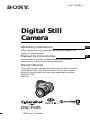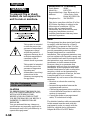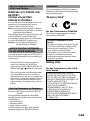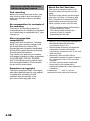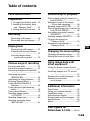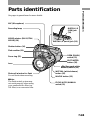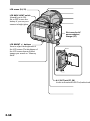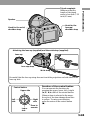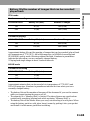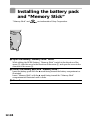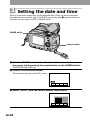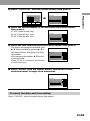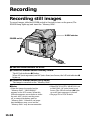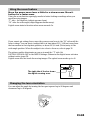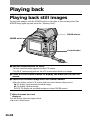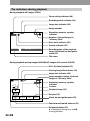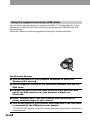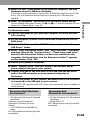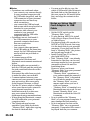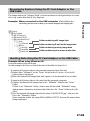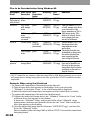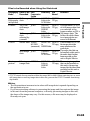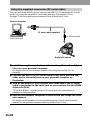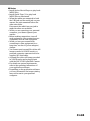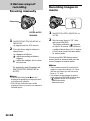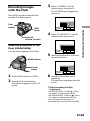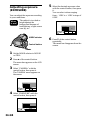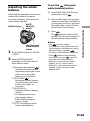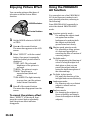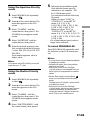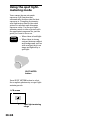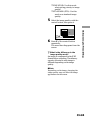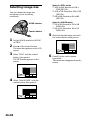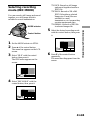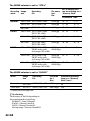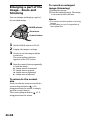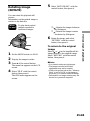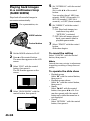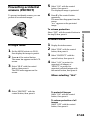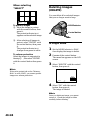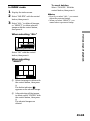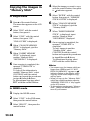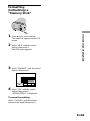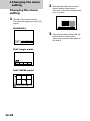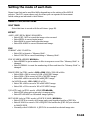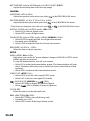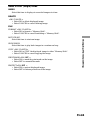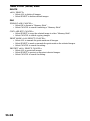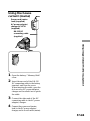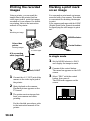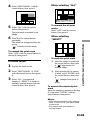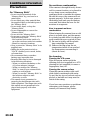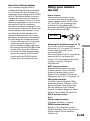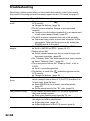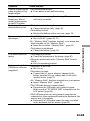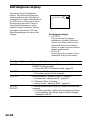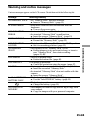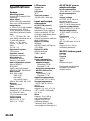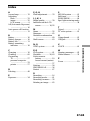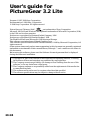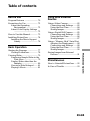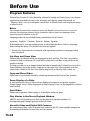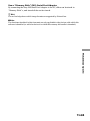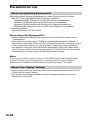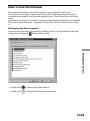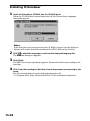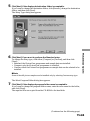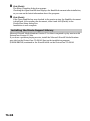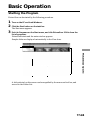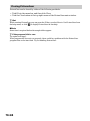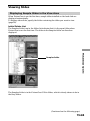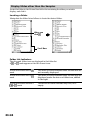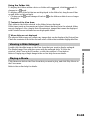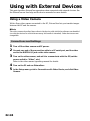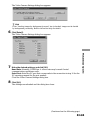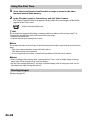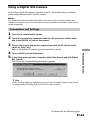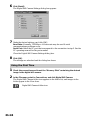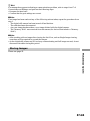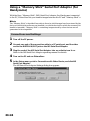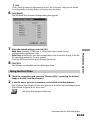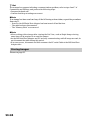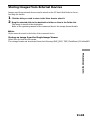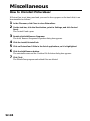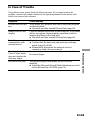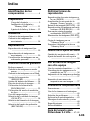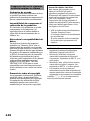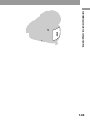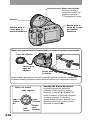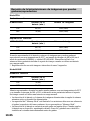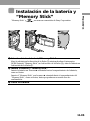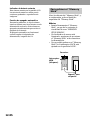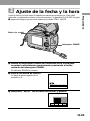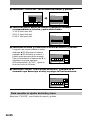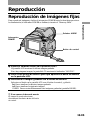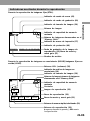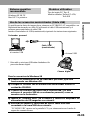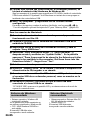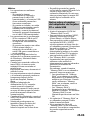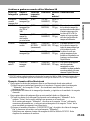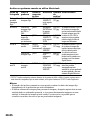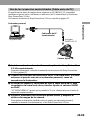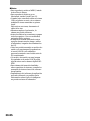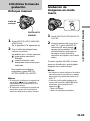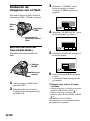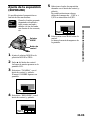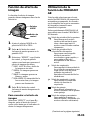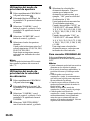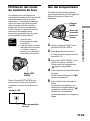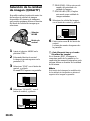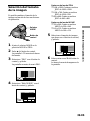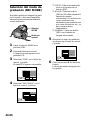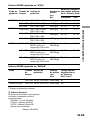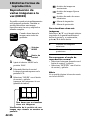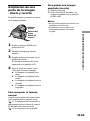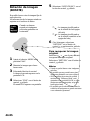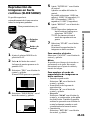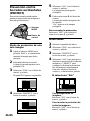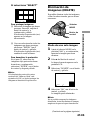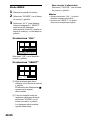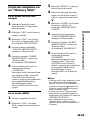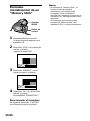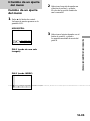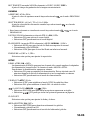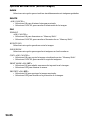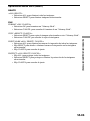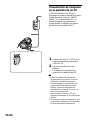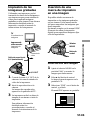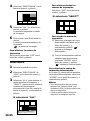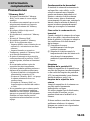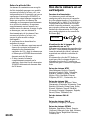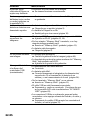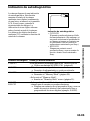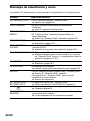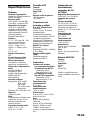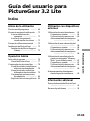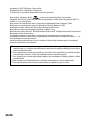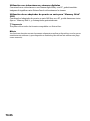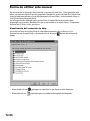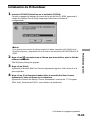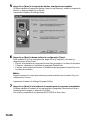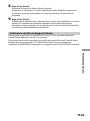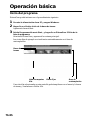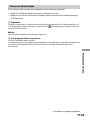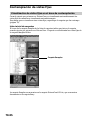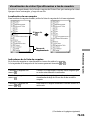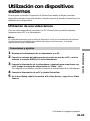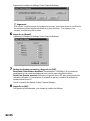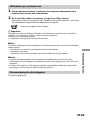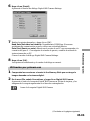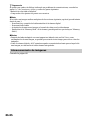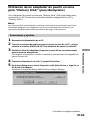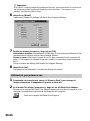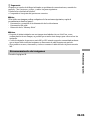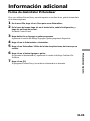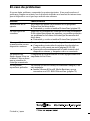Digital Still
Camera
Operating Instructions
Before operating the unit, please read this manual thoroughly, and
retain it for future reference.
Manual de instrucciones
Antes de utilizar la unidad, lea detenidamente este manual de
instrucciones y consérvelo para futuras referencias.
Owner‘s Record
The model and serial numbers are located on the bottom. Record the
serial number in the space provided below. Refer to these numbers
whenever you call upon your Sony dealer regarding this product.
Model No. DSC-
Serial No. ________________________
3-867-774-11 (1)
DSC-F505
1999 Sony Corporation
GB
ES
La página se está cargando...
La página se está cargando...
La página se está cargando...
La página se está cargando...
La página se está cargando...
La página se está cargando...
La página se está cargando...
La página se está cargando...
La página se está cargando...
La página se está cargando...
La página se está cargando...
La página se está cargando...
La página se está cargando...
La página se está cargando...
La página se está cargando...
La página se está cargando...
La página se está cargando...
La página se está cargando...
La página se está cargando...
La página se está cargando...
La página se está cargando...
La página se está cargando...
La página se está cargando...
La página se está cargando...
La página se está cargando...
La página se está cargando...
La página se está cargando...
La página se está cargando...
La página se está cargando...
La página se está cargando...
La página se está cargando...
La página se está cargando...
La página se está cargando...
La página se está cargando...
La página se está cargando...
La página se está cargando...
La página se está cargando...
La página se está cargando...
La página se está cargando...
La página se está cargando...
La página se está cargando...
La página se está cargando...
La página se está cargando...
La página se está cargando...
La página se está cargando...
La página se está cargando...
La página se está cargando...
La página se está cargando...
La página se está cargando...
La página se está cargando...
La página se está cargando...
La página se está cargando...
La página se está cargando...
La página se está cargando...
La página se está cargando...
La página se está cargando...
La página se está cargando...
La página se está cargando...
La página se está cargando...
La página se está cargando...
La página se está cargando...
La página se está cargando...
La página se está cargando...
La página se está cargando...
La página se está cargando...
La página se está cargando...
La página se está cargando...
La página se está cargando...
La página se está cargando...
La página se está cargando...
La página se está cargando...
La página se está cargando...
La página se está cargando...
La página se está cargando...
La página se está cargando...
La página se está cargando...
La página se está cargando...
La página se está cargando...
La página se está cargando...
La página se está cargando...
La página se está cargando...
La página se está cargando...
La página se está cargando...
La página se está cargando...
La página se está cargando...
La página se está cargando...
La página se está cargando...
La página se está cargando...
La página se está cargando...
La página se está cargando...
La página se está cargando...
La página se está cargando...

2-ES
N50
Español
AVISO
Para evitar el riesgo de
incendios y electrocución, no
exponga la unidad a la lluvia
ni a la humedad.
Para evitar descargas
eléctricas, no abra la unidad.
Solicite asistencia técnica
sólo a personal
especializado.
Para los usuarios en Estados
Unidos y Canadá
FORMA DE DESHACERSE DE
LAS PILAS DE IONES DE LITIO
PILA DE IONES DE LITIO
FORMA APROPIADA DE
DESHACERSE DE LAS PILAS
Usted podrá devolver las pilas de iones de
litio a un centro de reparaciones Sony o a
una fábrica Sony.
Nota: En ciertas zonas puede estar
prohibido tirar las pilas de iones de
litio a la basura.
Para información sobre el centro de
reparaciones Sony más cercano, llame a
1-800-222-SONY (EE. UU. solamente)
Para información sobre la fábrica Sony más
cercana, llame a 416-499-SONY (Canadá
solamente)
Precaución: No utilice pilas de iones de
litio dañadas o con fugas de
electrólito.
“Memory Stick”

3-ES
ES
Índice
Identificación de los
componentes ............................6
Preparativos
Carga de la batería ..................... 9
Instalación de la batería y
“Memory Stick” .................. 11
Ajuste de la fecha y la hora..... 13
Grabación
Grabación de imágenes fijas ........ 15
Grabación de imágenes en
movimiento ............................... 16
Reproducción
Reproducción de imágenes fijas
.................................................... 19
Reproducción de imágenes en
movimiento ............................... 20
Visualización de imágenes con un
ordenador personal ................. 22
Distintas formas de grabación
Enfoque manual............................. 31
Grabación de imágenes en modo
macro ......................................... 31
Grabación de imágenes con el flash
.................................................... 32
Ajuste de la exposición
(EXPOSURE)............................. 33
Ajuste del balance del blanco....... 34
Función de efecto de imagen ....... 35
Utilización de la función de
PROGRAM AE .........................35
Utilización del modo de medición
de foco........................................ 37
Uso del temporizador ................... 37
Selección de la calidad de imagen
(QUALITY) ............................... 38
Selección del tamaño de la imagen
.................................................... 39
Selección del modo de grabación
(REC MODE) ............................ 40
Distintas formas de
reproducción
Reproducción de varias imágenes a
la vez (INDEX) ......................... 42
Ampliación de una parte de la
imagen– Zoom y recorte .........43
Rotación de imagen (ROTATE) ...44
Reproducción de imágenes en bucle
continuo (SLIDE SHOW) ........ 45
Prevención contra borrados
accidentales (PROTECT) .........46
Eliminación de imágenes (DELETE)
.................................................... 47
Copia de imágenes en un
“Memory Stick”........................ 49
Formateo (inicialización) de un
“Memory Stick”........................ 50
Cambio de un ajuste del menú
Cambio de un ajuste del menú .... 51
Ajuste del modo de cada opción
.................................................... 52
Uso de datos de imagen
con otro equipo
Uso de corriente doméstica ..........56
Visualización de imágenes en la
pantalla de un TV..................... 56
Impresión de las imágenes grabadas
.................................................... 57
Inserción de una marca de
impresión en una imagen ....... 57
Información complementaria
Precauciones ................................... 59
Uso de la cámara en el extranjero
.................................................... 60
Solución de problemas.................. 61
Indicación de autodiagnóstico ..... 63
Mensajes de advertencia y aviso
.................................................... 64
Especificaciones ............................. 65
Índice alfabético .............................66
Guía del usuario para
PictureGear 3.2 Lite ..... 67~92

4-ES
Acerca del objetivo Carl Zeiss
Esta cámara está equipada con un
objetivo Carl Zeiss que puede
reproducir imágenes con precisión.
El desarrollo del objetivo de esta cámara
contó con la participación conjunta de
Carl Zeiss, Alemania, y Sony
Corporation. En él se ha adoptado el
sistema de medida MTF* para cámaras y
ofrece una calidad equivalente a la de
los objetivos de Carl Zeiss.
* MTF es la abreviatura de Modulation
Transfer Function/Factor
(Coeficiente/Función de transferencia
por modulación).
El valor numérico indica la cantidad
de luz del sujeto que penetra en el
objetivo.
• IBM PC/AT es una marca comercial
registrada de International Business
Machines Corporation de EE.UU.
• Microsoft y Windows son marcas
comerciales registradas de Microsoft
Corporation, registradas en EE.UU. y en
otros países.
• Macintosh, iMac, y Mac OS son marcas
comerciales de Apple Computer, Inc.,
registrada en EE.UU. y en otros países.
• Los nombres de otros productos
mencionados en este manual pueden ser
marcas comerciales o marcas comerciales
registradas de sus respectivas compañías.
Además, “™” y “®” no se mencionan en
todos los casos en este manual.
Asegúrese de leer lo siguiente
antes de emplear su cámara
Grabación de prueba
Antes de grabar acontecimientos únicos,
es posible que desee realizar una
grabación de prueba para asegurarse de
que su cámara funciona correctamente.
Imposibilidad de compensar el
contenido de la grabación
El contenido de la grabación no podrá
compensarse si la grabación o la
reproducción no se realiza debido a
algún fallo de funcionamiento de su
cámara, etc.
Nota sobre la compatibilidad de
datos
Los archivos de datos de imágenes
grabados en “Memory Stick” con su
cámara están de acuerdo con la norma
universal Design Rules for Camera File
Systems (Reglas de diseño para sistemas
de archivos de cámaras) establecida por
la JEIDA (Asociación para el desarrollo
de industrias electrónicas de Japón).
Usted no podrá reproducir en su cámara
imágenes fijas grabadas con otros
equipos (DCR-TRV890E/TRV900/
TRV900E, DSC-D700) que no sean
compatibles con esta norma universal.
(Estos modelos no se venden en ciertas
zonas.)
Precaución sobre el copyright
Los programas de televisión, películas,
cintas de vídeo y demás materiales
pueden estar protegidos por copyright.
La grabación no autorizada de tales
materiales puede ir en contra de lo
establecido por las leyes de copyright.

5-ES
Antes de emplear la cámara
Esta cámara digital emplea un “Memory Stick” como medio para grabar imágenes.
No agite ni golpee la unidad
Pueden producirse fallos de funcionamiento, imposibilidad de poder grabar imágenes
y emplear “Memory Stick” o fallos en los datos de memoria e imagen, así como daños
o pérdidas.
Pantalla LCD
La pantalla LCD está fabricada con tecnología de alta precisión. No obstante, es posible
que se observen constantemente en la misma pequeños puntos negros y/o brillantes
(rojos, azules o verdes en color). Estos puntos son normales en el proceso de
fabricación y no afectan en absoluto a la imagen grabada. Más del 99,99 % son
operativos para el uso efectivo.
No moje la unidad
Cuando filme imágenes en exteriores bajo la lluvia o en condiciones similares, tenga
cuidado para que la unidad no se moje.
Si se condensa humedad, consulte la página 59 y siga las instrucciones
correspondientes a cómo eliminarla antes del empleo.
Recomendaciones sobre copias de seguridad
Para evitar el riesgo potencial de pérdida de datos, haga siempre copias de seguridad
en un disco.
Accesorios suministrados
Adaptador/cargador de alimentación
de CA AC-VF10 (1)
Cable de conexión de A/V (1)
Batería NP-FS11 (1)
Cable de conexión de CC DK-115 (1)
Correa para la muñeca (1)
Tapa del objetivo (1)
Es posible que su proveedor no disponga de algunos de los accesorios anteriormente
mencionados. Pídale información detallada sobre los accesorios disponibles en su país.
PNota
Sujete firmemente la parte del objetivo
con la mano izquierda.
Ajuste el ángulo de la pantalla LCD
colocando su mano derecha en la parte
derecha del cuerpo.
Correa de la tapa del objetivo (1)
“Memory Stick” (4 MB) (1)
Software del controlador USB (1)
Cable USB (1)
Cable serie de PC (1)
Cable de alimentación (1)
Sony PictureGear 3.2 Lite (1)
Manual de instrucciones (1)

6-ES
Identificación de los componentes
Consulte las páginas que aparecen entre paréntesis para obtener más información.
MIC (micrófono)
Botón del obturador (15)
Lámpara de grabación
Emisor de flash (32)
Selector MODE (PLAY/STILL/
MOVIE) (15)
Objetivo
Ventana de la fotocélula
para el flash
No la bloquee mientras grabe.
PNota
El sistema de control del flash puede
no trabajar adecuadamente cuando
utilice la cámara con un filtro (p. ej.,
filtro ND) o un objetivo de conversión.
Botón (Equilibrio del
blanco con una pulsación) (34)
Botón SPOT
METER (37)
WHT BAL (equilibrio del
blanco) (34)
Selector FOCUS AUTO/
MANUAL (31)
Anillo de enfoque (31)
Interruptor OPEN
(FLASH) (32)
Botón MACRO (31)
Toma DIGITAL I/O (serie)
(29)
Toma
DIGITAL I/O
(USB) (23)

7-ES
Identificación de los componentes

8-ES
Función del botón de control
Es posible ejecutar las funciones
pulsando el lado superior, inferior,
izquierdo o derecho (v/V/b/B) del
botón de control. Al seleccionar alguna
opción en el menú, el color de la
misma cambia de azul a amarillo. Para
introducir selecciones, pulse el centro
del botón de control (z).
Botón de control
Lado superior
Lado
izquier-
do
Lado
inferior
Púlselo
para
ejecutar
Fijación de la tapa del objetivo (suministrada) y correa para la muñeca (suministrada).
Correa para
la muñeca
Correa de la
tapa del
objetivo
Tapa del objetivo
Tenga cuidado para que la correa de la tapa del objetivo no entre en contacto con
las partes salientes situadas a ambos lados del orificio de la cubierta del objetivo.
Rosca para trípode
Cerciórese de que la
longitud de tornillo del
trípode sea inferior a
7/32 pulgadas (6,5 mm).
Altavoz
Ganchos para la
correa para la
muñeca/bandolera
Gancho para la
correa de la tapa
del objetivo/
bandolera
Lado
derecho

Preparativos
9-ES
Preparativos
Carga de la batería
Para cargar la batería, utilice el adaptador de alimentación/cargador de CA.
La cámara sólo funciona con baterías “InfoLITHIUM” (serie S).
“InfoLITHIUM” es marca comercial de Sony Corporation.
1
3
2
1 Inserte la batería en la dirección de la marca V. Deslice dicha
batería en la dirección de la flecha.
2 Conecte el cable de alimentación al adaptador de alimentación/
cargador de CA.
3 Conecte el cable de alimentación a una toma mural.
El indicador CHARGE se ilumina (en naranja) cuando comienza la carga.
Cuando el indicador CHARGE se apaga, significa que la carga normal ha
finalizado. Para obtener una carga completa, que permite emplear la batería
durante un espacio de tiempo superior al normal, deje dicha batería fijada durante
una hora aproximadamente una vez finalizada la carga normal.
Para extraer la batería
Deslícela hacia arriba.
Tiempo de carga
Batería Carga completa* Carga normal**
NP-FS11 170 min. 110 min.
Minutos aproximados para cargar una
batería descargada mediante el
adaptador de alimentación/cargador
de CA AC-VF10.
(Las temperaturas bajas requieren un
tiempo de carga mayor.)
* Carga realizada durante una hora
aproximadamente después de
apagarse el indicador CHARGE.
** Carga realizada justo hasta que el
indicador CHARGE se apaga.
Descripción de “InfoLITHIUM”
“InfoLITHIUM” es una batería de ion de
litio que puede intercambiar datos, como
el consumo de batería, con equipos de
vídeo compatibles. Esta unidad es
compatible con la batería “InfoLITHIUM”
(serie S). Esta cámara sólo funciona con
baterías “InfoLITHIUM”. La marca
aparece impresa en baterías
“InfoLITHIUM” de la serie S.
“InfoLITHIUM” es marca comercial de
Sony Corporation.
1

10-ES
Duración de la batería/número de imágenes que pueden
grabarse/reproducirse
Modo STILL
Grabación continua
LCD BACK LIGHT Duración de la Número de imágenes
batería (min.)
ON 60 (55) 1100 (1000)
OFF 70 (60) 1300 (1100)
Reproducción continua*
LCD BACK LIGHT Duración de la Número de imágenes
batería (min.)
ON 90 (70) 1800 (1400)
OFF 115 (90) 2300 (1800)
Duración aproximada de la batería y número de imágenes que pueden grabarse/
reproducirse con una temperatura de 25°C, un tamaño de imagen de 640 × 480, en el
modo de grabación NORMAL y calidad STANDARD. Filmación sin flash. Los
números entre paréntesis indican el espacio de tiempo cuando se utiliza una batería
con carga normal.
* Reproducción de una sola imagen a intervalos de unos 3 segundos
Modo MOVIE
Grabación continua
LCD BACK LIGHT Duración de la
batería (min.)
ON 70 (60)
OFF 80 (65)
Minutos aproximados durante los cuales puede grabarse con una temperatura de 25°C
y un tamaño de imagen de 160 × 112. Los números entre paréntesis indican el espacio
de tiempo cuando se utiliza una batería con carga normal.
• La duración de la batería y el número de imágenes disminuirán si emplea la cámara
mientras activa y desactiva la alimentación.
•
La capacidad del “Memory Stick” está limitada. Las anteriores cifras son una referencia
al grabar/reproducir de forma continua a la vez que sustituye “Memory Stick”.
• La duración de la batería se reducirá cuando grabe en lugares fríos. Cuando emplee
la batería en un lugar frío, manténgala caliente. Para ello, guárdela en su bolsillo e
instálela en la cámara inmediatamente antes de grabar.

Preparativos
11-ES
Instalación de la batería y
“Memory Stick”
“Memory Stick” y son marcas comerciales de Sony Corporation
1 Abra la cubierta de batería/“Memory Stick”.
Abra la cubierta en la dirección de la flecha 1 mientras desliza el interruptor
OPEN (batería/“Memory Stick”) en la dirección de la flecha 2 y abra la cubierta en
la dirección de la flecha 3.
2 Instale la batería y “Memory Stick”.
Inserte la batería con la marca v orientada hacia el compartimiento de la batería,
como se ilustra.
Inserte el “Memory Stick” con la marca v orientada hacia el compartimiento del
“Memory Stick”, como se ilustra, hasta que produzca un sonido seco de
confirmación.
3 Cierre la cubierta.
2
1
3

12-ES
LOCK
Para extraer el “Memory
Stick”
Abra la cubierta del “Memory Stick” y,
a continuación, pulse el botón de
expulsión del “Memory Stick”.
PNotas
• Inserte firmemente el “Memory
Stick”, ya que de lo contrario se
visualizará el error “MEMORY
STICK ERROR”.
• Si el indicador de acceso está
iluminado, asegúrese de no extraer
el “Memory Stick” ni de desactivar
la alimentación.
• No es posible grabar en el “Memory
Stick” si el interruptor LOCK está
ajustado en la posición LOCK.
Indicador de batería restante
Esta cámara muestra en la pantalla LCD
los minutos durante los cuales puede
continuar grabando o reproduciendo
imágenes.
Función de apagado automático
Durante la grabación, si deja la cámara
inactiva durante unos tres minutos con la
alimentación activada, dicha cámara se
apagará automáticamente para evitar el
desgaste de la batería.
El apagado automático no funcionará
cuando emplee el adaptador de
alimentación/cargador de CA.
Conector
Interruptor
LOCK
(bloqueo)
Espacio para
etiqueta

Preparativos
13-ES
Ajuste de la fecha y la hora
Ajuste la fecha y la hora antes de emplear su cámara por primera vez. Si no están
ajustadas, se registrará una fecha y hora incorrectas, y la pantalla CLOCK SET del paso
5 aparecerá siempre que active su cámara en el modo STILL/MOVIE.
1 Deslice el interruptor POWER en la dirección de la flecha para
conectar la alimentación manteniendo presionado el botón
redondo del interruptor POWER.
El indicador POWER se ilumina.
2 Pulse v del botón de control.
La barra de menús aparece en la
pantalla LCD.
3 Seleccione “SETUP” con el botón de control, y púlselo.
3
INDEX FILEDELETE SETUP
MENU BAR OFF
SELECT OK
BEEP
CLOCK SET
INDEX FILEDELETE SETUP
SELECT OK
/LANGUAGE
VIDEO OUT
Interruptor POWER
Botón de control

14-ES
4 Seleccione “CLOCK SET” con el botón de control, y púlselo.
5 Seleccione con el botón de control la indicación deseada
correspondiente a la fecha, y pulse dicho botón.
Y/M/D (año/mes/día)
M/D/Y (mes/día/año)
D/M/Y (día/mes/año)
6 Seleccione la fecha y la hora con el botón de control, y púlselo.
La opción que vaya a cambiar se indica
mediante v/V. Seleccione el número
pulsando v/V del botón de control, y
púlselo para introducir dicho número.
Una vez introducido el número, v/V se
desplaza a la opción siguiente.
Si ha seleccionado “D/M/Y”, ajuste la
hora en el ciclo de 24 horas.
7 Seleccione “ENTER” con el botón de control, y púlselo en el
momento que desee que el reloj se ponga en funcionamiento.
Para cancelar el ajuste de fecha y hora
Seleccione “CANCEL” con el botón de control, y púlselo.
1 JAN AM// : 1 12 00
D/M/Y
ENTER
CANCEL
M/D/Y
Y/M/D
CLOCK SET
BEEP
CLOCK SET
INDEX FILEDELETE SETUP
SELECT OK
SELECT/ADJUST OK
/LANGUAGE
VIDEO OUT
1999 1 1
12:00:00 AM
1999 AM// : 1 1 12 00
D/M/Y
ENTER
CANCEL
M/D/Y
Y/M/D
CLOCK SET
SELECT/ADJUST OK
1999 AM// : 1 1 12 00
D/M/Y
ENTER
CANCEL
M/D/Y
Y/M/D
CLOCK SET
SELECT/ADJUST OK
1999 PM// : 7 4 10 30
D/M/Y
ENTER
CANCEL
M/D/Y
Y/M/D
CLOCK SET
SELECT/ADJUST OK

Grabación
15-ES
Selector MODE
Interruptor
POWER
Grabación de imágenes fijas
Para grabar imágenes, deslice el interruptor POWER hacia la derecha para activar la
alimentación (el indicador POWER se ilumina) e inserte el “Memory Stick”.
Grabación
1 Ajuste el selector MODE en la posición STILL.
2 Pulse el botón del obturador hasta la mitad.
Parpadeará el indicador de bloqueo AE z.
Si AE (exposición automática) y AF (enfoque automático) están congelados, el
indicador de bloqueo AE z se iluminará.
3 Pulse el botón del obturador a fondo.
La imagen se grabará en el “Memory Stick”.
PNotas
•Si la imagen se graba en el “Memory
Stick”, en la pantalla LCD aparece
“RECORDING”. Cuando aparezca esta
indicación, no golpee ni agite la unidad,
no desconecte la alimentación ni
extraiga la batería o el “Memory Stick”.
De lo contrario, los datos de la imagen
pueden presentar interrupciones y el
“Memory Stick” puede quedar
inservible.
•Cuando se ajusta FOCUS AUTO/
MANUAL en MANUAL, el AF
(enfoque automático) no se congela. Se
enciende el indicador de bloqueo AE z
porque la AE (exposición automática)
está congelada.
•Para el modo VOICE, vea la página 51.

16-ES
Selector MODE
Interruptor
POWER
Grabación de imágenes en
movimiento
Para grabar imágenes, deslice el interruptor POWER hacia la derecha para conectar la
alimentación (el indicador POWER se ilumina) e inserte el “Memory Stick”.
1 Ajuste el selector MODE en la posición MOVIE.
2 Pulse a fondo el botón del obturador momentáneamente.
La imagen y el sonido se graban durante 5, 10 o 15 segundos (el espacio de tiempo
se ajusta en “REC TIME SET” en el menú) (página 51).
Mantenga pulsado el botón del obturador a fondo.
La imagen y el sonido se graban mientras lo mantenga pulsado.
Modo de correo de vídeo: máximo de 60 segundos al grabar con tamaño de
160 × 112
160
Modo de presentación: máximo de 15 segundos al grabar con tamaño de
320 × 240
320
Sin embargo, el tiempo de grabación mínimo dependerá del ajuste de arriba de
“REC TIME SET”.
Las imágenes en movimiento son más suaves que las fijas.
Comprobación de la última imagen grabada (Revisión)
Si desea comprobar la última imagen grabada, pulse b del botón de control mientras
no esté visualizándose la barra de menús. Dicha imagen aparecerá en la pantalla LCD.
Para recuperar el modo normal, pulse el botón del obturador o seleccione “RETURN”
con el botón de control, y púlselo. Usted también podrá borrar la última imagen
grabada en el modo de rebobinado.

Grabación
17-ES
60
min
REC
15 sBRT
0:10
FINE
48
1600
SETUPCAMERAEFFECT
SELF
TIMER
FILE
MENU BAR OFFSELECT OK
+1.0
EV
Indicadores mostrados durante la grabación
Los indicadores de la pantalla LCD no se graban.
Indicador del balance
del blanco (34)
Indicador de tamaño de imagen (39)
Indicador de modo de
grabación (40)
Indicador de bloqueu AE/
bloqueo de enfoque (15)
Indicador de batería
restante (10)
Indicador de modo
de enfoque (31)/
indicador de
macrofotografía (31)
Indicador de nivel
de flash (32)
Indicador de efecto de imagen
(35)/Indicador de nivel de brillo
de la pantalla LCD* (7)/
Indicador de zoom* (18)
Indicador de nivel EV (33)
Indicador de calidad de
imagen (38)
Número de imágenes
almacenadas
Indicador de
capacidad
restante de la
memoria
Indicador de función de
autodiagnóstico (63)/
Indicador de tiempo de
grabación (51)
Indicador de
tiempo de
grabación (51)
Barra de menús y menú guía
Aparece al pulsar v del botón
de control y desaparece al
pulsar V de dicho botón.
* Sólo aparece durante el funcionamiento.
Indicador de temporizador
(37)
Indicador
PROGRAM AE (35)
Indicador de medición de
foco

18-ES
Utilización de la función de zoom
Mueva un poco la palanca del zoom para obtener un efecto lento.
Muévala más para un efecto de zoom más rápido.
La utilización del zoom con moderación resultará en grabaciones de mejor aspecto
cuando grabe imágenes móviles.
Lado “T”: para telefoto (el motivo más cerca)
Lado “W”:para gran angular (el motivo aparecerá más lejos)
El zoom digital comenzará a funcionar cuando el zoom sobrepase 5 aumentos (5×).
Si no puede enfocar con nitidez, mueva la palanca del zoom hacia el lado “W” hasta
enfocar con nitidez. Usted podrá grabar un motivo que se encuentre a 80 cm por lo
menos de la superficie del objetivo en la posición de telefoto, o a unos 50 cm en la
posición de gran angular. Cuando el motivo esté demasiado cerca como para poder
enfocarlo, consulte la página 31.
La calidad de la imagen se deteriorará cuando pase a hacia el lado “T”. Ajuste
DIGITAL ZOOM a OFF en los ajustes de MENU. De lo contrario, el zoom digital se
activaría sin aviso (página 51).
El zoom digital no funciona con imágenes en movimiento. El zoom óptico funciona
hasta 5 aumentos (5×).
El lado derecho de la barra muestra
la zona de zoom digital.
T
W
Cambio de la orientación del objetivo
Usted podrá ajustar el ángulo girando la parte del objetivo 90 grados hacia arriba y 50
grados hacia abajo.
Parte del objetivo
Selector MODE
90°
50°
T
W

Reproducción
19-ES
1 Ajuste el selector MODE en la posición PLAY.
La pantalla LCD mostrará la última imagen grabada.
Si no hay ninguna imagen, la pantalla LCD mostrará el indicador “NO FILE”.
2 Pulse v del botón de control para que aparezca la barra de menús
en la pantalla LCD.
3 Seleccione la imagen grabada con el botón de control.
Seleccione el botón en la pantalla LCD con el botón de control, y púlselo.
'b: Para visualizar la anterior imagen grabada.
B': Para visualizar la siguiente imagen.
INDEX: Para ver simultáneamente seis imágenes grabadas (pantalla INDEX).
Reproducción
Reproducción de imágenes fijas
Para reproducir imágenes, deslice el interruptor POWER hacia la derecha para activar
la alimentación (el indicador POWER se ilumina) e inserte el “Memory Stick”.
Selector MODE
Interruptor
POWER
Botón de control
z Si no aparece la barra de menús
La imagen se puede seleccionar
directamente mediante b o B del botón
de control.
La página se está cargando...

Reproducción
21-ES
VOL.
0:10
INDEX FILEDELETE SETUP
MENU BAR OFF
SELECT OK
320
6/860
min
DSC00007
60
min
640
10/48
12:00AM1999 7 4
×
2.0
Indicadores mostrados durante la reproducción
Durante la reproducción de imágenes fijas (STILL)
Durante la reproducción de imágenes en movimiento (MOVIE)/imágenes fijas con
sonido (VOICE)
Botones de avance rápido/rebobinado (20)
Indicador de escala de zoom (43)
Indicador de modo de grabación (40)
Indicador de tamaño de imagen (39)
Número de imagen
Indicador de capacidad de memoria
restante
Número de imágenes almacenadas en el
“Memory Stick”
Indicador de protección (46)
Fecha de grabación de la imagen de
reproducción (13)/Barra de menús y
menú guía (51)
Nombre de archivo
Botones VOL. (volumen) (20)
Indicador de archivo de imagen en
movimiento (20)
Imagen de reproducción (20)
Barra de reproducción (20)
Botones de reproducción (20)
B aparece durante la parada, y X durante
la reproducción.
Indicador de tamaño de imagen (39)
Contador
Barra de menús y menú guía (51)
Número de imagen/número de imágenes
almacenadas en el “Memory Stick”
Indicador de capacidad de memoria
restante
Indicador de marca de impresión (57)

22-ES
Visualización de imágenes con
un ordenador personal
Con su cámara, los datos de las imágenes fijas se comprimen en formato JPEG y los de
las imágenes en movimiento lo hacen en formato MPEG-1.
Dichos datos pueden visualizarse con un ordenador personal que disponga de
software de visualización de imágenes JPEG y MPEG, como el Sony PictureGear 3.2
Lite (suministrado). Para obtener información detallada sobre el empleo del software
de visualización de imágenes, consulte el manual de instrucciones del ordenador
personal y del software.
Uso del adaptador opcional de tarjeta de PC para “Memory
Stick”
Ejemplo: ordenador personal con Windows 98
Inserte de antemano el adaptador de tarjeta de PC. El Disk Driver Wizard se iniciará
automáticamente.
Consulte el manual de instrucciones del adaptador de tarjeta de PC.
1 Inicie el ordenador e inserte el adaptador opcional (con el
“Memory Stick” insertado) de tarjeta de PC en la unidad de
tarjetas de PC del ordenador.
2 Abra “My computer” y haga doble clic en la nueva unidad
configurada.
Haga doble clic en las carpetas en el siguiente orden como se describe a
continuación:
Modo de grabación Carpeta Nombre de achivo
(ex.)
NORMAL (STILL) Dcim t 100msdcf t Dsc00001.jpg
MOVIE Mssony t Moml0001 t Mov00001.mpg
VOICE Mssony t Momlv100 t Dsc00001.mpg
E-MAIL Mssony t lmcif100 t Dsc00001.jpg
3 Haga doble clic en el archivo de datos que desee.
Adaptador de tarjeta de PC
(no suministrado)
“Memory Stick”
Ordenador personal

Reproducción
23-ES
Uso de los accesorios suministrados (Cable USB)
Es posible enviar datos de imagen de su cámara a un PC IBM PC/AT compatible o un
Macintosh funcionando con Mac OS, utilizando el cable USB suministrado y el
software para controlador de cable USB.
Instale el controlador de USB (suministrado) siguiendo las instrucciones siguientes.
Para los usuarios de Windows 98
1 Conecte la alimentación de su ordenador personal, que esté
funcionando con Windows 98.
2 Coloque el CD-ROM con el software del controlador USB en la
unidad de CD-ROM.
3 Conecte un extremo del cable USB a la toma USB, y el otro
extremo al conector USB de su ordenador personal, como se
muestra en la ilustración.
4 Inserte el “Memory Stick” en la cámara, y conecte el adaptador de
alimentación de CA/cargador a su cámara.
5 Encienda su cámara y cerciórese de que el cable USB está
conectado a la toma USB de su cámara.
“PC MODE USB” aparece en la pantalla LCD y su cámara entra en el modo de
espera de comunicaciones.
* Este cable y esta toma USB están diseñados sólo
para esta cámara digital.
Ordenador personal
a la toma USB*
Cable USB*
(suministrado)
Cámara digital
al conector USB
Sistema operativo
recomendado
Windows 95/98/CE
Mac OS 7.5 o posterior
Modelos utilizables
Tipo de tarjeta PC: Tipo II
Interfaz estándar:Tarjeta PC ATA/
True IDE

24-ES
6 Cuando esta unidad sea reconocida por el ordenador personal, se
iniciará el asistente Add Hardware de Windows 98.
Siga los mensajes de la pantalla para especificar el CD-ROM e instale el controlador
USB de esta unidad. El ayudante “Add Hardware se iniciará dos veces porque se
instalarán dos coutroladores USB.
7 Abra “My computer” y haga doble clic en la nueva unidad
configurada.
En cuanto a la carpeta y nombre de archivo detallados, vea los pasos 2 y 3 de
“Uso del adaptador opcional de tarjeta de PC para “Memory Stick”” (página 22).
Para los usuarios de Macintosh
1 Conecte la alimentación de su ordenador personal, que esté
funcionando con Mac OS.
2 Coloque el CD-ROM con el software del controlador USB en la
unidad de CD-ROM.
3 Haga doble clic en el icono de la unidad de CD-ROM, y abra la
carpeta “Sony USB Driver”.
4 Seleccione “Sony USB Device Driver”, y “Sony USB shim”, y
después arrastre y suéltelos en “System Folder”. En la pantalla
aparecerá “These items need to be stored in the Extensions folder
in oder to be available to the computer. Put these items into the
Extentions folder?”. Haga clic en “Yes”.
5 Reinicie su ordenador personal.
6 Inserte el “Memory Stick” en la cámara, y conecte el adaptador de
alimentación de CA/cargador a su cámara.
7 Conecte un extremo del cable USB a la toma USB y el otro extremo
al conector USB de su ordenador personal, como se muestra en la
ilustración.
8 Encienda su cámara y cerciórese de que el cable USB está
conectado a la toma USB de su cámara.
“PC MODE USB” aparece en la pantalla LCD y su cámara entra en el modo de
espera de comunicaciones.
Entorno de Windows
recomendado
• Sistema operativo: Windows 98
instalación estándar
No se garantiza el funcionamiento en
un entorno actualizado a Windows 98.
• CPU: MMX Pentium 200 MHz o
más rápida
El terminal USB debe estar
incorporado a modo estándar.
Entorno Macintosh
recomendado
• Sistema operativo: Sistema Mac OS
8.5/8.6 instalación estándar
• Modelo iMac/G3
El terminal USB debe estar
incorporado a modo estándar.

Reproducción
25-ES
PNotas
• Las operaciones se confirman
cuando:
– Se conecta la cámara
directamente al ordenador
personal con el cable USB
(suministrado), y el conector USB
de su ordenador personal no
tiene otras conexiones.
– Se conecta un teclado y un ratón
USB que se suministran a modo
estándar con su ordenador
personal, y conecta la cámara al
ordenador personal directamente
con el cable USB (suministrado).
• Las operaciones no se confirmarán:
– Si los conectores USB de su PC
tienen más de una conexión.
– Si emplea un concentrador de
conectores.
– Si conecta otro equipo con cables
USB al mismo tiempo, a
excepción de un teclado y un
ratón USB, que se suministran a
modo estándar.
• No podemos asegurar todos los
entornos de los sistemas operativos
de Windows y Macintosh antes
mencionados.
• Cuando haya conectado cables a la
toma USB y a la toma en serie,
trabajará la toma conectada en
primer lugar.
Para activar una toma, desconecte el
cable de la otra.
• Las comunicaciones entre la cámara
y el ordenador personal pueden no
recuperarse después de las
funciones Suspend, Resume, o
Sleep.
• Emplee el adaptador de
alimentación de CA/cargador
cuando conecte la cámara al
ordenador personal. Puede ocurrir
un error de datos porque la batería
puede descargarse durante las
comunicaciones.
• Cuando utilice Macintosh, conecte el
cable USB después de haber iniciado
u ordenador.
• Macintosh puede pasar a ser
inestable si borra los datos del
“Memory Stick” después de
haberlos copiado en el disco duro.
• Es posible que usted no pueda
copiar toda la carpeta 100 msdcf a la
vez en el disco duro de un
ordenador Macintosh. En este caso,
abra en primer lugar la carpeta 100
msdcf copie el contenido en la
misma.
Notas sobre el empleo
del adaptador de tarjetas
PC o cable USB
• Ajuste el interruptor LOCK del
“Memory Stick” en off.
• Para reproducir un archivo MPEG,
instale el Active Movie Player
(Direct Show) o el Media Player.
• Para reproducir archivos grabados
en el modo MOVIE o VOICE,
cópielos primeros al disco duro de
su ordenador personal. Si reproduce
los archivos desde un “Memory
Stick”, es posible que se
distorsionen la imagen y el sonido.
• Instale Quick Time 3.2 o posterior
para reproducir archivos MPEG.
• Los “Memory Stick”s ya están
formateados para que puedan
utilizarse como medios de
almacenamiento para su ordenador
personal sin necesidad de
formatearlos.
Sin embargo, cuando formatee
“Memory Stick”s en su ordenador
personal, tenga en cuenta que:
– Las operaciones del “Memory
Stick” en su cámara no podrán
asegurarse si lo formatea en una
máquina con Windows. Cuando
vaya a utilizar un “Memory
Stick” con su cámara, vuelva a
formatearlo en ésta.
– Los “Memory Stick”s
formateados en un Macintosh
pueden no trabajar. No formatee
“Memory Stick”s en un
Macintosh que funcione con Mac
OS.
• No optimice el “Memory Stick” en
su ordenador personal. Podría
dañar la memoria flash.
• No comprima los datos del
“Memory Stick” en su ordenador
personal. Los archivos comprimidos
no pueden reproducirse en la
cámara.

26-ES
Examen mediante el explorador utilizando el adaptador de
tarjeta de PC o el cable USB
Las imágenes del “Memory Stick” se almacenarán como se muestra en la figura
siguiente en un nueva unidad (p. ej., disco extraíble (D:)) mediante el explorador.
Ejemplo: Cuando haya realizado la conexión al conector USB
(Solamente carpetas para el modo de grabación utilizado cuando
visualice las imágenes grabadas.)
Carpeta que contiene datos de imágenes
fijas
Carpeta que contiene datos de imágenes
móviles
Carpeta que contiene datos de imágenes del
modo de correo electrónico
Carpeta que contiene datos de audio del
memorando de voz
Manejo de los datos utilizando el adaptador de tarjeta de
PC o el cable USB
Ejemplo: Cuando utilice Windows 98
Observe la figura del explorador de arriba.
(En este ejemplo, la unidad en la que está identificada está unidad es la (D:).)
• Para captar los datos de imágenes fijas en el ordenador personal desde esta unidad:
1Abra la subcarpeta “100msdcf” de la carpeta “Dcim” de la unidad (D:). Se
visualizará una lista de los datos de imágenes fijas.
2Seleccione los datos de la imagen fija deseada, y cáptelos en la unidad o la carpeta
deseada.
• Para captar datos de imágenes fijas en esta unidad desde el ordenador personal:
1Capte los datos de la imagen fija deseada en la subcarpeta “100msdcf” de la
carpeta “Dcim”.
Si no existe subcarpeta “100msdcf”, cree una en la carpeta “Dcim” de la unidad
(D:) utilizando caracteres alfanuméricos.
2Asigne el nombre de archivo “DSC0ssss.jpg” al archivo de datos de imagen
fija, y almacene tal archivo en la subcarpeta “100msdcf”.
Introduzca un número dentro del margen de 0001 a 9999 de ssss. Evite
duplicar los nombres de archivo.

Reproducción
27-ES
Archivos a grabarse cuando utilice Windows 98
Modo de
fotografía
Fotografía
normal
(imagen fija)
E-MAIL
VOICE
Imagen
móvil
* ssss indica cualquier número dentro de la gama de 0001 a 9999. Cuando capture dos o
más datos de imágenes fijas en esta unidad, evite que el número ssss esté duplicado.
Ejemplo: Cuando utilice Macintosh
• Para captar los datos de imágenes fijas en su Macintosh desde esta unidad:
1Abra la nueva unidad que aparece en el escritorio. Después abra la subcarpeta
“100msdcf” de la carpeta “Dcim“. Se visualizará una lista de los datos de
imágenes fijas.
2Seleccione los datos de la imagen fija deseada, y cáptelos en la unidad o la carpeta
deseada.
• Para captar datos de imágenes fijas en esta unidad desde su Macintosh:
1Capte los datos de la imagen fija deseada en la subcarpeta “100msdcf” de la
carpeta “Dcim” de la nueva unidad que aparece en el escritorio.
Si no existe subcarpeta “100msdcf”, cree una en la carpeta “Dcim” utilizando
caracteres alfanuméricos, y coloque esta subcarpeta en la carpeta “Dcim” de la
nueva unidad que aparece en el escritorio.
2Asigne el nombre de archivo “DSC0ssss.jpg” al archivo de datos de imagen
fija, y almacene tal archivo en la subcarpeta “100msdcf”.
Introduzca un número dentro del margen de 0001 a 9999 de ssss. Evite
duplicar los nombres de archivo.
Datos a
grabarse
Datos de
imagen fija
Datos de
imagen fija
de 320 ×
240
Datos de
imagen fija
seleccionados
por usted mismo
Datos de
audio
Datos de
imagen fija
Datos de
imagen
móvil
Sistema de
compresión
de datos
JPEG
JPEG
JPEG
MPEG
AUDIO
(monoaural)
JPEG
MPEG-1
Directorio
\DCIM\
100MSDCF\
\MSSONY\
IMCIF100\
\DCIM\
100MSDCF\
\MSSONY\
MOMLV100\
\DCIM\
100MSDCF\
\MSSONY\
MOML0001\
Nombre
de
archivo*
DSC0ss
ss.jpg
DSC0ss
ss.jpg
DSC0ss
ss.jpg
DSC0ss
ss.mpg
DSC0ss
ss.jpg
MOV0ss
ss.mpg
El nombre de archivo ssss
de los datos de imagen fija
que haya seleccionado tendrá
el mismo número que el de
los datos de 320 × 240. La
carpeta en la que se graben
estos dos tipos de datos de
imagen será diferentes.
Observaciones
—
El nombre de archivo ssss
de los datos de imagen fija
tendrá el mismo número que
el de los datos de audio.
Los datos de audio que
podrán manejarse en esta
unidad son los grabados con
la misma o con una cámara
Digital Mavica.
Los datos de imágenes
móviles podrán
manejarse en esta
unidad si se han grabado
en esta unidad o en una
cámara Digital Mavica.

28-ES
Archivos a grabarse cuando se utilice Macintosh
Modo de
fotografía
Fotografía
normal
(imagen
fija)
E-MAIL
VOICE
Imagen
móvil
* ssss indica cualquier número dentro de la gama de 0001 a 9999. Cuando capture dos o
más datos de imágenes fijas en esta unidad, evite que el número ssss esté duplicado.
PNotas
• El tamaño del archivo aumenta a veces cuando se abren los datos de imagen fija
dependiendo de la aplicación que esté utilizándose.
• Si utiliza software de retoque para procesar la imagen y después captura ésta en esta
unidad desde su ordenador personal, o si procesa directamente imágenes en esta
unidad, la forma de la imagen puede variar. Por esta razón, es posible que se
visualice un archivo de error o que no pueda abrir imágenes.
Datos a
grabarse
Datos de
imagen fija
Datos de
imagen fija
de 320 ×
240
Datos de
imagen fija
seleccionados
por usted mismo
Datos de
audio
Datos de
imagen fija
Datos de
imagen
móvil
Sistema de
compresión
de datos
JPEG
JPEG
JPEG
MPEG
AUDIO
(monoaural)
JPEG
MPEG-1
Directorio
Subcarpeta
100MSDCF
en la carpeta
DCIM
Subcarpeta
IMCIF100 en
la carpeta
MSSONY
Subcarpeta
100MSDCF
en la carpeta
DCIM
MOMLV100
en la
subcarpeta
MSSONY
100MSDCF
en la
subcarpeta
DCIM
Subcarpeta
MOML0001
en la carpeta
MSSONY
Nombre
de
archivo*
DSC0ss
ss.jpg
DSC0ss
ss.jpg
DSC0ss
ss.jpg
DSC0ss
ss.mpg
DSC0ss
ss.jpg
MOV0ss
ss.mpg
El nombre de archivo ssss
de los datos de imagen fija
que haya seleccionado tendrá
el mismo número que el de
los datos de 320 × 240. La
carpeta en la que se graben
estos dos tipos de datos de
imagen será diferentes.
Observaciones
—
El nombre de archivo ssss
de los datos de imagen fija
tendrá el mismo número que
el de los datos de audio.
Los datos de audio que
podrán manejarse en esta
unidad son los grabados con
la misma o con una cámara
Digital Mavica.
Los datos de imágenes
móviles podrán
manejarse en esta
unidad si se han grabado
en esta unidad o en una
cámara Digital Mavica.

Reproducción
29-ES
Uso de los accesorios suministrados (Cable serie de PC)
Es posible enviar datos de imagen de su cámara a un PC IBM PC/AT compatible
(mediante el puerto serie), utilizando el cable serie de PC suministrado y el software
Sony PictureGear 3.2 Lite.
Con resecto al entorno de Sony PictureGear 3.2 Lite, consulte la página 72.
1 Instale en el ordenador el software de aplicación Sony PictureGear
3.2 Lite suministrado.
Para más información, consulte el manual de instrucciones del Sony PictureGear
3.2 Lite (página 67).
2 Conecte un extremo del cable serie de PC a la toma serie, y el otro
extremo al puerto serie de su ordenador personal, como se
muestra en la ilustración.
3 Encienda su cámara y cerciórese de que el cable serie de PC está
conectado a la toma serie de su cámara. Ajuste el selector MODE
en PLAY.
“PC MODE SERIAL” aparece en la pantalla LCD y su cámara entra en el modo de
espera de comunicaciones.
4 Ajuste el ordenador de forma que pueda recibir y emplear el
archivo de imagen de la cámara.
Para obtener información detallada sobre el empleo su ordenador personal,
consulte su manual de instrucciones y el del Sony PictureGear 3.2 Lite.
Ordenador personal
a la toma
DIGITAL I/O
Cable serie de PC
(suministrado)
Cámara digital
al puerto serie

30-ES
PNotas
•Para reproducir archivos MPEG, instale
Active Movie Player.
•Para reproducir archivos en su
Macintosh, instale Quick Time 3.2.
•Cuando haya conectado cables a la toma
USB y al puerto en serie, de su cámara
trabajará la toma conectada en primer
lugar.
Para activar una toma, desconecte el
cable de la otra.
•Mientras emplee el ordenador, la
cámara no podrá utilizarse.
•Antes de realizar las conexiones, apague
todos los equipos. Una vez realizadas,
encienda dichos equipos.
•Si emplea la cámara conectada a otros
equipos durante mucho tiempo, utilice
el adaptador/cargador de alimentación
de CA.
•Usted no podrá transmitir un archivo de
sonido con una imagen fija grabada en
el modo VOICE a un ordenador
personal conectado con el cable serie de
PC suministrado.
•Un archivo de sonido con una imagen
fija grabada en el modo VOICE podrá
reproducirse con la cámara digital DSC-
F505.
•Para obtener información detallada
sobre requisitos de sistema, consulte los
manuales de instrucciones del software
de aplicación.
•Dependiendo del software de aplicación
que esté utilizando, es posible que la
información sobre el giro de imágenes
no pueda enviarse al ordenador.

31-ES
Distintas formas de grabación
Grabación de
imágenes en modo
macro
1 Ajuste FOCUS AUTO/MANUAL
a AUTO.
2 Ponga la palanca del zoom en el
lado “W” y pulse MACRO. El
indicador del modo macro ( )
aparece en la pantalla LCD. Es
posible filmar un sujeto que se
encuentre a unos 8 cm de la
superficie del objetivo en el modo
macro.
Si vuelve a pulsar MACRO, el modo
macro se desactivará y podrá grabar
imágenes en el modo normal.
PNotas
• Su cámara no podrá enfocar si el motivo
está más cerca de unos 80 cm y cuando
haya puesto la palanca del zoom en el
lado “T”.
• Usted no podrá grabar imágenes en
macro con los modos PROGRAM AE
siguientes (en la pantalla LCD
aparecerá
):
– Modo de paisaje
– Modo de enfoque panorámico
Enfoque manual
1 Ajuste FOCUS AUTO/MANUAL
a MANUAL.
En la pantalla LCD aparecerá 9.
2 Gire el anillo de enfoque hasta
enfocar con nitidez.
9 cambiará de la forma siguiente:
: para grabar un motivo
distante
: cuando el motivo esté
demasiado cerca como para
enfocarlo
Para reactivar el enfoque
automático, ajuste FOCUS
AUTO/MANUAL a AUTO.
PNotas
• El indicador de bloqueo de exposición
automática Bzb no se visualizará
dependiendo de la exposición y/o la
posición del motivo.
• El indicador de bloqueo de exposición
automática puede no visualizarse si
utiliza su cámara en un lugar obscuro.
BDistintas formas de
grabación
FOCUS AUTO/
MANUAL
MACRO
Anillo de
enfoque

32-ES
Grabación de
imágenes con el flash
Para poder utilizar el flash, deslice el
interruptor OPEN. El flash se elevará.
Selección del brillo del
flash (FLASH LEVEL)
Es posible seleccionar el brillo del
flash.
1 Ajuste el selector MODE en la
posición STILL.
2 Pulse v del botón de control.
La barra de menús aparece en la
pantalla LCD.
EXPOSURE
FLASH LEVEL
DIGITAL ZOOM
SETUPCAMERAEFFECT
SELF
TIMER
FILE
SELECT OK
LOW
NORMAL
HIGH
EXPOSURE
FLASH LEVEL
DIGITAL ZOOM
SETUPCAMERAEFFECT
SELF
TIMER
FILE
SELECT OK
HIGH
EXPOSURE
FLASH LEVEL
DIGITAL ZOOM
SETUPCAMERAEFFECT
SELF
TIMER
FILE
SELECT OK
Emisor
del
flash
Interruptor
OPEN
3 Seleccione “CAMERA” con el
botón de control, y púlselo.
El menú CAMERA aparece en
pantalla.
4 Seleccione “FLASH LEVEL” con el
botón de control, y púlselo.
5 Seleccione el brillo del flash con el
botón de control.
6 Pulse varias veces V del botón de
control.
La barra de menús desaparece de
la pantalla.
z Consejos para realizar el ajuste
del flash
• Cuando el motivo o el fondo sea oscuro,
ajuste FLASH LEVEL a LOW ( –).
• Cuando el motivo o el fondo sea
brillante, ajuste FLASH LEVEL a HIGH
(
+).
Para definir el nivel de flash
adecuadamente, se recomienda realizar
una grabación de prueba.
Ventana de la
fotocélula para el
flash
Selector
MODE
Botón de
control

33-ES
Distintas formas de grabación
+
1.5EV
EXPOSURE
FLASH LEVEL
DIGITAL ZOOM
SETUPCAMERAEFFECT
SELF
TIMER
FILE
SELECT OK
EXPOSURE
FLASH LEVEL
DIGITAL ZOOM
SETUPCAMERAEFFECT
SELF
TIMER
FILE
SELECT OK
0EV
EXPOSURE
FLASH LEVEL
DIGITAL ZOOM
SETUPCAMERAEFFECT
SELF
TIMER
FILE
SELECT OK
Ajuste de la exposición
(EXPOSURE)
Es posible ajustar la exposición en
función de las condiciones.
Cuando el sujeto presente
demasiada oscuridad o
brillo contra un fondo
debido a la luz de fondo,
una fuente de luz cercana,
etc.
1 Ajuste el selector MODE en la
posición MOVIE o STILL.
2 Pulse v del botón de control.
La barra de menús aparece en la
pantalla LCD.
3 Seleccione “CAMERA” con el
botón de control, y púlselo.
El menú CAMERA aparece en
pantalla.
4 Seleccione “EXPOSURE” con el
botón de control, y púlselo.
5 Seleccione el valor de exposición
deseado con el botón de control, y
púlselo.
Es posible seleccionar valores
dentro del margen de – 1,5EV a +
1,5EV en intervalos de 0,5EV.
6 Pulse varias veces V del botón de
control.
La barra de menús desaparece de
la pantalla.
¿Cuándo
debe
emplearse?
Selector
MODE
Botón de
control

34-ES
Ajuste
del balance del
blanco
El ajuste del balance del blanco
permite obtener un balance de color
más natural al grabar con la cámara.
Normalmente, el balance del blanco se
ajusta automáticamente.
1 Ajuste el selector MODE en la
posición MOVIE o STILL.
2 Pulse repetidamente WHITE
BALANCE para seleccionar el
modo de balance del blanco
deseado.
❐ Balance del blanco con una
pulsación ( ):
Ajuste del balance del blanco
dependiendo de la fuente de
iluminación (Después de
haber ajustado el balance del
blanco, éste permanecerá fijo.)
❐ OUT DOOR ( ):
Grabación de puestas de sol/
amaneceres, inmediatamente
después de la puesta de sol,
inmediatamente antes del
amanecer, letreros de neón o
fuegos artificiales
❐ IN DOOR (n):
• Las condiciones de
iluminación cambian
rápidamente
• Lugares con demasiado brillo,
como estudios fotográficos
• Iluminación de lámparas de
sodio o de mercurio
❐ AUTO: Ajuste automático del
balance de blancos
Para ajustar el botón
(Balance del blanco con
una pulsación)
1 Pulse repetidamente el botón
WHITE BALANCE para
seleccionar .
2 Coloque un objeto blanco, como
un papel, en las mismas
condiciones en las que vaya a
grabar, y fotografíelo de forma
que llene todo el cuadro de su
cámara.
3 Pulse .
El indicador comenzará a
parpadear rápidamente. Después
de haber ajustado el balance del
blanco, el indicador dejará de
parpadear.
PNotas
• El indicador significa:
Parpadeo lento: el balance del blanco
no está ajustado.
Parpadeo rápido: el balance del blanco
está ajustándose (después de haber
pulsado
).
Indicación permanente: el equilibrio
del blanco se ha ajustado.
• Si el indicador
continúa
parpadeando incluso después de haber
pulsado
, grabe en el modo de
balance automático del blanco.
• Cuando grabe con iluminación de
estudio, utilice el modo n (interiores).
• Cuando grabe con iluminación
fluorescente, utilice el modo de balance
automático del blanco.
Selector MODE
Botón WHITE
BALANCE
Botón (Balance del
blanco con una pulsación)

35-ES
Distintas formas de grabación
Función de efecto de
imagen
La función de efecto de imagen
permite obtener imágenes como las de
televisión.
1 Ajuste el selector MODE en la
posición MOVIE o STILL.
2 Pulse v del botón de control.
La barra de menús aparece en la
pantalla LCD.
3 Seleccione “EFFECT” con el botón
de control, y después púlselo
varias veces hasta que aparezca el
efecto de imagen que desee.
❐ NEG. ART: El color y brillo de
la imagen se invierte.
❐ SEPIA: La imagen aparece en
sepia.
❐ B&W: La imagen aparece en
blanco y negro.
❐ SOLARIZE: La intensidad de la
luz es más clara y la imagen
parece una ilustración.
4 Pulse V del botón de control.
La barra de menús desaparece de
la pantalla.
Para cancelar el efecto de
imagen
Seleccione “EFFECT” en el paso 3 y,
después, pulse el botón de control
varias veces hasta que el indicador de
efecto de imagen desaparezca.
Selector
MODE
Botón de
control
Utilización de la
función de PROGRAM
AE
Usted podrá seleccionar uno de seis
modos de PROGRAM AE (exposición
automática programada), de acuerdo
con la situación en la que se encuentre
al fotografiar, tomando como
referencia lo siguiente.
Pulse repetidamente PROGRAM AE
para seleccionar el modo PROGRAM
AE deseado.
Modo de prioridad de la apertura:
Para hacer que el motivo
resalte sobre un fondo poco
claro o hacer que tanto el
motivo como el fondo resalten
claramente.
Modo de prioridad de la
velocidad de obturación:
Para tomar una fotografía
nítida de un motivo
moviéndose a gran rapidez, o
para grabar el flujo de
movimiento de un motivo
móvil.
Modo de crepúsculo:
Para suprimir la borrosidad de
los colores de un motivo en un
lugar oscuro a fin de poder
grabarlo sin perder la
atmósfera de oscuridad de los
alrededores.
Modo de crepúsculo + (más):
Para utilizar de forma más
efectiva la función de
crepúsculo.
Modo de paisaje:
Para enfocar solamente un
motivo distante a fin de grabar
como paisaje.
Modo de enfoque panorámico:
Para cambiar de motivo y
enfocar rápida y fácilmente (de
motivos cercanos a distantes).
(Continúa en la página siguiente )

36-ES
5 Seleccione la velocidad de
obturación deseada. Tenga en
cuenta que el número de
obturación se indica como, por
ejemplo, “100” para la velocidad
de obturación 1/100.
Usted podrá seleccionar entre las
12 velocidades siguientes:
Cuando haya elegido “NTSC” en
“VIDEO OUT” del menú SETUP:
1/8, 1/15, 1/30, 1/60, 1/90, 1/100,
1/125, 1/180, 1/250, 1/350, 1/500,
y 1/725.
Cuando haya elegido “PAL” en
“VIDEO OUT” del menú SETUP:
1/6, 1/12, 1/25, 1/50, 1/75, 1/100,
1/120, 1/150, 1/215, 1/300, 1/425,
y 1/600.
Para elegir una velocidad de
obturación mayor, seleccione un
indicador de valor más alto.
Para cancelar PROGRAM AE
Pulse repetidamente hasta que
desaparezca el indicador de la pantalla
LCD.
PNotas
• Usted solamente podrá enfocar motivos
distantes en los modos de paisaje.
• En el modo de enfoque panorámico, la
posición del zoom y el enfoque están
fijos.
• Cuando grabe en el modo de
crepúsculo + (más), le recomendamos
que utilice un trípode para compensar
las sacudidas de la cámara.
• Cuando vaya a utilizar el flash en los
modos siguientes ajústelo al modo de
flash forzado
:
Modo de crepúsculo, modo de
crepúsculo + (más), y modo de paisaje.
• Cuando grabe en el modo de
crepúsculo + (más), la imagen puede ser
momentáneamente tosca justamente
antes de que su cámara enfoque un
motivo en el modo automático. Esto no
significa mal funcionamiento.
Utilización del modo de
prioridad de apertura
1 Pulse repetidamente PROGRAM
AE para seleccionar .
2 Pulse v del botón de control. En
la pantalla LCD aparecerá la barra
de menús.
3 Seleccione “CAMERA” con el
botón de control, y púlselo. En la
pantalla LCD aparecerá el menú
CAMERA.
4 Seleccione “APERTURE” con el
botón de control, y púlselo.
5 Seleccione el valor de apertura
deseado.
Usted podrá seleccionar entre los 7
valores siguientes: F2.8, F3.4, F4.0,
F4.8, F5.6, F6.8, F8.0.
Para elegir una apertura menor,
seleccione un indicador de valor
más alto.
PNota
Usted no podrá seleccionar F2.8 cuando
haya puesto la palanca del zoom en el
lado “T”.
Utilización del modo de
prioridad de la velocidad
de obturación
1 Pulse repetidamente PROGRAM
AE para seleccionar .
2 Pulse v del botón de control. En
la pantalla LCD aparecerá la barra
de menús.
3 Seleccione “CAMERA” con el
botón de control, y púlselo. En la
pantalla LCD aparecerá el menú
CAMERA.
4 Seleccione “SHUTTER SPEED”
con el botón de control, y púlselo.

37-ES
Distintas formas de grabación
Utilización del modo
de medición de foco
Su cámara posee una función de
exposición automática (AE) que decide
automáticamente cuál es la mejor
exposición. La fotometría completa
utiliza los datos del fotómetro para
toda la imagen a fin de calcular y
determinar el valor de exposición.
Utilice el modo de medición de foco
para tomar fotografías con la
exposición apropiada para el punto
que justamente desee enfocar.
• Cuando haya
iluminación de fondo
(contraluz).
• Cuando exista un fuerte
contraste ente el motivo
y el fondo, como un
motivo en un escenario
iluminado por un foco.
Pulse el botón SPOT METER para
seleccionar el modo de fotometría
completa o el modo de medición de
foco.
Pantalla LCD
Gama de medición
de foco
Botón SPOT
METER
¿Cuándo
debe
emplearse?
Uso del temporizador
El temporizador permite grabar el
sujeto transcurridos unos 10 segundos
después de pulsar el botón del
obturador.
1 Ajuste el selector MODE en la
posición MOVIE o STILL.
2 Pulse v del botón de control.
La barra de menús aparece en la
pantalla LCD.
3 Seleccione “SELF TIMER” con el
botón de control, y púlselo.
El indicador del temporizador
( ) aparece en pantalla.
4 Pulse el botón del obturador hasta
la mitad.
El indicador de bloqueo AE (z)
aparece en pantalla.
5 Pulse el botón del obturador a
fondo.
El indicador de grabación y el
indicador del temporizador ( )
parpadean, el obturador se
desactiva en 10 segundos
aproximadamente y la imagen se
graba.
Botón de
control
Selector
MODE
Botón del
obturador

38-ES
FINE
REC MODE
QUALITY
IMAGE SIZE
FORMAT
FILE NUMBER
SETUPCAMERAEFFECT
SELF
TIMER
FILE
SELECT OK
❐ FINE (FINE): Utilice este modo
cuando dé prioridad a la
calidad de imagen.
❐ STANDARD (STD): Emplee
este modo como calidad de
imagen estándar.
5 Seleccione la calidad de imagen
con el botón de control, y púlselo.
6 Pulse varias veces V del botón de
control.
La barra de menús desaparece de
la pantalla.
z ¿Qué diferencia hay en el modo
de calidad de imagen?
En el formato JPEG, la imagen se
comprime antes de la grabación. La
capacidad de memoria asignada a cada
imagen difiere en función de la calidad
de la misma.
PNota
En función de la imagen, la modificación
de la calidad de ésta puede no afectar al
aspecto de la imagen en pantalla.
STANDARD
FINE
REC MODE
QUALITY
IMAGE SIZE
FORMAT
FILE NUMBER
SETUPCAMERAEFFECT
SELF
TIMER
FILE
SELECT OK
REC MODE
QUALITY
IMAGE SIZE
FORMAT
FILE NUMBER
SETUPCAMERAEFFECT
SELF
TIMER
FILE
SELECT OK
Selector
MODE
Botón de
control
Selección de la calidad
de imagen (QUALITY)
Es posible realizar la selección entre los
dos modos de calidad de imagen
disponibles. El número de imágenes
que pueden grabarse difiere en función
del modo de calidad de imagen que
seleccione.
1 Ajuste el selector MODE en la
posición STILL.
2 Pulse v del botón de control.
La barra de menús aparece en la
pantalla LCD.
3 Seleccione “FILE” con el botón de
control, y púlselo.
El menú FILE aparece en pantalla.
4 Seleccione “QUALITY” con el
botón de control, y púlselo.

39-ES
Distintas formas de grabación
1600
×
1200
REC MODE
QUALITY
IMAGE SIZE
FORMAT
FILE NUMBER
SETUPCAMERAEFFECT
SELF
TIMER
FILE
SELECT OK
Opciones del modo STILL
❐ 1600 × 1200: Graba un archivo
JPEG de 1600 × 1200.
❐ 1024 × 768: Graba un archivo
JPEG de 1024 × 768.
❐ 640 × 480: Graba un archivo
JPEG de 640 × 480.
Opciones del modo MOVIE
❐ 320 × 240: Graba un archivo
MPEG de 320 × 240.
❐ 160 × 112: Graba un archivo
MPEG de 160 × 112.
5 Seleccione el tamaño de imagen
que desee con el botón de control,
y púlselo.
6 Pulse varias veces V del botón de
control.
La barra de menús desaparece de
la pantalla.
1024
×
768
1600
×
1200
640
×
480
REC MODE
QUALITY
IMAGE SIZE
FORMAT
FILE NUMBER
SETUPCAMERAEFFECT
SELF
TIMER
FILE
SELECT OK
REC MODE
QUALITY
IMAGE SIZE
FORMAT
FILE NUMBER
SETUPCAMERAEFFECT
SELF
TIMER
FILE
SELECT OK
Selector
MODE
Botón de
control
Selección del tamaño
de la imagen
Es posible cambiar el tamaño de la
imagen en función de las condiciones
de grabación.
1 Ajuste el selector MODE en la
posición MOVIE o STILL.
2 Pulse v del botón de control.
La pantalla LCD muestra la barra
de menús.
3 Seleccione “FILE” con el botón de
control, y púlselo.
La pantalla muestra el menú FILE.
4 Seleccione “IMAGE SIZE” con el
botón de control, y púlselo.

40-ES
E-MAILREC MODE
QUALITY
IMAGE SIZE
FORMAT
FILE NUMBER
SETUPCAMERAEFFECT
SELF
TIMER
FILE
SELECT OK
❐ VOICE: Graba una imagen fija
junto con el sonido en un
archivo JPEG.
❐ E-MAIL: Graba un archivo
JPEG de 320 × 240 además del
tamaño de imagen
seleccionado. Los archivos de
correo electrónico son
adecuados para transmisiones
por correo electrónico, etc., ya
que contienen datos
comprimidos.
❐ NORMAL: Graba un archivo
JPEG con el tamaño de
imagen seleccionado.
5 Seleccione el modo de grabación
que desee con el botón de control,
y púlselo.
6 Pulse varias veces V del botón de
control.
La barra de menús desaparece de
la pantalla.
NORMAL
E-MAIL
VOICE
REC MODE
QUALITY
IMAGE SIZE
FORMAT
FILE NUMBER
SETUPCAMERAEFFECT
SELF
TIMER
FILE
SELECT OK
REC MODE
QUALITY
IMAGE SIZE
FORMAT
FILE NUMBER
SETUPCAMERAEFFECT
SELF
TIMER
FILE
SELECT OK
Selector
MODE
Botón de
control
Selección del modo de
grabación (REC MODE)
Es posible grabar una imagen fija junto
con el sonido, o bien una imagen fija
adecuada para transmisión mediante
correo electrónico.
1 Ajuste el selector MODE en la
posición STILL.
2 Pulse v del botón de control.
La barra de menús aparece en la
pantalla LCD.
3 Seleccione “FILE” con el botón de
control, y púlselo.
El menú FILE aparece en pantalla.
4 Seleccione “REC MODE” con el
botón de control, y púlselo.

41-ES
Distintas formas de grabación
Selector MODE ajustado en “STILL”
Modo de
grabación
NORMAL
E-MAIL
VOICE
Selector MODE ajustado en “MOVIE”
Modo
Presentación
Correo de vídeo
Tamaño de
imagen
1600 × 1200
1024 × 768
640 × 480
1600 × 1200
1024 × 768
640 × 480
1600 × 1200
1024 × 768
640 × 480
Archivo de
grabación
JPEG (1600 × 1200)
JPEG (1024 × 768)
JPEG (640 × 480)
JPEG (1600 × 1200)
JPEG (320 × 240)
JPEG (1024 × 768)
JPEG (320 × 240)
JPEG (640 × 480)
JPEG (320 × 240)
JPEG (1600 × 1200)
MPEG audio con
imagen fija (320 × 240)
JPEG (1024 × 768)
MPEG audio con
imagen fija (320 × 240)
JPEG (640 × 480)
MPEG audio con
imagen fija (320 × 240)
Número de imágenes
que pueden grabarse
en un “Memory Stick”
STANDARD FINE
10 – 15 5 – 8
27 – 49 14 – 27
47 – 63 27 – 38
10 – 14 5 – 8
24 – 48 13 – 24
38 – 48 24 – 32
9 – 12 5 – 7
19– 27 11 – 19
27 – 32 19 – 24
Archivo de
grabación
MPEG (320 × 240)
MPEG (160 × 112)
Nombre
de archivo
(ex.)
Mov
00001.mpg
00001.mpg
Tiempo máximo
de grabación en
un “Memory
Stick” (sec.) *
40
160
Tamaño
de
imagen
320 × 240
160 × 112
Nombre de
archivo
(ex.)
Dsc
00001.jpg
00001.jpg
00001.jpg
00001.jpg
00001.jpg
00001.jpg
00001.jpg
00001.mpg
00001.jpg
00001.mpg
00001.jpg
00001.mpg
* Tiempo de grabación continua
z Sobre el directorio
El directorio del archivo que depende
del modo de grabación es de la
siguiente forma:
NORMAL: \Dcim\100msdcf
E-MAIL: \Mssony\Imcif100
VOICE: \Mssony\Momlv100
Imagen en movimiento
:
\Mssony\Moml0001

42-ES
Reproducción de
varias imágenes a la
vez (INDEX)
Es posible reproducir simultáneamente
seis imágenes grabadas. También es
posible seleccionar una imagen
específica entre las seis y ampliarla a
tamaño completo.
Cuando desee buscar la
imagen entre todas las
grabadas.
1 Ajuste el selector MODE en la
posición PLAY.
2 Pulse v del botón de control.
La barra de menús aparece en la
pantalla LCD.
3 Seleccione “INDEX” con el botón
de control, y púlselo.
Aparecen seis imágenes a la vez
(pantalla de índice).
:Archivo de imagen en
movimiento
:Archivo de imagen fija con
sonido
:Archivo de modo de correo
electrónico
:Marca de impresión
- :Marca de protección
Para visualizar otras seis
imágenes
Seleccione “v/V” en el ángulo inferior
izquierdo de la pantalla mediante el
botón de control y, a continuación,
pulse v/V de dicho botón.
v Muestra seis imágenes
anteriores
V Muestra seis imágenes
posteriores
Para recuperar el modo de
reproducción normal
• Seleccione la imagen deseada con el
botón de control, y púlselo.
• Seleccione “RETURN” con el botón
de control, y púlselo.
PNota
No es posible eliminar la barra de menús
en el modo INDEX.
BDistintas formas de
reproducción
FILEDELETE SETUP
1999 7 4 10:30PMDSC00100
RETURN
SELECT SINGLE DISPLAY
Visualización de la posición de una
imagen cuyo número se muestra en
pantalla
Para hacer que se visualicen
otras seis imágenes
¿Cuándo
debe
emplearse?
Selector
MODE
Botón de
control

43-ES
Distintas formas de reproducción
Ampliación de una
parte de la imagen
– Zoom y recorte
Es posible ampliar y mostrar una parte
de la imagen grabada.
1 Ajuste el selector MODE en la
posición PLAY.
2 Muestre la imagen que desee
ampliar.
3 Amplíe/reduzca la imagen con la
palanca del zoom.
El indicador de escala del zoom
aparecerá en la pantalla LCD.
4 Pulse el botón de control varias
veces para recortar la imagen.
v : La imagen se desplaza hacia
abajo
V : La imagen se desplaza hacia
arriba
b : La imagen se desplaza hacia la
derecha
B : La imagen se desplaza hacia la
izquierda
Para recuperar el tamaño
normal
Amplíe con la palanca del zoom hasta
que el indicador de escala de zoom
( × 1.1) desaparezca de la pantalla, o
simplemente pulse el botón de control.
El indicador de escala de zoom
( × 1.1) desaparece de la pantalla.
Palance del
zoom
Selector
MODE
Botón de
control
Para grabar una imagen
ampliada (recorte)
1 Amplíe la imagen.
2 Pulse el botón del obturador. La
imagen se grabará con un tamaño
de 640 × 480.
PNotas
•No es posible emplear esta función con
imágenes en movimiento.
•La escala de zoom es hasta de 5×
independientemente del tamaño
original.

44-ES
Rotación de imagen
(ROTATE)
Es posible hacer rotar la imagen fija de
reproducción.
La información de la imagen rotada se
registra en el archivo de datos.
Cuando se deseen
reproducir imágenes
verticales grabadas en
horizontal.
1 Ajuste el selector MODE en la
posición PLAY.
2 Muestre la imagen que desee
hacer rotar.
3 Pulse v del botón de control.
La barra de menús aparece en la
pantalla LCD.
4 Seleccione “FILE” con el botón de
control, y púlselo.
El menú FILE aparece en pantalla.
5 Seleccione “ROTATE (90°)” con el
botón de control, y púlselo.
❐ : La imagen gira 90 grados
en el sentido de las agujas
del reloj
❐ : La imagen gira 90 grados
en el sentido contrario a las
agujas del reloj
6 Gire la imagen, seleccione
“RETURN” con el botón de
control y, a continuación, púlselo.
Para recuperar la imagen
original
Seleccione o en el paso 6 hasta
recuperar la imagen original.
Seleccione “RETURN” con el botón de
control, y púlselo.
PNotas
• Usted no podrá hacer rotar imágenes
móviles.
• Es posible que no pueda hacer girar
imágenes grabadas con otro equipo.
• Si la lengüeta de protección contra
escritura del “Memory Stick” está
ajustada en la posición LOCK, o si las
imágenes están protegidas, no podrá
hacer girar éstas.
• Es posible que la información sobre la
rotación de imágenes no pueda enviarse
a un ordenador personal.
¿Cuándo
debe
emplearse?

45-ES
Distintas formas de reproducción
CANCELSTART
OFFON
SLIDE SHOW
30 SEC
REPEAT
INTERVAL
SELECT OK
10/48
PROTECT
PRINT MARK
COPY
FORMAT
INDEX FILEDELETE SETUP
SELECT OK
SLIDE SHOW
ROTATE (90°)
Selector
MODE
Botón de
control
Reproducción de
imágenes en bucle
continuo (SLIDE SHOW)
Es posible reproducir
automáticamente de forma sucesiva
todas las imágenes grabadas.
Para presentaciones, etc.
1 Ajuste el selector MODE en la
posición PLAY.
2 Pulse v del botón de control.
La barra de menús aparece en la
pantalla LCD.
3 Seleccione “FILE” con el botón de
control, y púlselo.
El menú FILE aparece en pantalla.
4 Seleccione “SLIDE SHOW” con el
botón de control, y púlselo.
5 Ajuste “INTERVAL” con el botón
de control.
Ajústelo con b/B del botón de
control.
Es posible seleccionar 1 MIN (un
minuto), 30 SEC (30 segundos), 10
SEC (10 segundos), 5 SEC (5
segundos) o 3 SEC (3 segundos).
6 Ajuste “REPEAT” con el botón de
control.
❐ ON: Reproduce imágenes en
bucle continuo hasta que se
seleccione “RETURN”.
❐ OFF: Su cámara volverá al
modo de reproducción en
pausa.
7 Seleccione “START” con el botón
de control.
Se iniciará la reproducción de
imágenes en bucle continuo.
Para cancelar el ajuste
Seleccione “CANCEL” con el botón de
control, y púlselo.
PNota
Es posible que el tiempo de intervalo no
permanezca en el ajuste. Esto estará
determinado por el ajuste de calidad y
tamaño de imagen.
Para emplear el modo de
reproducción de imágenes en
bucle continuo
• Pausa de reproducción
Seleccione “X” con el botón de
control, y púlselo.
• Desactivación de la pausa de
reproducción
Seleccione “B” con el botón de
control, y púlselo.
• Búsqueda
Seleccione “'b/B'” con el botón de
control y, a continuación, pulse b/B
de dicho botón. También es posible
realizar la operación con el botón de
control solamente cuando no esté
visualizándose la barra de meús.
• Cancelación
Seleccione “RETURN” con el botón
de control, y púlselo.
¿Cuándo
debe
emplearse?

46-ES
OFF
ON
PROTECT
PRINT MARK
COPY
SLIDE SHOW
FORMAT
INDEX FILEDELETE SETUP
SELECT OK
ROTATE (90°)
FILEDELETE SETUPRETURN
SELECT
SINGLE DISPLAY
OFF
CANCEL
ON
PROTECT: ALL
PROTECT
PRINT MARK
COPY
FORMAT
PROTECT
PRINT MARK
COPY
FORMAT
INDEX FILEDELETE SETUP
SELECT OK
SLIDE SHOW
ROTATE (90°)
Selector
MODE
Botón de
control
Prevención contra
borrados accidentales
(PROTECT)
Para evitar borrados accidentales,
puede proteger todas las imágenes o
bien las que seleccione.
Modo de protección de una
sola imagen
1 Ajuste el selector MODE en la
posición PLAY y, a continuación,
muestre la imagen que desee
proteger.
2 Pulse v del botón de control.
La barra de menús aparece en la
pantalla LCD.
3 Seleccione “FILE” con el botón de
control, y púlselo.
El menú FILE aparece en pantalla.
4 Seleccione “PROTECT” con el
botón de control, y púlselo.
5 Seleccione “ON” con el botón de
control, y púlselo.
La imagen mostrada queda
protegida.
6 Pulse varias veces V del botón de
control.
La barra de menús desaparece de
la pantalla.
“-” aparece en la imagen
protegida.
Para cancelar la protección
Seleccione “OFF” con el botón de
control en el paso 5, y púlselo.
Modo INDEX
1 Muestre la pantalla de índice.
2 Seleccione “FILE” con el botón de
control, y púlselo.
3 Seleccione “PROTECT” con el
botón de control, y púlselo.
4 Seleccione “ALL” para proteger (o
eliminar la protección de) todas las
imágenes, o “SELECT” para
proteger (o eliminar la protección
de) las imágenes seleccionadas.
Para ello, emplee el botón de
control y, a continuación, púlselo.
Si selecciona “ALL”
Para proteger todas las
imágenes
Seleccione “ON” con el botón de
control, y púlselo.
Para cancelar la protección de
todas las imágenes
Seleccione “OFF” con el botón de
control, y púlselo.

47-ES
Distintas formas de reproducción
CANCEL
OK
DELETE
SELECT OK
ENTERPROTECT CANCEL
0001-0006/0100
SELECT OK
Selector
MODE
Botón de
control
Eliminación de
imágenes (DELETE)
Es posible eliminar todas las imágenes,
o bien las seleccionadas, que no desee
conservar.
Modo de una sola imagen
1 Ajuste el selector MODE en la
posición PLAY y, a continuación,
muestre la imagen que desee
eliminar.
2 Pulse v del botón de control.
La barra de menús aparece en la
pantalla LCD.
3 Seleccione “DELETE” con el botón
de control, y púlselo.
4 Seleccione “OK” con el botón de
control, y púlselo.
La imagen queda eliminada.
PNota
No es posible recuperar las imágenes
eliminadas. Antes de eliminar la imagen,
asegúrese de que es la que desea borrar.
Si selecciona “SELECT”
Para proteger imágenes
1 Seleccione la imagen que desee
proteger. Para ello, emplee el
botón de control y, a
continuación, púlselo.
El indicador de protección (-)
aparece en la imagen
seleccionada.
2 Una vez seleccionadas todas las
imágenes que desee proteger,
seleccione “ENTER” con el
botón de control, y púlselo.
El indicador de protección (-)
cambia de verde a blanco.
Para desactivar la protección
En el paso 1, seleccione las
imágenes cuya protección desee
desactivar; a continuación
seleccione “ENTER” con el botón
de control y después púlselo.
PNota
Si la lengüeta de protección contra
escritura del “Memory Stick” está
ajustada a LOCK, no podrá proteger las
imágenes ni desactivar la protección.
(Continúa en la página siguiente )

48-ES
FILEDELETE SETUPRETURN
SELECT
OK
OK
CANCEL
DELETE ALL ?
SELECT
ALL
ENTERDELETE CANCEL
0001-0006/0100
SELECT OK
Modo INDEX
1 Muestre la pantalla de índice.
2 Seleccione “DELETE” con el botón
de control, y púlselo.
3 Seleccione “ALL” para eliminar
todas las imágenes, o “SELECT”
para borrar las imágenes
seleccionadas. Para ello, emplee el
botón de control y, a continuación,
púlselo.
Si selecciona “ALL”
Seleccione “OK” con el botón de
control, y púlselo.
Si selecciona “SELECT”
1 Elija la imagen que desee
eliminar con el botón de control,
y púlselo.
El indicador de eliminación ( )
aparece en la imagen
seleccionada.
2 Una vez elegidas todas las
imágenes que desee eliminar,
seleccione “ENTER” con el
botón de control, y púlselo.
Las imágenes seleccionadas
quedan eliminadas.
Para cancelar la eliminación
Seleccione “CANCEL” con el botón
de control, y púlselo.
PNotas
• Aunque seleccione “ALL”, no podrá
eliminar imágenes protegidas.
• Si selecciona “SELECT”, no podrá
seleccionar imágenes protegidas.

49-ES
Distintas formas de reproducción
Copia de imágenes en
un “Memory Stick”
En el modo de una sola
imagen
1 Pulse v del botón de control.
En la pantalla LCD aparecerá la
barra de menús.
2 Seleccione “FILE” con el botón de
control, y púlselo.
3 Seleccione “COPY” con el botón
de control, y después pulse “OK”.
Se visualizará “FILE ACCESS”.
4 Cuando se haya visualizado
“CHANGE MEMORY STICK”,
extraiga el “Memory Stick”.
5 Cuando se visualice “INSERT
MEMORY STICK”, inserte otro
“Memory Stick”.
Se visualizará “RECORDING”.
6 Una vez finalizada la copia, se
visualizará el mensaje
“COMPLETE”.
Para copiar toda la información en
otro “Memory Stick”, seleccione
CONTINUE con el botón de
control y repita los procedimientos
de los pasos 4 a 6 anteriores.
Para abandonar la copia,
seleccione EXIT con el botón de
control.
En el modo INDEX
1 Muestre la pantalla de índice.
2 Seleccione “COPY” del menú
FILE, y después pulse el botón de
control.
3 Seleccione “SELECT”, y después
pulse el botón de control.
4 Seleccione la imagen que desee
copiar con el botón de control, y
púlselo. Aparecerá el indicador
.
5 Seleccione “ENTER” con el botón
de control, y púlselo. Se
visualizará “MEMORY STICK
ACCESS”.
6 Cuando se haya visualizado
“CHANGE MEMORY STICK”,
extraiga el “Memory Stick”.
7 Cuando se visualice “INSERT
MEMORY STICK”, inserte otro
“Memory Stick”.
Se visualizará “RECORDING”.
8 Una vez finalizada la copia, se
visualizará el mensaje
“COMPLETE”.
Para copiar imágenes en otro
“Memory Stick”, seleccione
CONTINUE con el botón de
control y repita los procedimientos
de los pasos 6 a 8 anteriores.
Para abandonar la copia,
seleccione EXIT con el botón de
control.
PNotas
• Usted no podrá copiar imágenes de más
de 1,4 MB a la vez. Si en la pantalla
aparece “NOT ENOUGH MEMORY” o
parpadea el indicador
cuando esté
copiando, cancele algunas imágenes y
vuelva a intentar copiar.
• Cuando copie en un “Memory Stick”
que posea poca capacidad restante, es
posible que en la pantalla LCD aparezca
“MEMORY STICK FULL”.
• Para abandonar la copia en un
“Memory Stick”, cambie el selector
MODE o desconecte la alimentación de
la cámara.

50-ES
CANCEL
OK
REC MODE
QUALITY
IMAGE SIZE
FORMAT
FILE NUMBER
SETUPCAMERAEFFECT
SELF
TIMER
FILE
SELECT
OK
REC MODE
QUALITY
IMAGE SIZE
FORMAT
FILE NUMBER
SETUPCAMERAEFFECT
SELF
TIMER
FILE
SELECT OK
Selector
MODE
Botón de
control
Formateo
(inicialización) de un
“Memory Stick”
1 Pulse v del botón de control.
La barra de menús aparece en la
pantalla LCD.
2 Seleccione “FILE” con el botón de
control, y púlselo.
Aparece el menú FILE.
3 Seleccione “FORMAT” con el
botón de control, y púlselo.
4 Seleccione “OK” con el botón de
control, y púlselo.
Se visualizará “FORMATING”.
Para cancelar el formateo
En el paso 4, seleccione “CANCEL”
con el botón de control y púlselo.
PNotas
• Al inicializar el “Memory Stick”, se
borrarán todas las imágenes
almacenadas en él aunque estén
protegidas. Antes de realizar la
inicialización, asegúrese de copiar en un
ordenador, etc., las imágenes que desee
almacenar.
• Si la lengüeta de protección contra
escritura del “Memory Stick” está
ajustada a LOCK, no podrá formatearlo.

51-ES
Cambio de un ajuste del menú
2 Seleccione la opción deseada con
el botón de control, y púlselo.
El color de la opción cambia de
azul a amarillo.
3 Seleccione el ajuste deseado con el
botón de control, y púlselo.
La pantalla mostrará el menú del
paso 2.
Cambio de un ajuste
del menú
1 Pulse v del botón de control.
La barra de menús aparece en la
pantalla LCD.
MOVIE/STILL
PLAY (modo de una sola
imagen)
PLAY (modo INDEX)
BCambio de un ajuste
del menú
SETUPCAMERAEFFECT
SELF
TIMER
FILE
MENU BAR OFFSELECT OK
1999 7 4 10:30PMDSC00100K 140.044 .3.58c 17 82.62l3.58c90 0 1.00:30PMDSC00100K 140.044 .8 144 .R(K 140.04(-iaFP00njET4D53 lDru51jE88 16.2303u51j 989.31lG0 TD0 Tc2614(O51jDi9m 141YEL410L656.0006 0 0 cm058c9a6 0 1 144.55 l58c90 0 1.00.974 Tm58c1S8K 1o.074 T 2 0 c.55 l58c902 340.609 54.441.867 lf55.588 143.0006 0 0 c50 0 cm058c9I0 1 144.55 74 T 588 E1.)Tj0.0167).1jD8 E 1.)Tj0.011.8i9 57Tj.4460331.58c68.77Sy 58c9I0 1 79as97 935 4.6.55 7435 l0 4.6.558.77Sy 58c9I0.Bl0 42mu5[.55 l.8 144 .1y0588 E1.

52-ES
Ajuste del modo de cada opción
Las opciones de menú que pueden modificarse difieren en función del ajuste del
selector MODE. La pantalla LCD muestra solamente las opciones que pueden
utilizarse en el momento.
Los ajustes iniciales se indican en negrita.
Opciones del modo STILL/MOVIE
SELF TIMER
Seleccione esta opción para grabar con el temporizador (página 37).
EFFECT
<NEG. ART/SEPIA/B&W/SOLARIZE>
• Seleccione NEG. ART para grabar el color de la imagen invertido.
• Seleccione SEPIA para grabar la imagen en sepia.
• Seleccione B&W para grabar imágenes en blanco y negro.
• Seleccione SOLARIZE para grabar imágenes con aspecto de ilustración.
FILE
FORMAT <OK/CANCEL>
• Seleccione OK para formatear un “Memory Stick”.
• Seleccione CANCEL para cancelar el formateo del “Memory Stick”.
FILE NUMBER <SERIES/NORMAL >
• Seleccione SERIES para asignar números a los archivos de forma secuencial
aunque cambie el “Memory Stick”.
• Seleccione NORMAL para restaurar la numeración de los archivos cada vez que
cambie el “Memory Stick”.
IMAGE SIZE (en el modo STILL) <1600 × 1200/1024 × 768/640 × 480>
• Seleccione 1600 × 1200 para grabar una imagen JPEG de 1600 × 1200.
• Seleccione 1024 × 768 para grabar una imagen JPEG de 1024 × 768.
• Seleccione 640 × 480 para grabar una imagen JPEG de 640 × 480.
(durante el modo MOVIE) <320 × 240/160 × 112>
• Seleccione 320 × 240 para grabar una imagen MPEG de 320 × 240.
• Seleccione 160 × 112 para grabar una imagen MPEG de 160 × 112.
QUALITY (en modo STILL solamente) <FINE/STANDARD >
• Seleccione FINE cuando dé prioridad a la calidad de imagen.
• Seleccione STANDARD como calidad de imagen estándar.
REC MODE (en modo STILL solamente) <VOICE/E-MAIL/NORMAL >
• Seleccione VOICE para grabar una imagen fija junto con el sonido en un archivo
JPEG.
• Seleccione E-MAIL para grabar un archivo JPEG de 320 × 240 además del
archivo JPEG que haya seleccionado en IMAGE SIZE.
• Normalmente, seleccione NORMAL. Se grabará un archivo JPEG con el tamaño
de imagen seleccionado.

53-ES
Cambio de un ajuste del menú
REC TIME SET (en modo MOVIE solamente) <15 SEC/10 SEC/5 SEC>
Ajuste el tiempo de grabación de la imagen en movimiento.
CAMERA
APERTURE* <F2.8 a F8.0>
Ajuste el valor de apertura cuando haya seleccionado en el modo PROGRAM
AE.
SHUTTER SPEED* <1/8 a 1/725 o 1/6 a 1/600>
Ajuste la velocidad de obturación cuando haya seleccionado en el modo
PROGRAM AE.
* Estos ítemes solamente se visualizarán cuando haya seleccionado o en el modo
PROGRAM AE.
DIGITAL ZOOM (solamente en el modo STILL) <ON/OFF>
• Seleccione ON para activar el zoom digital.
• Seleccione OFF para desactivar el zoom digital.
FLASH LEVEL (en modo STILL solamente) <HIGH/NORMAL /LOW>
• Seleccione HIGH para que el nivel del flash sea superior al normal.
• Normalmente, elija NORMAL.
• Seleccione LOW para que el nivel del flash sea inferior al normal.
EXPOSURE <+1,5EV a –1,5EV>
Seleccione esta opción para ajustar la exposición.
SETUP
DEMO <STBY/ON o OFF>
La demostración (DEMO) aparecerá en el menú sólo cuando emplee el adaptador
de alimentación/cargador de CA durante el modo MOVIE o STILL.
Para detener la demostración, apague su cámara.
• Seleccione ON para que aparezca la demostración. Ésta se iniciará unos 10
minutos después de activar la alimentación si no ha empleado su cámara.
• Seleccione OFF para desactivar el modo de demostración.
VIDEO OUT <NTSC /PAL>
• Seleccione NTSC para establecer el modo NTSC de señal de vídeo.
• Seleccione PAL para establecer el modo PAL de señal de vídeo.
/LANGUAGE <ENGLISH o /JPN>
• Seleccione ENGLISH para que todas las opciones aparezcan en inglés.
• Seleccione /JPN para que todas las opciones aparezcan en japonés.
CLOCK SET
Seleccione esta opción para ajustar la fecha y la hora.
BEEP <SHUTTER/ON/OFF>
• Seleccione SHUTTER para desactivar solamente los pitidos.
• Normalmente, ajústelo en ON.
• Seleccione OFF para desactivar el sonido del obturador/pitidos.

54-ES
Opciones del modo PLAY (una sola imagen)
INDEX
Seleccione esta opción para visualizar simultáneamente seis imágenes grabadas.
DELETE
<OK/CANCEL>
• Seleccione OK para eliminar la imagen mostrada.
• Seleccione CANCEL para cancelar la eliminación de la imagen.
FILE
FORMAT
<OK/CANCEL>
• Seleccione OK para formatear un “Memory Stick”.
• Seleccione CANCEL para cancelar el formateo de un “Memory Stick”.
ROTATE (90°)
Seleccione esta opción para hacer rotar la imagen.
SLIDE SHOW
Seleccione esta opción para reproducir imágenes en bucle continuo.
COPY <OK/CANCEL>
• Seleccione OK para copiar la imagen visualizada en otro “Memory Stick”.
• Seleccione CANCEL para cancelar la copia de imágenes.
PRINT MARK <ON/OFF>
• Seleccione ON para añadir una marca de impresión en la imagen.
• Seleccione OFF para eliminar la marca.
PROTECT <ON/OFF>
• Seleccione ON para proteger la imagen mostrada.
• Seleccione OFF para desactivar la protección de la imagen.

55-ES
Cambio de un ajuste del menú
Opciones del modo PLAY (INDEX)
DELETE
<ALL/SELECT>
• Seleccione ALL para eliminar todas las imágenes.
• Seleccione SELECT para eliminar imágenes seleccionadas.
FILE
FORMAT <OK/CANCEL>
• Seleccione OK para formatear un “Memory Stick”.
• Seleccione CANCEL para cancelar el formateo de un “Memory Stick”.
COPY <SELECT/CANCEL>
• Seleccione SELECT para copiar la imagen seleccionada en otro “Memory Stick”.
• Seleccione CANCEL par cancelar la copia de imágenes.
PRINT MARK <ALL/SELECT/CANCEL>
• Seleccione ALL para eliminar las marcas de impresión de todas las imágenes.
• Elija SELECT para añadir o eliminar la marca de impresión en las imágenes
seleccionadas.
• Elija CANCEL para cancelar el ajuste.
PROTECT <ALL/SELECT/CANCEL>
• Elija ALL para proteger todas las imágenes.
• Seleccione SELECT para proteger o eliminar la protección de las imágenes
seleccionadas.
• Elija CANCEL para cancelar el ajuste.

56-ES
Visualización de imágenes
en la pantalla de un TV
Conecte la cámara a un TV que
disponga de toma de entrada de vídeo.
Podrá visualizar el modo “SLIDE
SHOW” en la pantalla del TV. Al
filmar imágenes en modo macro,
podrá ajustar el enfoque con mayor
facilidad en la pantalla del TV.
1 Conecte la toma A/V OUT de su
cámara a la toma de entrada de
vídeo del TV.
2 Inicie la reproducción en la
cámara.
La imagen de reproducción
aparece en la pantalla del TV.
PNotas
• Antes de realizar las conexiones,
apague todos los equipos. Una vez
realizadas, encienda los equipos.
• Cuando emplee su cámara con otro
equipo conectado durante mucho
tiempo, conecte el adaptador de
alimentación/cargador de CA a una
toma de corriente (red).
• No es posible utilizar un TV que
disponga solamente de un conector de
antena.
• Si conecta el cable de conexión de A/V,
no se oirán los pitidos y en la pantalla
LCD no aparecerán indicadores.

57-ES
Uso de datos de imagen con otro equipo
PROTECT
PRINT MARK
COPY
FORMAT
INDEX FILEDELETE SETUP
SELECT OK
SLIDE SHOW
ROTATE (90°)
Inserción de una
marca de impresión
en una imagen
Es posible añadir una marca de
impresión en las imágenes grabadas
con su cámara. Dicha marca resulta
útil para comprobar las imágenes que
desee imprimir.
Su cámara cumple con la norma DPOF
(Formato de orden de impresión
digital) para especificar imágenes fijas
a fin de imprimirlas.
Modo de una sola imagen
1 Ajuste el selector MODE en la
posición PLAY y muestre la
imagen que desee marcar.
2 Pulse v del botón de control.
La barra de menús aparece en la
pantalla LCD.
3 Seleccione “FILE” con el botón de
control, y púlselo.
El menú FILE aparece en pantalla.
Impresión de las
imágenes grabadas
Utilizando una impresora, podrá
transmitir los datos de las imágenes a
una impresora que posea entrada de
vídeo para imprimir imágenes
grabadas en esta cámara. Para obtener
información detallada sobre la
impresión, consulte el manual de
instrucciones de la impresora.
1 Conecte la toma A/V OUT de la
cámara a la toma de entrada de
vídeo de la impresora.
2 Inicie la reproducción en la
cámara.
La imagen de reproducción
aparece en la pantalla del TV.
3 La impresora recibe los datos de
imagen de su cámara e inicia la
impresión.
Para obtener información
detallada sobre los
procedimientos, consulte el
manual de instrucciones de la
impresora.
a A/V OUT
TV
Visualización de
imágenes
Impresora de
vídeo en color
Impresión de
imágenes
Cable de conexión de
A/V (suministrado)
a entrada de
vídeo
Selector
MODE
Botón de
control

58-ES
Para eliminar todas las
marcas de impresión
Seleccione “OFF” con el botón de
control, y púlselo.
Si selecciona “SELECT”
Para añadir la marca de
impresión
1 Seleccione la imagen en la que
desee añadir una marca con el
botón de control y, a
continuación, púlselo. “ ”
aparece en la imagen
seleccionada.
2 Una vez seleccionadas todas las
imágenes que desee marcar,
seleccione “ENTER” con el
botón de control, y púlselo.
“ ” cambia de verde a blanco.
Para eliminar la marca de
impresión seleccionada
En el paso 1, seleccione las imágenes
cuya marca desee eliminar, seleccione
“ENTER” con el botón de control y, a
continuación, púlselo.
PNotas
• Si la lengüeta de protección contra
escritura del “Memory Stick” está
ajustada a LOCK, no podrá añadir una
marca de impresión.
• Usted no podrá añadir marcas de
impresión en imágenes móviles.
FILEDELETE SETUPRETURN
SELECT
OK
CANCEL
OFF
PRINT MARK: ALL
PROTECT
COPY
FORMAT
PRINT MARK
OFF
ON
PROTECT
PRINT MARK
COPY
FORMAT
INDEX FILEDELETE SETUP
SELECT
OK
ROTATE (90°)
SLIDE SHOW
ENTERPRINT MARK CANCEL
0001-0006/0100
SELECT OK
4 Seleccione “PRINT MARK” con el
botón de control, y púlselo.
5 Seleccione “ON” con el botón de
control, y púlselo.
La marca de impresión se añade
en la imagen.
6 Pulse varias veces V del botón de
control.
La barra de menús desaparece de
la pantalla.
“ ” se marca en la imagen.
Para eliminar la marca de
impresión
En el paso 5, seleccione “OFF” con el
botón de control y púlselo.
Modo INDEX
1 Muestre la pantalla de índice.
2 Seleccione “PRINT MARK” de
“FILE” con el botón de control, y
púlselo.
3 Seleccione “ALL” para eliminar la
marca de todas las imágenes, o
“SELECT” para marcar (o eliminar
la marca de) las imágenes
seleccionadas. Para ello, emplee el
botón de control y, a continuación,
púlselo.
Si selecciona “ALL”

59-ES
Información complementaria
Precauciones
“Memory Stick”
• No toque el terminal del “Memory
Stick” con la mano ni con un objeto
metálico.
• No adhiera otro material que no sea la
etiqueta suministrada en el espacio
destinado a la misma del “Memory
Stick”.
• No golpee, doble ni deje caer el
“Memory Stick”.
• No desmonte ni convierta el “Memory
Stick”.
• No moje el “Memory Stick”.
• No emplee ni guarde el “Memory
Stick” en los siguientes sitios:
– Lugares cálidos, como el interior de un
automóvil, o en exteriores con clima
caluroso.
– Lugares húmedos o corrosivos.
• Transporte y guarde el “Memory Stick”
en el estuche suministrado.
• Si ajusta el interruptor de protección
contra escritura en la posición “LOCK”,
no podrá grabar, eliminar ni formatear
datos.
• Se recomienda realizar copias de
seguridad de datos importantes.
• Los datos grabados pueden perderse o
dañarse en las siguientes situaciones:
– Si extrae la batería o el adaptador de
alimentación/cargador de CA.
– Si extrae el “Memory Stick” o si apaga
la cámara mientras se leen o se
escriben datos.
– Si emplea el “Memory Stick” en
lugares sujetos a electricidad estática
o ruido.
• No se garantiza que su cámara pueda
reproducir correctamente imágenes
filmadas con otro equipo. Igualmente,
tampoco se garantiza que las imágenes
filmadas con esta cámara puedan
reproducirse adecuadamente con otro
equipo.
BInformación
complementaria
Condensación de humedad
Si traslada la cámara directamente de
un lugar frío a otro cálido, o si la
coloca en una sala muy húmeda,
puede condensarse humedad en el
interior o exterior de dicha cámara.
Si esto ocurre, ésta no funcionará
correctamente. En este caso, extraiga la
batería, abra la cubierta de batería y
espere una hora aproximadamente
hasta que se evapore la humedad.
Cómo evitar la condensación de
humedad
Cuando traslade la cámara de un lugar
frío a otro cálido, introdúzcala en una
bolsa de plástico y deje que se adapte a
las condiciones de la sala durante
algún tiempo.
1 Asegúrese de cerrar
herméticamente la bolsa que
contiene la cámara.
2 Sáquela de la bolsa cuando la
temperatura del aire del interior de
ésta alcance la temperatura
ambiental (aproximadamente una
hora).
Limpieza
Limpieza de la pantalla LCD
Limpie la superficie de la pantalla con
un paño de limpieza (no suministrado)
o con un kit de limpieza de pantallas
LCD (no suministrado) para eliminar
huellas dactilares, polvo, etc.
Limpieza de la superficie de la
cámara
Limpie la superficie de la cámara con
un paño suave ligeramente
humedecido con agua.
No utilice ningún tipo de disolventes,
como alcohol o bencina, ya que
pueden deteriorar el acabado de la
cámara.
Si desea realizar consultas o solucionar
problemas relativos a la cámara,
póngase en contacto con el proveedor
Sony más próximo.

60-ES
Uso de la cámara en el
extranjero
Fuentes de alimentación
La cámara se puede utilizar en
cualquier país o área con el cargador
de pilas suministrado si la potencia es
de entre 100 V y 240 V CA, 50/60 Hz.
Dependiendo del diseño de la toma
mural (toma de corriente), es posible
que necesite utilizar un adaptador para
enchufe de alimentación de CA [a],
que puede adquirir en los comercios
del ramo [b].
Visualización de la imagen de
reproducción en un TV
Si desea ver la imagen de reproducción
en un TV, éste deberá disponer de una
toma de entrada de vídeo y además
necesitará un cable de conexión de
vídeo.
El sistema de color del TV debe ser
igual que el de la cámara digital. Los
sistemas de color de TV varían en
función del país. Consulte la siguiente
lista:
Países de sistema NTSC
Islas Bahamas, Bolivia, Canadá,
América Central, Chile, Colombia,
Ecuador, Jamaica, Japón, Corea,
Méjico, Perú, Surinam, Taiwan,
Filipinas, EE.UU., Venezuela, etc.
Países de sistema PAL
Australia, Austria, Bélgica, China,
Dinamarca, Finlandia, Alemania, Gran
Bretaña, Holanda, Hong Kong, Italia,
Kuwait, Malasia, Nueva Zelanda,
Noruega, Portugal, Singapur, España,
Suecia, Suiza, Tailandia, etc.
País de sistema PAL-M
Brasil
Países de sistema PAL-N
Argentina, Paraguay, Uruguay
Países de sistema SECAM
Bulgaria, República Checa, Francia,
Guayana, Hungría, Irán, Irak, Mónaco,
Polonia, Rusia, República Eslovaca,
Ucrania, etc.
AC-VF10
[a] [b]
Sobre la pila de litio
La cámara se suministra con una pila
de litio instalada para que sea posible
conservar la fecha y la hora, etc., con
independencia de la posición en que se
encuentre el interruptor POWER. La
pila de litio estará siempre cargada en
tanto que se utilice la cámara. Sin
embargo se descargarsá gradualmente
si no utiliza la cámara y se agotarse
completamente en seis meses si no
utiliza nunca la cámara. Aunque la pila
se descargue, esto no afectará al
funcionamiento de la cámara. Para
conservar la fecha y la hora, etc.,
cargue la pila cuando se haya
descargado.
A continuación se describen los
métodos de carga:
• Conecte la cámara a una toma mural
(toma de corriente) utilizando el
adaptador de alimentación/
cargador de CA y deje la cámara con
el interruptor POWER desconectado
durante más de 24 horas.
• O bien, inserte la batería
completamente cargada en la
cámara y deje ésta con el interruptor
POWER desconectado durante más
de 24 horas.

61-ES
Información complementaria
Problema Causa/Solución
•La batería dispone de poca energía (el indicador
aparece en la pantalla LCD).
b
Cargue la batería (página 9).
•El adaptador de alimentación/cargador de CA no está
firmemente conectado.
b
Conéctelo firmemente al terminal de batería de la
cámara y a una toma mural (toma de corriente)
(página 56).
•El microprocesador incorporado no funciona
correctamente.
b
Desconecte todas las fuentes de alimentación y
vuelva a conectarlas transcurrido un minuto. A
continuación, active la alimentación deslizando el
interruptor POWER hacia la derecha.
•El selector MODE no está ajustado en la posición
MOVIE o STILL.
b
Ajústelo en la posición MOVIE o STILL (páginas 15, 16).
•Las memorias están llenas.
b
Elimine las imágenes que no desee conservar, y
después inicie la grabación (página 47).
•No hay ningún “Memory Stick” insertado en su cámara.
b
Inserte “Memory Stick” (página 12).
•La lengüeta de protección contra escritura del “Memory
Stick” está ajustada en la posición LOCK.
b
Ajústela en la posición de grabación.
•La batería dispone de poca energía (el indicador
aparece en la pantalla LCD).
b
Cargue la batería (página 9).
•Su cámara no estará en el modo macro de grabación si
el sujeto que se está filmando se encuentra a una
distancia del objetivo de entre 8 y 50 cm.
b
Pulse MACRO para entrar en el modo macro de
grabación (página 31).
b
Ponga la palanca del zoom en el lado “W”
(página 18).
•Su cámara se encuentra cerca de un TV o de otro equipo
que emplea imanes potentes.
b
Aleje su cámara del TV, etc.
•Está filmando un sujeto con la fuente de luz situada
detrás del mismo o la iluminación es insuficiente.
b
Ajuste la exposición (página 33).
b
Ajuste el brillo de la pantalla LCD (página 7).
No es posible grabar
imágenes.
Su cámara no
funciona.
La imagen está
desenfocada.
La imagen aparece con
ruido.
La imagen es
demasiado oscura.
Solución de problemas
Si algún problema no se soluciona una vez realizadas estas comprobaciones, consulte
con el proveedor Sony más próximo. Si la pantalla LCD muestra mensajes de
advertencia y aviso, consulte la página 61.

62-ES
Problema Causa/Solución
•Fenómeno de borrosidad de la imagen.
b
Su cámara funciona correctamente.
b
Su cámara no está funcionando mal. Estos puntos no
se grabarán.
•La batería no dispone de suficiente carga.
b
Cárguela por completo (página 9).
•La batería ha llegado a su fin.
b
Sustitúyala por otra nueva (página 10).
•El selector MODE no está ajustado en la posición PLAY.
b
Ajústelo en PLAY (páginas 15, 16).
•No hay ningún “Memory Stick” insertado, o no hay
ninguna imagen grabada en él.
b
Inserte un “Memory Stick” grabado (página 11).
•La batería está descargada.
b
Cárguela (página 9).
•La imagen está protegida.
b
Cancele la protección de la imagen (página 46).
•La lengüeta de protección contra escritura del “Memory
Stick” está ajustada en LOCK.
b
Ajústela en la posición de grabación.
•La alimentación está desconectada.
b
Conéctela.
•La batería está débil.
b
Conecte firmemente el adaptador de alimentación/
cargador de CA al terminal de la batería de su
cámara y a un tomacorriente de la red (página 56).
•No ha insertado “Memory Stick” en su cámara.
b
Inserte un “Memory Stick” (página 11).
•El cable USB no está firmemente conectado.
b
Desconecte y vuelva a conectarlo. Cerciórese de que
en la pantalla LCD esté visualizándose “PC MODE
USB”. (página 23).
•Los conectores USB de su ordenador personal están
conectados a otro equipo además del teclado, el ratón, y
su cámara.
b
Desconecte los cables USB excepto los conectados al
teclado y al ratón (página 23).
Aparecen rayas
verticales al filmar un
sujeto muy brillante.
Puntos negros y/o
brillantes (rojos, azules
o verdes) aparecen en
la pantalla LCD.
La duración de la
batería se deteriora con
demasiada rapidez.
No es posible
reproducir las
imágenes.
No es posible eliminar
una imagen.
No es posible instalar
el software del
controlador USB
(suministrado).

63-ES
Información complementaria
Indicación de autodiagnóstico
La cámara dispone de una indicación
de autodiagnóstico. Esta función
muestra el estado de la cámara
mediante cinco dígitos (combinación
de una letra y números) en la pantalla
LCD. Si esto ocurre, consulte la
siguiente tabla de códigos. La
indicación de cinco dígitos informa
sobre el estado actual de la cámara.
Los últimos dos dígitos (indicados
mediante ss) variarán en función del
estado de la cámara.
Primeros tres dígitos Causa y/o acción correctiva
•Está utilizando una batería que no es “InfoLITHIUM”.
t Utilice una batería NP-FS11/F10. (página 9)
•El hardware causa el problema.
t Desactive la alimentación y vuelva a activarla.
•Ha insertado un “Memory Stick” sin formatear.
t Formatee el “Memory Stick” (página 50).
•Se ha roto el “Memory Stick”.
t Inserte un “Memory Stick” nuevo (página 11).
•Se ha producido un fallo de funcionamiento de la
cámara que el usuario no puede solucionar.
t Póngase en contacto con el proveedor Sony o con un
centro de servicio técnico local autorizado Sony y
proporciónele los cinco dígitos (ejemplo: E:61:10).
C:32:
C:32:ss
C:13:ss
E:61:ss
E:91:ss
C:04:ss
Indicación de autodiagnóstico
•C:ss:ss
El usuario puede solucionar el fallo
de funcionamiento. (Sin embargo, si
no puede solucionar el problema de
su cámara, póngase en contacto con
su proveedor o con un centro de
reparaciones autorizado por Sony.)
•E:ss:ss
Póngase en contacto con el
proveedor Sony o con un centro de
servicio técnico local autorizado
Sony.

64-ES
Mensaje Significado/Solución
•No ha insertado ningún “Memory Stick”.
b
Inserte uno (página 11).
•Se han detectado condiciones anormales en el
hardware.
b
Vuelva a activar la alimentación.
•El “Memory Stick” insertado está roto.
•El “Memory Stick” insertado presenta fallos de
funcionamiento.
b
Inserte un “Memory Stick” adecuado (página 11).
•“Memory Stick” sin formatear.
b
Formatéelo (página 51).
•La lengüeta del “Memory Stick” está ajustada en la
posición LOCK.
b
Ajústela en la posición de grabación (página 12).
•El “Memory Stick” está lleno.
b
Elimine imágenes que no desee conservar, o inserte
un “Memory Stick” nuevo y, a continuación, inicie la
grabación (páginas 11, 47).
•El archivo está corrupto.
b
Elimínelo (página 47).
•La imagen está protegida.
b
Cancele la protección mediante el menú (página 46).
•No hay ninguna imagen grabada en el “Memory Stick”.
b
Inserte un “Memory Stick” grabado.
•Ha insertado un “Memory Stick” que no puede
emplearse con esta cámara.
b
Inserte uno adecuado.
•La batería no es del tipo “InfoLITHIUM”.
b
Utilice una batería “InfoLITHIUM” (página 9).
•La batería dispone de poca energía.
b
Cárguela (página 9).
•Las imágenes que desea copiar son demasiado grandes
para copiar en su cámara.
b
Copie imágenes con su ordenador personal.
NO MEMORY STICK
SYSTEM ERROR
MEMORY STICK
ERROR
FORMAT ERROR
MEMORY STICK
LOCKED
NO MEMORY SPACE
FILE ERROR
FILE PROTECT
NO FILE
for “InfoLITHIUM”
BATTERY ONLY
Mensajes de advertencia y aviso
La pantalla LCD puede mostrar varios mensajes. Compruébelos con la siguiente lista.
NOT ENOUGH
MEMORY

65-ES
Información complementaria
Especificaciones
Sistema
Formato de grabación
Grabación digital (basada en
JPEG)/de campo
Señal de vídeo
Color NTSC, normas EIA
Color PAL, normas CCIR
Dispositivo de imagen
CCD de 1/2 pulgada
(número total de píxeles
cuadrados: 1636 × 1236),
rejilla cuadrada, filtro de
colores primarios,
Formato entrelazado
Objetivo
f = 7,1 – 35,5 mm (38 – 190
mm, al convertirse en
cámara fija de 35 mm)
0,5 m – ∞ (lado “W”)
0,08 m – ∞ (Macro, lado
“W”)
F = 2,8 – 3,3
Sistema fotométrico
TTL
Control de exposición
Exposición automática
Balance de blancos
Automático, interiores,
exteriores, una pulsación
Sistema de compresión de
datos
Película: MPEG-1
Imagen fija: JPEG
Audio (con imagen fija):
MPEG AUDIO
(Monofónico)
Formato de datos
Imagen fija: 1600 × 1200
1024 × 768
640 × 480
320 × 240
(correo
electrónico)
Película: 320 × 240, 160 × 112
Memoria
“Memory Stick”
Flash
Limitaciones de distancia de
grabación: 0,3 m a 2,5 m,
sistema automático de
control de flash
Velocidad de obturación
NTSC: 1/8 ~ 1/725
PAL: 1/6 ~ 1/600
Pantalla LCD
Tamaño
2 pulgadas
Panel LCD
TFT
Número total de puntos
122,980 puntos
(559 × 220)
Conectores de
entrada y salida
A/V OUT (Monofónico)
Minitoma
Vídeo: 1Vp-p, 75 ohmios,
desbalanceado,
sincronización negativa
Audio: monofónico, 327 mV
(en salida, impedancia
superior a 47 kiloohmios)
Impedancia de salida con
menos de 2,2 kiloohmios
DIGITAL I/O (Serie)
Minitoma
Basada en RS-232C, 9,6 Kbps
a 115,2 Kbps
Entrada/salida digital
(USB)
Minitoma especial
basada en USB 1.0
Generales
Consumo de energía
Con adaptador/cargador
de alimentación de CA:
Grabación: 3,6 W
Reproducción: 3,1 W
Con batería de ion de
litio NP-FS11 recargable:
Grabación: 3,3 W
Reproducción: 2,7 W
Temperatura de
funcionamiento
0°C a 40°C
Temperatura de
almacenamiento
–20°C a +60°C
Dimensiones
Aprox. 107,2 × 62,2 × 135,9
mm (an/al/prf)
Peso
Aprox. 435 g (batería
excluida)
Aprox. 475 g (incluida la
batería, “Memory Stick”
(4 MB), correa para la
muñeca, y tapa del objetivo,
etc.)
Adaptador de
alimentación/
cargador de CA
AC-VF10
Requisitos de alimentación
100 a 240 V CA, 50/60 Hz
Consumo de energía
13 W
Tensión de salida
DC OUT: 4,2 V, 1,8 A en
modo de funcionamiento
Terminal de carga de la
batería: 4,2 V, 1,5 A en modo
de carga
Temperatura de
funcionamiento
0°C a 40°C
Temperatura de
almacenamiento
–20°C a +60°C
Dimensiones
Aprox. 49 × 39 × 85 mm
(an/al/prf)
Peso
Aprox. 120 g (excluidas las
baterías)
Batería NP-FS11
Tensión
CC 3,6 V
Capacidad
4,1 Wh
Tipo
Ion de litio
Diseño y especificaciones
sujetos a cambios sin previo
aviso.

66-ES
A
AE (Exposición
automática) ............... 16
Ajuste
imagen ....................... 35
flash ............................ 33
pantalla LCD............... 8
Ajuste de flash ............... 33
B, C
Batería............................. 10
Balance del blanco ........ 35
Calidad de imagen ....... 39
Carga .............................. 10
Cargador de batería...... 10
Condensación de
humedad ................... 60
Conexión
impresora .................. 57
ordenador personal
.................................... 23
TV ............................... 57
D
Duración de la batería
.................................... 11
E
Eliminación .................... 48
Empleo de la cámara en el
extranjero................... 61
Exposición...................... 34
F, G, H
Fuentes de alimentación
corriente doméstica
.................................... 57
batería ........................ 10
Función de apagado
automático................. 13
Grabación....................... 16
Grabación en modo macro
.................................... 32
I, J, K, L
Impresión ....................... 58
Indicador de acceso ...... 12
Indicador de batería
restante ...................... 18
Indicadores de la pantalla
LCD ...................... 18, 22
Limpieza ........................ 60
M, N, O
Mensajes ......................... 65
Mensajes de advertencia
.................................... 65
Menú............................... 52
Modo de grabación....... 41
Modo de medición de foco
.................................... 38
P, Q
Pantalla múltiple........... 43
PROGRAM AE.............. 36
Protección ...................... 47
R
Reproducción .......... 20, 43
Rotación de las imágenes
.................................... 45
S
Sistema de color de TV
.................................... 61
Sistema NTSC................ 61
Sistema PAL .................. 61
Sistema SECAM ............ 61
SLIDE SHOW ................ 46
T, U, V, W, X, Y, Z
Toma USB ...................... 24
Trípode ............................. 9
VOICE ............................ 41
Zoom .............................. 19
Índice alfabético

67-ES
PictureGear 3.2 Lite
Índice
Antes de la utilización
Funciones del programa ............. 69
Precauciones para la utilización .. 71
Acerca del entorno de
operación .......................... 71
Acerca de los ajustes de
visualización de colores .... 71
Forma de utilizar este manual .... 72
Instalación de PictureGear .......... 73
Instalación de Movie Support
Library .............................. 75
Operación básica
Inicio del programa ..................... 76
Cierre de PictureGear ............ 77
Contemplación de vistas fijas ...... 78
Visualización de vistas fijas en
el área de contemplación .. 78
Visualización de vistas fijas
diferentes a las de muestra 79
Contemplación de una vista
fija ampliada ..................... 80
Reproducción de una película 80
Utilización con dispositivos
externos
Utilización de una videocámara . 81
Conexiones y ajustes .............. 81
Utilización por primera vez ... 83
Almacenamiento de imágenes
.......................................... 83
Utilización de una cámara digital
............................................... 84
Conexiones y ajustes .............. 84
Utilización por primera vez ... 85
Almacenamiento de imágenes
.......................................... 86
Utilización de un adaptador de
puerto en serie para “Memory
Stick” (para Handycams) ....... 87
Conexiones y ajustes .............. 87
Utilización por primera vez ... 88
Almacenamiento de imágenes
.......................................... 89
Almacenamiento de imágenes
desde dispositivos externos ... 90
Información adicional
Forma de desinstalar PictureGear
............................................... 91
En caso de problemas ................. 92
Guía del usuario para
PictureGear 3.2 Lite

68-ES
Programa © 1997-1999 Sony Corporation
Documentación © 1999 Sony Corporation
© 1999 Sony Corporation. Reservados todos los derechos.
PictureGear, “Memory Stick”
es marca comercial de Sony Corporation.
Microsoft, MS-DOS y Windows son marcas registradas de Microsoft Corporation (EE.UU.)
en EE.UU. y en otros países.
Hay partes con derechos de autor, propiedad de Eastman Kodak Company, 1996
Hay partes con derechos de autor, propiedad de Hewlett-Packard, 1996
El formato FlashPix utiliza OLE Structured Storage de Microsoft.
Este software utiliza la tecnología de Island Graphics Corp.
Este software utiliza DirectX
®
Media Runtime de Microsoft
©
1998 por Microsoft Corporation.
Reservados todos los derechos.
Los demás nombres de sistemas y productos que aparecen en este documento son
normalmente marcas comerciales o registradas de sus fabricantes, aunque las marcas ™ y ®
no se muestran en este documento.
Antes de utilizar este software, lea el Acuerdo de licencia del software que se visualizará
durante la instalación del software.
❒ La copia de todo el contenido, o parte de él de este software y del Manual de
instrucciones, y el alquilar este software sin autorización están prohibidos por las leyes
sobre derechos de autor.
❒ La Compañía no se hará responsable por los daños ni las pérdidas que puedan resultar
al utilizar este software, ni por las reclamaciones de una tercera parte.
❒ La Compañía no se hará responsable tampoco del reemplazo de medios debido a fallos
de fabricación.
❒ Este software no deberá utilizarse en ningún sistema que no sea el especificado.
❒ Las especificaciones del software están sujetas a cambios sin previo aviso.

69-ES
PictureGear 3.2 Lite
Antes de la utilización
Funciones del programa
PictureeGear Version 3.2 Lite (denominado a partir de ahora simplemente
PictureGear) es un software de aplicación que facilita el listado, la administración, y la
visualización de archivos de imágenes almacenadas “Memory Stick”s o en el disco
duro de un PC.
En PictureGear, cada imagen visualizada se denomina vista fija.
PNota
Las pantallas de muestra de este documento son para la versión en inglés. Sin embargo, para
utilizar este software, el idioma seleccionado durante la instalación deberá coincidir con el
del sistema operativo instalado en su PC.
Los idiomas que podrá seleccionar durante la instalación son los siguientes
Japonés / Inglés / Alemán / Francés / Italiano / Español
Si el idioma de su sistema operativo es diferente a los indicados arrina, seleccione uno
de éstos. El idioma predeterminado es Inglés*.
* Tenga en cuenta que la operación no se asegurará con sistemas operativos de
idiomas no mencionados arriba.
Contemplación en lista y con zoom
Las vistas fijas de la carpeta seleccionada se visualizarán en List View. List View podrá
aumentar y reducirse entre el 12,5 y el 800% utilizando Zoom Bar, motivo por el que
podrá seleccionar rápidamente cualquier vista fija.
Mientras la imagen esté en un formato de imagen que pueda manejarse con
PictureGear. incluso aunque su formato difiera de otras vistas fijas, aparecerá en la
misma List View junto con otras vistas fijas. Las vistas fijas de List View podrán
visualizarse por orden de fecha, nombre, etc.
Copia y traslado de vistas fijas
Las vistas fijas podrán copiar y trasladarse con operaciones sencillas en la ventana
PictureGear.
Visualización con zoom de una vista fija
La vista fija seleccionada de List View podrá verse ampliada en una ventana separada
(Single-Image View). Las vistas fijas visualizadas en Single-Image View podrán
ampliar, reducir, y desplazarse.
Impresión de vistas fijas
Las vistas fijas podrán imprimirse, una tras otra, o como vistas múltiples por página.
Reproducción de películas en la ventana Movie Playback
Los archivos de películas de formato MPEG1 y AVI podrán reproducirse en ventanas
separadas. En List View aparecerá la imagen fija correspondiente.

70-ES
Utilización con videocámaras y cámaras digitales
Conectando una videocámara o una cámara digital Sony a su PC, podrá transferir
imágenes fotográficas entre PictureGear la videocámara o la cámara.
Utilización de un adaptador de puerto en serie para “Memory Stick”
(MS)
Conectando el adaptador de puerto en serie MS Sony a su PC, podrá almacenar vistas
fijas en “Memory Stick”s, y contemplarlas posteriormente.
z Sugerencia
La ayuda en línea indica los formatos compatibles con PictureGear.
PNota
Las funciones descritas en este documento solamente se aplican a dispositivos con los que se
suministra este software (o para dispositivos diseñados para utilizar este utilizar este juego
como accesorio).

71-ES
PictureGear 3.2 Lite
Precauciones para la utilización
Acerca del entorno de operación
Los requisitos de hardware y software para utilizar PictureGear son los siguientes:
❐ IBM PC/AT o compatible con las características siguientes.
– CPU Pentium de 90 MHz como mínimo (se recomiendan 166 MHz o más)
– Memoria principal de 32 MB como mínimo (se recomiendan 64 MB o más)
– Espacio mínimo de disco duro disponible de 30 MB (para instalación estándar)
– Controlador de vídeo de Hi Color de 640 × 480 pixeles como mínimo (color de 16
bits).
❐ Sistema operativo
Microsoft Windows 95, 98 o NT4.0.
Acerca de la utilización con Windows NT4.0
• PictureGear deberá instalarse con nombre de usuario de inicio de sesión de nivel de
supervisión, como “Administrador”.
• PictureGear puede requerir unos 150 MB memoria real y virtual combinada. Si
ejecuta PictureGear con Windows NT4.0 con muy poca memoria, es posible que
aparezca un mensaje como “Your system is running low on virtual memory. Please
close some applications.”. En este caso, cierre inmediatamente PictureGear, inicie la
sesión don un nombre de usuario de nivel de supervisión, haga doble clic en el
icono System de Control Panel y aumente el tamaño máximo de memoria virtual en
Performance.
PNota
Para ver películas con PictureGear Version 3.2 Lite, necesitará la biblioteca de soporte de
películas Movie Support Library de Microsoft DirectX Media Runtime Version 5.2 (o
posterior). Si no posee Movie Support Library, podrá realizar su instalación desde el CD-
ROM PictureGear. Con respecto a los detalles, consulte la página 76.
Acerca de los ajustes de visualización de colores
• Cuando utilice PictureGear, la paleta de colores de la pantalla deberá estar ajustada
a por lo menos Hi Color (color de 16 bits) para obtener la visualización apropiada.
• Los ajustes de visualización de colores se realizan haciendo doble clic en el icono
Display de Control Panel de Windows.

72-ES
Forma de utilizar este manual
En este manual se describe cómo instalar y ejecutar PictureGear. Para aprender más
sobre operaciones específicas del programa, consulte la ayuda en línea de PictureGear.
Usted podrá tener acceso a la ayuda ejecutando PictureGear y seleccionando How to
Use PictureGear del menú Help.
La información de última hora no incluida en el manual de instrucciones está
disponible en el archivo ReadMe file que se encuentra en el menú Inicio– Programas –
PictureGear 3.2Lite. Léalo, por favor.
Visualización del contenido de Help
La ayuda en línea de PictureGear se visualizará haciendo clic en How to Use
PictureGear en el menú Help, o haciendo clic en el botón button de la barra de
tareas.
• Haga doble clic en para que se visualice lo que haya en este elemento.
• Haga doble clic en para hacer que se visualice la descripción del elemento.

73-ES
PictureGear 3.2 Lite
Instalación de PictureGear
1 Inserte el CD-ROM PictureGear en la unidad de CD-ROM.
Cuando se apague la lámpara de acceso de la unidad de CD-ROM, aparecerá el
cuadro de diálogo Choose Setup Language (Seleccione el idioma de
configuración).
PNota
Si no aparece este cuadro de diálogo después de haber insertado el CD-ROM, inicie
Windows Explorer y haga doble clic en el archivo de instalación (SETUP.EXE) del CD-
ROM.
2 Haga clic en para seleccionar el idioma que desee utilizar entre la lista de
idiomas visualizada.
The Welcome dialog box appears.
3 Haga clic en [Next].
Aparecerá el acuerdo End User License Agreement appears. Léalo antes de ir al
paso siguiente.
4 Haga clic en [Yes] después de haber leído el acuerddo End User License
Agreement y estar conforme con los términos.
Aparecerá el cuadro de diálogo Choose Destination Location con “C:\Program
Files\Sony\PictureGear3.2Lite” como destino de instalación.
(Continúa en la página siguiente)

74-ES
5 Haga clic en [Next] si la carpeta de destino visualizada es aceptable.
Si desea cambiar la carpeta de destino, haga clic en [Browse], cambie la carpeta de
destino, y después haga clic en [Next].
Aparecerá el cuadro de diálogo Setup.
6 Haga clic en [Next] si desea realizar la configuración Tipical.
Para cambiar el tipo de configuración, haga clic en [Compact] o [Custom], y
después haga clic en [Next].
• Tipical: se instalarán el programa PictureGear program y los datos de muestra.
• Compact: solamente se instalará el programa PictureGear.
• Custom: usted podrá seleccionar la instalación del programa PictureGear o de
los datos de muestra.
PNota
Algunas muestras de vistas fijas solamente podrán instalarse seleccionando el tipo de
configuración Custom.
Aparecerá el cuadro de diálogo Program Folder.
7 Haga clic en [Next] si el nombre de la carpeta para el programa es aceptable.
Si desea cambiar el nombre de la carpeta para el programa, introduzca el nuevo
nombre para la carpeta, y haga clic en [Next].
Los archivos requeridos se copiarán del CD-ROM al disco duro.

75-ES
PictureGear 3.2 Lite
8 Haga clic en [Finish].
Aparecerá el cuadro de diálogo Setup Complete.
Después de la instalación, el cuadro Checking the Open ReadMe visualizará el
documento, para que usted pueda ver la información más reciente sobre el
programa.
9 Haga clic en [Finish].
Si había puesto una marca de verificación en el cuadro Open ReadMe en el cuadro
anterior, se visualizará el documento ReadMe. Después de haber leído el
documento, ciérrelo haciendo clic en [Finish] en el cuadro de diálogo PictureGear.
De esta forma habrá finalizado la instalación.
Instalación de Movie Support Library
Para reproducir películas con PictureGear Version 3.2 Lite, necesitará Microsoft
DirectX Media Runtime Version 5.2 o posterior.
Si tiene problemas con la reproducción de películas, instale Microsoft DirectX Media
Runtime que se encuentra en el CD-ROM PictureGear. Inicie el programa de
instalación (DXMWEB.EXE) contenido en la carpeta DirectX del CD-ROM PictureGear.

76-ES
Operación básica
Inicio del programa
PictureGear podrá iniciarse con el procedimiento siguiente.
1 Conecte la alimentación de su PC y cargue Windows.
2 Haga clic en el botón Inicio de la barra de tareas.
Aparecerá el menú Start.
3 Señale Programas del menú Start , y haga clic en PictureGear 3.2Lite de la
lista de programas.
Se iniciará PictureGear y aparecerá la ventana principal.
Las vistas fijas de ejemplo se visualizarán automáticamente en el área de
contemplación.
Una vista fija seleccionada en esta pantalla podrá ampliarse con el menú y la barra
de tareas, y trasladarse a Folder List.
Barra de
tareas
Área de
contemplación
Vistas fijasLista de carpetas
Vist

77-ES
PictureGear 3.2 Lite
Cierre de PictureGear
PictureGear podrá cerrarse con cualquiera de los métodos siguientes:
• Haga clic en File de la barra del menú, y después en Close.
• Haga clic en el botón Close de la esquina superior derecha de la ventana principal
de PictureGear.
z Sugerencia
Durante la ejecución de PictureGear usted podrá presionar la tecla F1 o seleccionar How to
Use PictureGear del menú de ayuda, o hacer clic en para hacer que se visualice la ayuda
en línea de PictureGear.
PNota
Las vistas fijas tardarán cierto tiempo en aparecer.
z Si el programa falla en ejecutarse:
Vuelva a intentarlo desde el paso 1.
Si el programa sigue sin ejecutarse adecuadamente, es posible que exista algún problema con
los archivos del programa PictureGear del disco duro. Pruebe reinstalando de nuevo
PictureGear.
(Continúa en la página siguiente)

78-ES
Contemplación de vistas fijas
Visualización de vistas fijas en el área de contemplación
Cuando ejecute por primera vez PictureGear, se visualizarán automáticamente las
vistas fijas de muestra se visualizarán automáticamente.
Para hacer que se visualicen otras vistas fijas, especifique la carpeta que las contenga
(página 79).
Lista inicial de carpetas
El icono de la carpeta Samples de la lista de carpetas indica que ésta es la carpeta
cuando ejecute por primera vez PictureGear. Después se visualizarán las vistas fijas de
la carpeta Samples folder.
La carpeta Samples se encuentra en la carpeta PictureGear3.2 Lite, que se muestra
claramente en la carpeta Sony.
Carpeta Samples

79-ES
PictureGear 3.2 Lite
Visualización de vistas fijas diferentes a las de muestra
Localice la carpeta dentro de la lista de carpetas de PictureGear que contenga las vistas
fijas que desee contemplar, y haga clic en ella.
Localización de una carpeta
Para localizar la carpeta deseada, utilice la lista de carpetas de la forma siguiente.
Indicadores de la lista de carpetas
En la lista de carpetas se visualizarán los iconos de unidad y carpetas.
A la izquierda de la mayoría de los iconos aparecerá la marca o .
Unidad o la carpeta que contiene otras carpetas que
no están actualmente visualizadas.
La unidad o la carpeta que contiene otras carpetas
visualizadas debajo del icono de dicha unidad o
carpeta.
Esta unidad o carpeta solamente contiene archivos, o
está vacía.
Unidades y carpetas con
marca
Unidades y carpetas sin
marca ni
Unidades y carpetas con
marca
Si hace clic
en
Barras de
desplazamiento
(Continúa en la página siguiente)

80-ES
Utilización de la lista de carpetas
Para hacer que se visualicen las carpetas de una unidad o carpeta con marca , haga
clic en la marca mark. Esta marca cambiará a .
Para hacer que se visualicen partes de una lista que no estén visualizándose en la lista
de carpetas, arrastre la barra de desplazamiento hacia arriba, abajo, la izquierda, o la
derecha.
• Si hace clic en la marca , ésta cambiará a ya que las carpetas de su interior ya
no estarán visualizándose.
z Contenido del área de contemplación:
Solamente se visualizarán las vistas fijas de la carpeta seleccionada de la lista de
carpetas.
Los demás elementos (como documentos y otras carpetas) que puedan estar en la carpeta
seleccionada no se visualizarán. Además, independientemente de su extensión de archivo,
las imágenes que no puedan visualizarse con PictureGear se indicarán como vistas fijas no
visualizables.
z Cuando no se visualicen vistas fijas
La carpeta seleccionada puede contener imágenes que PictureGear no puede visualizar.
Compruebe el contenido de la lista de carpetas y seleccione una carpeta que contenga
archivos visualizables.
Contemplación de una vista fija ampliada
Haga doble clic en la imagen de la vista fija del área de contemplación que desee ver
ampliada.
Se abrirá la ventana Single-Image View con la vista fija ampliada. Para cerrar la
ventana, haga clic en Close del menú File o haga clic en el botón Close de la ventana.
Para más detalles, consulte Displaying a Single Image de la ayuda en línea.
Reproducción de una película
Haga clic en la vista fija de la película del área de contemplación que desee reproducir,
y haga clic en Play Movie del menú View.
Con respecto a los detalles, consulte el menú de ayuda en línea.

81-ES
PictureGear 3.2 Lite
Utilización con dispositivos
externos
En esta parte se describe la operación de PictureGear cuando se hayan conectado
dispositivos externos. Para más detalles, consulte la ayuda el línea de PictureGear y los
manuales de los dispositivos.
Utilización de una videocámara
Con una videocámara Sony conectada a su PC, PictureGear le permitirá transferir
imágenes entre el PC y la videocámara.
PNota
La videocámara descrita aquí se refiere al dispositivo con el que se suministró este software
(o para dispositivos diseñados para utilizar (este juego como accesorio). Los demás
dispositivos no serán compatibles.
Conexiones y ajustes
1 Desconecte la alimentación de su videocámara y su PC.
2 Conecte un extremo del cable conector al puerto en serie de su PC, y el otro
extremo al conector DIGITAL I/O de la videocámara.
3 Conecte la alimentación de la videocámara y prepárela para comunicarse con
su PC (ponga el selector de alimentación en “Video”, etc.).
Con respecto a los detalles, consulte el manual de instrucciones de la videocámara.
4 Conecte la alimentación de su PC y ejecute PictureGear.
5 En el menú Setup, señale Connection with Other Device, y haga clic en Video
Camera.
(Continúa en la página siguiente)

82-ES
Aparecerá el cuadro de diálogo Video Camera Settings.
z Sugerencia
Si el cuadro “Loading images by background process” posee una marca de verificación,
las imágenes podrán cargarse mediante el proceso de fondo. Con respecto a los
detalles, consulte la ayuda en línea.
6 Haga clic en [Detail].
Aparecerá el cuadro de diálogo Video Camera Settings.
7 Realice los ajustes necesarios, y haga clic en [OK].
Baud Rate (Velocidad en baudios): Normalmente 115200 bps. Si se producen
problemas en las comunicaciones en serie, utilice una velocidad inferior.
Serial Port (Puerto en serie): Seleccione el puerto de su PC que corresponda a la
conexión del paso 2. Con respecto al número de puerto, consulte el manual de
instrucciones de su PC.
Cierre el cuadro de diálogo Video Camera Settings.
8 Haga clic en [OK].
Los ajustes se actualizarán, y se cerrará el cuadro de diálogo.

83-ES
PictureGear 3.2 Lite
Utilización por primera vez
1 Compruebe las conexiones y confirme si hay imágenes almacenadas en la
memoria flash interna de la videocámara.
2 En el menú File, señale Connections, y haga clic en Video Camera.
Aparecerá el icono de la carpeta Video Camera en la lista de carpetas, y en el área
de contemplación aparecerán las imágenes de la carpeta.
Icono de la carpeta Video Camera
z Sugerencia
Si aparece un cuadro de diálogo indicando un problema de comunicaciones, consulte los
pasos 6 y 7 de Conexiones y ajustes, y realice los pasos siguientes:
•Reduzca la velocidad en baudios.
•Compruebe si los ajustes del puerto son correctos.
PNota
Si ha leído una imagen realiza cualquiera de las acciones siguientes, repita el procedimiento
desde el paso 1.
– Desconexión y conexión de la alimentación de la videocámara
– Desconexión del cable
– Adquisición de una nueva imagen, o borrado de datos con la videocámara
PNotas
•Después de haber trabajado con una imagen tras haberla visto en List View, como
contemplación de una imagen, es posible que se tarde cierto tiempo para volver a leer las
imágenes.
•Como la videocámara y el PC estarán ocupados comunicándose hasta que se haya leído
una imagen, no desconecte el cable durante este período.
Almacenamiento de imágenes
Consulte la página 90.

84-ES
Utilización de una cámara digital
Con una cámara digital Sony conectada a su PC, PictureGear le permitirá transferir
imágenes fotográficas entre su PC y su cámara.
PNota
La cámara descrita aquí se refiere al dispositivo con el que se suministró este software (o para
dispositivos diseñados para utilizar (este juego como accesorio). Los demás dispositivos no
serán compatibles.
Conexiones y ajustes
1 Desconecte la alimentación de la cámara y de su PC.
2 Conecte un extremo del cable conector al puerto en serie de su PC, y el otro
extremo al conector DIGITAL I/O de la cámara.
3 Conecte la alimentación de la cámara, y dispóngala para comunicarse con su PC
(ponga el selector de modo en “Play”, etc.).
Con respecto a los detalles, consulte el manual de instrucciones de la cámara
digital.
4 Conecte la alimentación de su PC y ejecute PictureGear.
5 En el menú Setup, señale Connection with Other Device, y haga clic en Digital
Still Camera.
Aparecerá el cuadro de diálogo Digital Still Camera Settings.
z Sugerencia
Si el cuadro “Loading images by background process” tiene marca de verificación, las
imágenes podrán cargarse mediante el proceso de fondo. Con respecto a los detalles,
consulte la ayuda en línea.

85-ES
PictureGear 3.2 Lite
6 Haga clic en [Detail].
Aparecerá el cuadro de diálogo Digital Still Camera Settings.
7 Realice los ajustes deseados, y haga clic en [OK].
Baud Rate (Velocidad en baudios): Normalmente 115200 bps. Si ocurren
problemas de comunicación en serie, utilice una velocidad inferior.
Serial Port (Puerto en serie): Seleccione el puerto de su PC que corresponda a la
conexión del paso 2. Con respecto al número de puerto, consulte el manual de
instruccioness de su PC.
Cierre el cuadro de diálogo Digital Still Camera Settings.
8 Haga clic en [OK].
Los ajustes se actualizarán y el cuadro de diálogo se cerrará.
Utilización por primera vez
1 Compruebe las conexiones e inserte la the Memory Stick que contenga la
imagen deseada en la cámara digital.
2 En el menú File, señale Connections, y haga clic en Digital Still Camera.
Aparecerá el icono de la carpeta Digital Still Camera en la lista de tarjetas, y las
imágenes de la carpeta aparecerán en el área de contemplación.
Icono de la carpeta Digital Still Camera
(Continúa en la página siguiente)

86-ES
z Sugerencia
Si aparece un cuadro de diálogo indicando un problema de comunicaciones, consulte los
pasos 6 y 7 de Conexiones y ajustes, y realice los pasos siguientes:
•Reduzca la velocidad en baudios.
•Compruebe si los ajustes del puerto son correctos.
PNota
Si ha leído una imagen realiza cualquiera de las acciones siguientes, repita el procedimiento
desde el paso 1.
– Desconexión y conexión de la alimentación de la cámara digital
– Desconexión del cable
– Adquisición de una nueva imagen, o borrado de datos con la videocámara
– Extracción de la “Memory Stick” de la cámara (para dispositivos que incluyan “Memory
Stick”)
PNotas
•Después de haber trabajado con una imagen tras haberla visto en List View, como
contemplación de una imagen, es posible que se tarde cierto tiempo para volver a leer las
imágenes.
•Como la cámara digital y el PC estarán ocupados comunicándose hasta que se haya leído
una imagen, no desconecte el cable durante este período.
Almacenamiento de imágenes
Consulte la página 90.

87-ES
PictureGear 3.2 Lite
Utilización de un adaptador de puerto en serie
para “Memory Stick” (para Handycams)
Con el adaptador de puerto en serie para “Memory Stick” (MS) (para Handycams)
connectado a su PC, PictureGear le permitirá transferir imágenes entre su PC y
“Memory Stick”s.
PNota
Las “Memory Stick”s descritas aquí se refieren a las barras de memoria en las que se han
almacenado imágenes con el dispositivo con el que se suministra este software (o con
dispositivos diseñados para utilizar este utilizar este juego como accesorio).
Conexiones y ajustes
1 Desconecte la alimentación de su PC.
2 Conecte un extremo del cable conector al puerto en serie de su PC, y el otro
extremo al conector DIGITAL IN/OUT del adaptador de puerto en serie MS.
3 Enchufe el cable del adaptador de puerto en serie MS en un tomacorriente
para conectar su alimentación.
Con respecto a los detalles, consulte el manual de instrucciones del adaptador de
puerto en serie MS.
4 Conecte la alimentación de su PC y ejecute PictureGear.
5 En el menú Setup menu, señale Connection with Other Device, y haga clic en
MS Serial Port Adaptor.
Aparecerá el cuadro de diálogo MS Serial Port Adaptor Settings.
(Continúa en la página siguiente)

88-ES
z Sugerencia
Si el cuadro “Loading images by background process” posee una marca de verificación,
las imágenes podrán cargarse mediante el proceso de fondo. Con respecto a los
detalles, consulte la ayuda en línea.
6 Haga clic en [Detail].
Aparecerá el cuadro de diálogo MS Serial Port Adaptor Settings.
7 Realice los ajustes necesarios, y haga clic en [OK].
Velocidad en baudios: Normalmente 115200 bps. Si se producen problemas en las
comunicaciones en serie, utilice una velocidad inferior.
Puerto en serie: Seleccione el puerto de su PC que corresponda a la conexión del
paso 2. Con respecto al número de puerto, consulte el manual de instrucciones de
su PC.
Cierre el cuadro de diálogo MS Serial Port Adaptor Settings.
8 Haga clic en [OK].
Los ajustes se actualizarán y el cuadro de diálogo se cerrará.
Utilización por primera vez
1 Compruebe las conexiones e inserte la “Memory Stick” que contenga la
imagen deseada en el adaptador de puerto en serie MS.
2 En el menú File, señale Connections, y haga clic en MS Serial Port Adaptor.
El icono de la carpeta MS Serial Port Adaptor aparecerá en la lista de carpetas, y en
el área de contemplación aparecerán las imágenes de la carpeta.
Icono de la carpeta MS Serial Port Adaptor

89-ES
PictureGear 3.2 Lite
z Sugerencia
Si aparece un cuadro de diálogo indicando un problema de comunicaciones, consulte los
pasos 6 y 7 de Conexiones y ajustes, y realice los pasos siguientes:
•Reduzca la velocidad en baudios.
•Compruebe si los ajustes del puerto son correctos.
PNota
Si ha leído una imagen realiza cualquiera de las acciones siguientes, repita el
procedimiento desde el paso 1.
– Desconexión y conexión de la alimentación de la videocámara
– Desconexión del cable
– Extracción de la “Memory Stick”
PNotas
•Después de haber trabajado con una imagen tras haberla visto en List View, como
contemplación de una imagen, es posible que se tarde cierto tiempo para volver a leer las
imágenes.
•Como el adaptador de puerto en serie MS y el PC estarán ocupados comunicándose hasta
que se hayan leído todas las imágenes, no desconecte el cable durante este período.
•Si se produce un error, desconecte y vuelva a conectar el cable del lado de puerto en serie
MS.
Almacenamiento de imágenes
Consulte la página 90.

90-ES
Almacenamiento de imágenes desde dispositivos
externos
Las imágenes leídas de dispositivos externos podrán almacenarse en el disco duro de
su PC. Con respecto a los detalles, consulte el manual el línea.
1 Haga clic en la vista fija que desee almacenar del área de contemplación para
seleccionarla.
2 Arrasre la vista fija seleccionada hasta la carpeta o la unidad de destino de la
lista de carpetas.
La imagen se almacenará en el destino.
Con respecto a los detalles sobre el formato de almacenamiento, consulte el
manual de instrucciones del dispositivo conectado.
PNota
Las vistas fijas no podrán almacenarse en la carpeta del dispositivo conectado.
Almacenamiento de una imagen procedente de Single-Image Viewer
Seleccione Save As del menú File.
El formato de almacenamiento podrá seleccionarse entre los siguientes: BMP, JPEG,
TIFF, FlashPix, y GIF.
z Forma de transmitir imágenes a un dispositivo externo
Usted podrá transmitir imágenes fijas a un dispositivo externo.
Consulte el archivo File.

91-ES
PictureGear 3.2 Lite
Información adicional
Forma de desinstalar PictureGear
Si no va a utilizar PictureGear y necesita espacio en su disco duro, podrá desinstalarlo
de la forma siguiente.
1 En el menú File, haga clic en Close para cerrar PictureGear.
2 En la barra de tareas, haga clic en el botón Inicio, señale Configuración, y
haga clic en Panel de control.
Se abrirá Control Panel.
3 Haga doble clic en Agregar o guitar programas.
Aparecerá el cuadro de diálogo Agregar o guitar programas Properties.
4 Haga clic en la ficha Instalar o desinstalar.
5 Haga clic en PictureGear 3.2Lite de la lista de aplicaciones, de forma que se
resalte.
6 Haga clic en el botón Agregar o guitar.
Se ejecutará el desinstalador y aparecerá el cuadro de diálogo Confirm File
Deletion.
7 Haga clic en [Sí].
El programa PictureGear y los archivos relacionados se borrarán.

En caso de problemas
Si ocurre algún problema, compruebe los puntos siguientes. Si no puede resolver el
problema, póngase en contacto con la dirección indicada en el manual de instrucciones
para el dispositivo con el que haya recibido este software.
Síntoma Causa/Solución
Es posible que exista un problema con el programa
PictureGear del disco duro.
b
Desinstale y vuelva a instalar PictureGear (página 91)
Haga clic en la carpeta de vista fija de la lista de carpetas.
Si las vistas fijas siguen sin aparecer, es posible que exista
un problema en los datos de vistas fijas de muestra del
disco duro.
b
Desinstale y vuelva a instalar PictureGear (página 91)
Compruebe los ajustes de cada dispositivo.
b
Compruebe si coinciden los ajustes de velocidad en
baudios y del puerto en serie (página 82, 85, 88)
b
Desconecte momentáneamente el cable conector del
dispositivo externo, y después vuelva a conectarlo.
Compruebe si ha seleccionado la vista fija que desea ver
ampliada de List View.
La versión de Movie Library es demasiado antigua, o no
está instalada.
b
Instale Microsoft DirectX Media Runtime, que se
encuentra en el CD-ROM PictureGear (página 75)
PictureGear no se
ejecuta.
La vista fija no se
visualiza.
No es posible la
comunicación con un
dispositivo externo.
La selección de
Single-Image View en
el menú View no hace
que se visualice la
vista fija aumentada.
No es posible
reproducir películas.
Printed in Japan
Transcripción de documentos
3-867-774-11 (1) Digital Still Camera Operating Instructions GB Before operating the unit, please read this manual thoroughly, and retain it for future reference. Manual de instrucciones Antes de utilizar la unidad, lea detenidamente este manual de instrucciones y consérvelo para futuras referencias. Owner‘s Record The model and serial numbers are located on the bottom. Record the serial number in the space provided below. Refer to these numbers whenever you call upon your Sony dealer regarding this product. Model No. DSCSerial No. ________________________ DSC-F505 1999 Sony Corporation ES Español “Memory Stick” AVISO Para evitar el riesgo de incendios y electrocución, no exponga la unidad a la lluvia ni a la humedad. Para evitar descargas eléctricas, no abra la unidad. Solicite asistencia técnica sólo a personal especializado. Para los usuarios en Estados Unidos y Canadá FORMA DE DESHACERSE DE LAS PILAS DE IONES DE LITIO PILA DE IONES DE LITIO FORMA APROPIADA DE DESHACERSE DE LAS PILAS Usted podrá devolver las pilas de iones de litio a un centro de reparaciones Sony o a una fábrica Sony. Nota: En ciertas zonas puede estar prohibido tirar las pilas de iones de litio a la basura. Para información sobre el centro de reparaciones Sony más cercano, llame a 1-800-222-SONY (EE. UU. solamente) Para información sobre la fábrica Sony más cercana, llame a 416-499-SONY (Canadá solamente) Precaución: No utilice pilas de iones de litio dañadas o con fugas de electrólito. 2-ES N50 Índice Identificación de los componentes ............................ 6 Preparativos Carga de la batería ..................... 9 Instalación de la batería y “Memory Stick” .................. 11 Ajuste de la fecha y la hora ..... 13 Grabación Grabación de imágenes fijas ........ 15 Grabación de imágenes en movimiento ............................... 16 Reproducción Reproducción de imágenes fijas .................................................... 19 Reproducción de imágenes en movimiento ............................... 20 Visualización de imágenes con un ordenador personal ................. 22 Distintas formas de grabación Enfoque manual ............................. 31 Grabación de imágenes en modo macro ......................................... 31 Grabación de imágenes con el flash .................................................... 32 Ajuste de la exposición (EXPOSURE) ............................. 33 Ajuste del balance del blanco ....... 34 Función de efecto de imagen ....... 35 Utilización de la función de PROGRAM AE ......................... 35 Utilización del modo de medición de foco ........................................ 37 Uso del temporizador ................... 37 Selección de la calidad de imagen (QUALITY) ............................... 38 Selección del tamaño de la imagen .................................................... 39 Selección del modo de grabación (REC MODE) ............................ 40 Distintas formas de reproducción Reproducción de varias imágenes a la vez (INDEX) ......................... 42 Ampliación de una parte de la imagen– Zoom y recorte ......... 43 Rotación de imagen (ROTATE) ... 44 Reproducción de imágenes en bucle continuo (SLIDE SHOW) ........ 45 Prevención contra borrados accidentales (PROTECT) ......... 46 Eliminación de imágenes (DELETE) .................................................... 47 Copia de imágenes en un “Memory Stick” ........................ 49 Formateo (inicialización) de un “Memory Stick” ........................ 50 Cambio de un ajuste del menú Cambio de un ajuste del menú .... 51 Ajuste del modo de cada opción .................................................... 52 Uso de datos de imagen con otro equipo Uso de corriente doméstica .......... 56 Visualización de imágenes en la pantalla de un TV ..................... 56 Impresión de las imágenes grabadas .................................................... 57 Inserción de una marca de impresión en una imagen ....... 57 Información complementaria Precauciones ................................... 59 Uso de la cámara en el extranjero .................................................... 60 Solución de problemas .................. 61 Indicación de autodiagnóstico ..... 63 Mensajes de advertencia y aviso .................................................... 64 Especificaciones ............................. 65 Índice alfabético ............................. 66 Guía del usuario para PictureGear 3.2 Lite ..... 67~92 3-ES ES Asegúrese de leer lo siguiente antes de emplear su cámara Grabación de prueba Antes de grabar acontecimientos únicos, es posible que desee realizar una grabación de prueba para asegurarse de que su cámara funciona correctamente. Imposibilidad de compensar el contenido de la grabación El contenido de la grabación no podrá compensarse si la grabación o la reproducción no se realiza debido a algún fallo de funcionamiento de su cámara, etc. Nota sobre la compatibilidad de datos Los archivos de datos de imágenes grabados en “Memory Stick” con su cámara están de acuerdo con la norma universal Design Rules for Camera File Systems (Reglas de diseño para sistemas de archivos de cámaras) establecida por la JEIDA (Asociación para el desarrollo de industrias electrónicas de Japón). Usted no podrá reproducir en su cámara imágenes fijas grabadas con otros equipos (DCR-TRV890E/TRV900/ TRV900E, DSC-D700) que no sean compatibles con esta norma universal. (Estos modelos no se venden en ciertas zonas.) Precaución sobre el copyright Los programas de televisión, películas, cintas de vídeo y demás materiales pueden estar protegidos por copyright. La grabación no autorizada de tales materiales puede ir en contra de lo establecido por las leyes de copyright. 4-ES Acerca del objetivo Carl Zeiss Esta cámara está equipada con un objetivo Carl Zeiss que puede reproducir imágenes con precisión. El desarrollo del objetivo de esta cámara contó con la participación conjunta de Carl Zeiss, Alemania, y Sony Corporation. En él se ha adoptado el sistema de medida MTF* para cámaras y ofrece una calidad equivalente a la de los objetivos de Carl Zeiss. * MTF es la abreviatura de Modulation Transfer Function/Factor (Coeficiente/Función de transferencia por modulación). El valor numérico indica la cantidad de luz del sujeto que penetra en el objetivo. • IBM PC/AT es una marca comercial registrada de International Business Machines Corporation de EE.UU. • Microsoft y Windows son marcas comerciales registradas de Microsoft Corporation, registradas en EE.UU. y en otros países. • Macintosh, iMac, y Mac OS son marcas comerciales de Apple Computer, Inc., registrada en EE.UU. y en otros países. • Los nombres de otros productos mencionados en este manual pueden ser marcas comerciales o marcas comerciales registradas de sus respectivas compañías. Además, “™” y “®” no se mencionan en todos los casos en este manual. Antes de emplear la cámara Esta cámara digital emplea un “Memory Stick” como medio para grabar imágenes. No agite ni golpee la unidad Pueden producirse fallos de funcionamiento, imposibilidad de poder grabar imágenes y emplear “Memory Stick” o fallos en los datos de memoria e imagen, así como daños o pérdidas. PNota Sujete firmemente la parte del objetivo con la mano izquierda. Ajuste el ángulo de la pantalla LCD colocando su mano derecha en la parte derecha del cuerpo. Pantalla LCD La pantalla LCD está fabricada con tecnología de alta precisión. No obstante, es posible que se observen constantemente en la misma pequeños puntos negros y/o brillantes (rojos, azules o verdes en color). Estos puntos son normales en el proceso de fabricación y no afectan en absoluto a la imagen grabada. Más del 99,99 % son operativos para el uso efectivo. No moje la unidad Cuando filme imágenes en exteriores bajo la lluvia o en condiciones similares, tenga cuidado para que la unidad no se moje. Si se condensa humedad, consulte la página 59 y siga las instrucciones correspondientes a cómo eliminarla antes del empleo. Recomendaciones sobre copias de seguridad Para evitar el riesgo potencial de pérdida de datos, haga siempre copias de seguridad en un disco. Accesorios suministrados Adaptador/cargador de alimentación de CA AC-VF10 (1) Cable de conexión de A/V (1) Batería NP-FS11 (1) Cable de conexión de CC DK-115 (1) Correa para la muñeca (1) Tapa del objetivo (1) Correa de la tapa del objetivo (1) “Memory Stick” (4 MB) (1) Software del controlador USB (1) Cable USB (1) Cable serie de PC (1) Cable de alimentación (1) Sony PictureGear 3.2 Lite (1) Manual de instrucciones (1) Es posible que su proveedor no disponga de algunos de los accesorios anteriormente mencionados. Pídale información detallada sobre los accesorios disponibles en su país. 5-ES Identificación de los componentes Consulte las páginas que aparecen entre paréntesis para obtener más información. MIC (micrófono) Lámpara de grabación Selector MODE (PLAY/STILL/ MOVIE) (15) Toma DIGITAL I/O (USB) (23) Toma DIGITAL I/O (serie) (29) Botón del obturador (15) Emisor de flash (32) Anillo de enfoque (31) Objetivo Interruptor OPEN (FLASH) (32) Botón SPOT METER (37) Botón (Equilibrio del blanco con una pulsación) (34) Ventana de la fotocélula para el flash No la bloquee mientras grabe. PNota El sistema de control del flash puede no trabajar adecuadamente cuando utilice la cámara con un filtro (p. ej., filtro ND) o un objetivo de conversión. 6-ES WHT BAL (equilibrio del blanco) (34) Botón MACRO (31) Selector FOCUS AUTO/ MANUAL (31) Identificación de los componentes 7-ES Rosca para trípode Cerciórese de que la longitud de tornillo del trípode sea inferior a 7/32 pulgadas (6,5 mm). Altavoz Gancho para la correa de la tapa del objetivo/ bandolera Ganchos para la correa para la muñeca/bandolera Fijación de la tapa del objetivo (suministrada) y correa para la muñeca (suministrada). Tapa del objetivo Correa de la tapa del objetivo Correa para la muñeca Tenga cuidado para que la correa de la tapa del objetivo no entre en contacto con las partes salientes situadas a ambos lados del orificio de la cubierta del objetivo. Función del botón de control Botón de control Lado superior Lado izquierdo Lado derecho Lado inferior 8-ES Púlselo para ejecutar Es posible ejecutar las funciones pulsando el lado superior, inferior, izquierdo o derecho (v/V/b/B) del botón de control. Al seleccionar alguna opción en el menú, el color de la misma cambia de azul a amarillo. Para introducir selecciones, pulse el centro del botón de control (z). Preparativos Preparativos 1 Carga de la batería Para cargar la batería, utilice el adaptador de alimentación/cargador de CA. La cámara sólo funciona con baterías “InfoLITHIUM” (serie S). “InfoLITHIUM” es marca comercial de Sony Corporation. 3 2 1 1 Inserte la batería en la dirección de la marca V. Deslice dicha batería en la dirección de la flecha. 2 Conecte el cable de alimentación al adaptador de alimentación/ cargador de CA. 3 Conecte el cable de alimentación a una toma mural. El indicador CHARGE se ilumina (en naranja) cuando comienza la carga. Cuando el indicador CHARGE se apaga, significa que la carga normalha finalizado. Para obtener una carga completa, que permite emplear la batería durante un espacio de tiempo superior al normal, deje dicha batería fijada durante una hora aproximadamente una vez finalizada la carga normal. Para extraer la batería Deslícela hacia arriba. Tiempo de carga Batería Carga completa* Carga normal** NP-FS11 170 min. 110 min. Minutos aproximados para cargar una batería descargada mediante el adaptador de alimentación/cargador de CA AC-VF10. (Las temperaturas bajas requieren un tiempo de carga mayor.) * Carga realizada durante una hora aproximadamente después de apagarse el indicador CHARGE. ** Carga realizada justo hasta que el indicador CHARGE se apaga. Descripción de “InfoLITHIUM” “InfoLITHIUM” es una batería de ion de litio que puede intercambiar datos, como el consumo de batería, con equipos de vídeo compatibles. Esta unidad es compatible con la batería “InfoLITHIUM” (serie S). Esta cámara sólo funciona con baterías “InfoLITHIUM”. La marca aparece impresa en baterías “InfoLITHIUM” de la serie S. “InfoLITHIUM” es marca comercial de Sony Corporation. 9-ES Duración de la batería/número de imágenes que pueden grabarse/reproducirse Modo STILL Grabación continua LCD BACK LIGHT Duración de la batería (min.) Número de imágenes ON 60 (55) 1100 (1000) OFF 70 (60) 1300 (1100) Duración de la batería (min.) Número de imágenes ON 90 (70) 1800 (1400) OFF 115 (90) 2300 (1800) Reproducción continua* LCD BACK LIGHT Duración aproximada de la batería y número de imágenes que pueden grabarse/ reproducirse con una temperatura de 25°C, un tamaño de imagen de 640 × 480, en el modo de grabación NORMAL y calidad STANDARD. Filmación sin flash. Los números entre paréntesis indican el espacio de tiempo cuando se utiliza una batería con carga normal. * Reproducción de una sola imagen a intervalos de unos 3 segundos Modo MOVIE Grabación continua LCD BACK LIGHT Duración de la batería (min.) ON 70 (60) OFF 80 (65) Minutos aproximados durante los cuales puede grabarse con una temperatura de 25°C y un tamaño de imagen de 160 × 112. Los números entre paréntesis indican el espacio de tiempo cuando se utiliza una batería con carga normal. • La duración de la batería y el número de imágenes disminuirán si emplea la cámara mientras activa y desactiva la alimentación. • La capacidad del “Memory Stick” está limitada. Las anteriores cifras son una referencia al grabar/reproducir de forma continua a la vez que sustituye “Memory Stick”. • La duración de la batería se reducirá cuando grabe en lugares fríos. Cuando emplee la batería en un lugar frío, manténgala caliente. Para ello, guárdela en su bolsillo e instálela en la cámara inmediatamente antes de grabar. 10-ES “Memory Stick” y Preparativos Instalación de la batería y “Memory Stick” son marcas comerciales de Sony Corporation 1 2 3 1 Abra la cubierta de batería/“Memory Stick”. Abra la cubierta en la dirección de la flecha 1 mientras desliza el interruptor OPEN (batería/“Memory Stick”) en la dirección de la flecha 2 y abra la cubierta en la dirección de la flecha 3. 2 Instale la batería y “Memory Stick”. Inserte la batería con la marca v orientada hacia el compartimiento de la batería, como se ilustra. Inserte el “Memory Stick” con la marca v orientada hacia el compartimiento del “Memory Stick”, como se ilustra, hasta que produzca un sonido seco de confirmación. 3 Cierre la cubierta. 11-ES Indicador de batería restante Esta cámara muestra en la pantalla LCD los minutos durante los cuales puede continuar grabando o reproduciendo imágenes. Función de apagado automático Durante la grabación, si deja la cámara inactiva durante unos tres minutos con la alimentación activada, dicha cámara se apagará automáticamente para evitar el desgaste de la batería. El apagado automático no funcionará cuando emplee el adaptador de alimentación/cargador de CA. Para extraer el “Memory Stick” Abra la cubierta del “Memory Stick” y, a continuación, pulse el botón de expulsión del “Memory Stick”. PNotas • Inserte firmemente el “Memory Stick”, ya que de lo contrario se visualizará el error “MEMORY STICK ERROR”. • Si el indicador de acceso está iluminado, asegúrese de no extraer el “Memory Stick” ni de desactivar la alimentación. • No es posible grabar en el “Memory Stick” si el interruptor LOCK está ajustado en la posición LOCK. Conector Interruptor LOCK (bloqueo) LOCK Espacio para etiqueta 12-ES 3 Ajuste de la fecha y la hora Preparativos Ajuste la fecha y la hora antes de emplear su cámara por primera vez. Si no están ajustadas, se registrará una fecha y hora incorrectas, y la pantalla CLOCK SET del paso 5 aparecerá siempre que active su cámara en el modo STILL/MOVIE. Botón de control Interruptor POWER 1 Deslice el interruptor POWER en la dirección de la flecha para conectar la alimentación manteniendo presionado el botón redondo del interruptor POWER. El indicador POWER se ilumina. 2 Pulse v del botón de control. La barra de menús aparece en la pantalla LCD. INDEX SELECT DELETE FILE SETUP MENU BAR OFF OK 3 Seleccione “SETUP” con el botón de control, y púlselo. VIDEO OUT /LANGUAGE CLOCK SET BEEP INDEX SELECT DELETE FILE SETUP OK 13-ES 4 Seleccione “CLOCK SET” con el botón de control, y púlselo. VIDEO OUT /LANGUAGE CLOCK SET BEEP INDEX SELECT DELETE FILE CLOCK SET Y/M/D M/D/Y D/M/Y 1999 1 1 12:00:00 AM JAN / 1 / 1 12 : 00 AM OK ENTER CANCEL SETUP SELECT/ADJUST OK 5 Seleccione con el botón de control la indicación deseada correspondiente a la fecha, y pulse dicho botón. Y/M/D (año/mes/día) M/D/Y (mes/día/año) D/M/Y (día/mes/año) CLOCK SET Y/M/D M/D/Y D/M/Y 1999 / 1 / 1 12 : 00 AM ENTER CANCEL SELECT/ADJUST OK 6 Seleccione la fecha y la hora con el botón de control, y púlselo. La opción que vaya a cambiar se indica mediante v/V. Seleccione el número pulsando v/V del botón de control, y púlselo para introducir dicho número. Una vez introducido el número, v/V se desplaza a la opción siguiente. Si ha seleccionado “D/M/Y”, ajuste la hora en el ciclo de 24 horas. CLOCK SET Y/M/D M/D/Y D/M/Y 1999 / 1 / 1 12 : 00 AM ENTER CANCEL SELECT/ADJUST OK 7 Seleccione “ENTER” con el botón de control, y púlselo en el momento que desee que el reloj se ponga en funcionamiento. CLOCK SET Y/M/D M/D/Y D/M/Y 1999 / 7 / 4 10 : 30 PM ENTER CANCEL SELECT/ADJUST Para cancelar el ajuste de fecha y hora Seleccione “CANCEL” con el botón de control, y púlselo. 14-ES OK Grabación Grabación de imágenes fijas Grabación Para grabar imágenes, deslice el interruptor POWER hacia la derecha para activar la alimentación (el indicador POWER se ilumina) e inserte el “Memory Stick”. Selector MODE Interruptor POWER 1 Ajuste el selector MODE en la posición STILL. 2 Pulse el botón del obturador hasta la mitad. Parpadeará el indicador de bloqueo AE z. Si AE (exposición automática) y AF (enfoque automático) están congelados, el indicador de bloqueo AE z se iluminará. 3 Pulse el botón del obturador a fondo. La imagen se grabará en el “Memory Stick”. PNotas •Si la imagen se graba en el “Memory Stick”, en la pantalla LCD aparece “RECORDING”. Cuando aparezca esta indicación, no golpee ni agite la unidad, no desconecte la alimentación ni extraiga la batería o el “Memory Stick”. De lo contrario, los datos de la imagen pueden presentar interrupciones y el “Memory Stick” puede quedar inservible. •Cuando se ajusta FOCUS AUTO/ MANUAL en MANUAL, el AF (enfoque automático) no se congela. Se enciende el indicador de bloqueo AE z porque la AE (exposición automática) está congelada. •Para el modo VOICE, vea la página 51. 15-ES Grabación de imágenes en movimiento Para grabar imágenes, deslice el interruptor POWER hacia la derecha para conectar la alimentación (el indicador POWER se ilumina) e inserte el “Memory Stick”. Selector MODE Interruptor POWER 1 Ajuste el selector MODE en la posición MOVIE. 2 Pulse a fondo el botón del obturador momentáneamente. La imagen y el sonido se graban durante 5, 10 o 15 segundos (el espacio de tiempo se ajusta en “REC TIME SET” en el menú) (página 51). Mantenga pulsado el botón del obturador a fondo. La imagen y el sonido se graban mientras lo mantenga pulsado. Modo de correo de vídeo: máximo de 60 segundos al grabar con tamaño de 160 × 112 160 Modo de presentación: máximo de 15 segundos al grabar con tamaño de 320 × 240 320 Sin embargo, el tiempo de grabación mínimo dependerá del ajuste de arriba de “REC TIME SET”. Las imágenes en movimiento son más suaves que las fijas. Comprobación de la última imagen grabada (Revisión) Si desea comprobar la última imagen grabada, pulse b del botón de control mientras no esté visualizándose la barra de menús. Dicha imagen aparecerá en la pantalla LCD. Para recuperar el modo normal, pulse el botón del obturador o seleccione “RETURN” con el botón de control, y púlselo. Usted también podrá borrar la última imagen grabada en el modo de rebobinado. 16-ES Indicadores mostrados durante la grabación Los indicadores de la pantalla LCD no se graban. Indicador de calidad de imagen (38) Indicador de modo de grabación (40) Número de imágenes almacenadas Grabación Indicador de tamaño de imagen (39) Indicador de bloqueu AE/ bloqueo de enfoque (15) Indicador de batería restante (10) Indicador de capacidad restante de la memoria 60min +1.0EV Indicador de modo BRT de enfoque (31)/ indicador de macrofotografía (31) Indicador PROGRAM AE (35) 1600FINE SELF FILE TIMER EFFECT SELECT OK Indicador de nivel de flash (32) Indicador del balance del blanco (34) Indicador de efecto de imagen (35)/Indicador de nivel de brillo de la pantalla LCD* (7)/ Indicador de zoom* (18) Indicador de nivel EV (33) 48 REC 0:10 15s CAMERA SETUP Indicador de función de autodiagnóstico (63)/ Indicador de tiempo de grabación (51) Indicador de tiempo de grabación (51) MENU BAR OFF Barra de menús y menú guía Aparece al pulsar v del botón de control y desaparece al pulsar V de dicho botón. Indicador de temporizador (37) Indicador de medición de foco * Sólo aparece durante el funcionamiento. 17-ES Utilización de la función de zoom Mueva un poco la palanca del zoom para obtener un efecto lento. Muévala más para un efecto de zoom más rápido. La utilización del zoom con moderación resultará en grabaciones de mejor aspecto cuando grabe imágenes móviles. Lado “T”: para telefoto (el motivo más cerca) Lado “W”: para gran angular (el motivo aparecerá más lejos) El zoom digital comenzará a funcionar cuando el zoom sobrepase 5 aumentos (5×). W T Si no puede enfocar con nitidez, mueva la palanca del zoom hacia el lado “W” hasta enfocar con nitidez. Usted podrá grabar un motivo que se encuentre a 80 cm por lo menos de la superficie del objetivo en la posición de telefoto, o a unos 50 cm en la posición de gran angular. Cuando el motivo esté demasiado cerca como para poder enfocarlo, consulte la página 31. La calidad de la imagen se deteriorará cuando pase a hacia el lado “T”. Ajuste DIGITAL ZOOM a OFF en los ajustes de MENU. De lo contrario, el zoom digital se activaría sin aviso (página 51). El zoom digital no funciona con imágenes en movimiento. El zoom óptico funciona hasta 5 aumentos (5×). W T El lado derecho de la barra muestra la zona de zoom digital. Cambio de la orientación del objetivo Usted podrá ajustar el ángulo girando la parte del objetivo 90 grados hacia arriba y 50 grados hacia abajo. Selector MODE 90° Parte del objetivo 50° 18-ES Reproducción Reproducción de imágenes fijas Para reproducir imágenes, deslice el interruptor POWER hacia la derecha para activar la alimentación (el indicador POWER se ilumina) e inserte el “Memory Stick”. Reproducción Selector MODE Interruptor POWER Botón de control 1 Ajuste el selector MODE en la posición PLAY. La pantalla LCD mostrará la última imagen grabada. Si no hay ninguna imagen, la pantalla LCD mostrará el indicador “NO FILE”. 2 Pulse v del botón de control para que aparezca la barra de menús en la pantalla LCD. 3 Seleccione la imagen grabada con el botón de control. Seleccione el botón en la pantalla LCD con el botón de control, y púlselo. 'b: Para visualizar la anterior imagen grabada. B': Para visualizar la siguiente imagen. INDEX: Para ver simultáneamente seis imágenes grabadas (pantalla INDEX). z Si no aparece la barra de menús La imagen se puede seleccionar directamente mediante b o B del botón de control. 19-ES Indicadores mostrados durante la reproducción Durante la reproducción de imágenes fijas (STILL) Indicador de escala de zoom (43) Indicador de modo de grabación (40) Número de imagen 60min ×2.0 10/48 640 Indicador de capacidad de memoria restante Número de imágenes almacenadas en el “Memory Stick” Indicador de marca de impresión (57) Reproducción Indicador de tamaño de imagen (39) Indicador de protección (46) DSC00007 1999 7 4 12:00AM Fecha de grabación de la imagen de reproducción (13)/Barra de menús y menú guía (51) Nombre de archivo Durante la reproducción de imágenes en movimiento (MOVIE)/imágenes fijas con sonido (VOICE) Botones VOL. (volumen) (20) Indicador de archivo de imagen en movimiento (20) Indicador de tamaño de imagen (39) 60min 6/8 0:10 320 VOL. Número de imagen/número de imágenes almacenadas en el “Memory Stick” Indicador de capacidad de memoria restante Contador Imagen de reproducción (20) Barra de reproducción (20) INDEX SELECT DELETE OK FILE SETUP Barra de menús y menú guía (51) MENU BAR OFF Botones de avance rápido/rebobinado (20) Botones de reproducción (20) B aparece durante la parada, y X durante la reproducción. 21-ES Visualización de imágenes con un ordenador personal Con su cámara, los datos de las imágenes fijas se comprimen en formato JPEG y los de las imágenes en movimiento lo hacen en formato MPEG-1. Dichos datos pueden visualizarse con un ordenador personal que disponga de software de visualización de imágenes JPEG y MPEG, como el Sony PictureGear 3.2 Lite (suministrado). Para obtener información detallada sobre el empleo del software de visualización de imágenes, consulte el manual de instrucciones del ordenador personal y del software. Uso del adaptador opcional de tarjeta de PC para “Memory Stick” Adaptador de tarjeta de PC (no suministrado) “Memory Stick” Ordenador personal Ejemplo: ordenador personal con Windows 98 Inserte de antemano el adaptador de tarjeta de PC. El Disk Driver Wizard se iniciará automáticamente. Consulte el manual de instrucciones del adaptador de tarjeta de PC. 1 Inicie el ordenador e inserte el adaptador opcional (con el “Memory Stick” insertado) de tarjeta de PC en la unidad de tarjetas de PC del ordenador. 2 Abra “My computer” y haga doble clic en la nueva unidad configurada. Haga doble clic en las carpetas en el siguiente orden como se describe a continuación: Modo de grabación NORMAL (STILL) MOVIE VOICE E-MAIL Carpeta Dcim Mssony Mssony Mssony t t t t 100msdcf Moml0001 Momlv100 lmcif100 t t t t Nombre de achivo (ex.) Dsc00001.jpg Mov00001.mpg Dsc00001.mpg Dsc00001.jpg 3 Haga doble clic en el archivo de datos que desee. 22-ES Sistema operativo recomendado Modelos utilizables Tipo de tarjeta PC: Tipo II Interfaz estándar: Tarjeta PC ATA/ True IDE Windows 95/98/CE Mac OS 7.5 o posterior Uso de los accesorios suministrados (Cable USB) Ordenador personal Reproducción Es posible enviar datos de imagen de su cámara a un PC IBM PC/AT compatible o un Macintosh funcionando con Mac OS, utilizando el cable USB suministrado y el software para controlador de cable USB. Instale el controlador de USB (suministrado) siguiendo las instrucciones siguientes. Cable USB* (suministrado) al conector USB a la toma USB* * Este cable y esta toma USB están diseñados sólo para esta cámara digital. Cámara digital Para los usuarios de Windows 98 1 Conecte la alimentación de su ordenador personal, que esté funcionando con Windows 98. 2 Coloque el CD-ROM con el software del controlador USB en la unidad de CD-ROM. 3 Conecte un extremo del cable USB a la toma USB, y el otro extremo al conector USB de su ordenador personal, como se muestra en la ilustración. 4 Inserte el “Memory Stick” en la cámara, y conecte el adaptador de alimentación de CA/cargador a su cámara. 5 Encienda su cámara y cerciórese de que el cable USB está conectado a la toma USB de su cámara. “PC MODE USB” aparece en la pantalla LCD y su cámara entra en el modo de espera de comunicaciones. 23-ES 6 Cuando esta unidad sea reconocida por el ordenador personal, se iniciará el asistente Add Hardware de Windows 98. Siga los mensajes de la pantalla para especificar el CD-ROM e instale el controlador USB de esta unidad. El ayudante “Add Hardware se iniciará dos veces porque se instalarán dos coutroladores USB. 7 Abra “My computer” y haga doble clic en la nueva unidad configurada. En cuanto a la carpeta y nombre de archivo detallados, vea los pasos 2 y 3 de “Uso del adaptador opcional de tarjeta de PC para “Memory Stick”” (página 22). Para los usuarios de Macintosh 1 Conecte la alimentación de su ordenador personal, que esté funcionando con Mac OS. 2 Coloque el CD-ROM con el software del controlador USB en la unidad de CD-ROM. 3 Haga doble clic en el icono de la unidad de CD-ROM, y abra la carpeta “Sony USB Driver”. 4 Seleccione “Sony USB Device Driver”, y “Sony USB shim”, y después arrastre y suéltelos en “System Folder”. En la pantalla aparecerá “These items need to be stored in the Extensions folder in oder to be available to the computer. Put these items into the Extentions folder?”. Haga clic en “Yes”. 5 Reinicie su ordenador personal. 6 Inserte el “Memory Stick” en la cámara, y conecte el adaptador de alimentación de CA/cargador a su cámara. 7 Conecte un extremo del cable USB a la toma USB y el otro extremo al conector USB de su ordenador personal, como se muestra en la ilustración. 8 Encienda su cámara y cerciórese de que el cable USB está conectado a la toma USB de su cámara. “PC MODE USB” aparece en la pantalla LCD y su cámara entra en el modo de espera de comunicaciones. Entorno de Windows recomendado • Sistema operativo: Windows 98 instalación estándar No se garantiza el funcionamiento en un entorno actualizado a Windows 98. • CPU: MMX Pentium 200 MHz o más rápida El terminal USB debe estar incorporado a modo estándar. 24-ES Entorno Macintosh recomendado • Sistema operativo: Sistema Mac OS 8.5/8.6 instalación estándar • Modelo iMac/G3 El terminal USB debe estar incorporado a modo estándar. • Es posible que usted no pueda copiar toda la carpeta 100 msdcf a la vez en el disco duro de un ordenador Macintosh. En este caso, abra en primer lugar la carpeta 100 msdcf copie el contenido en la misma. Notas sobre el empleo del adaptador de tarjetas PC o cable USB • Ajuste el interruptor LOCK del “Memory Stick” en off. • Para reproducir un archivo MPEG, instale el Active Movie Player (Direct Show) o el Media Player. • Para reproducir archivos grabados en el modo MOVIE o VOICE, cópielos primeros al disco duro de su ordenador personal. Si reproduce los archivos desde un “Memory Stick”, es posible que se distorsionen la imagen y el sonido. • Instale Quick Time 3.2 o posterior para reproducir archivos MPEG. • Los “Memory Stick”s ya están formateados para que puedan utilizarse como medios de almacenamiento para su ordenador personal sin necesidad de formatearlos. Sin embargo, cuando formatee “Memory Stick”s en su ordenador personal, tenga en cuenta que: – Las operaciones del “Memory Stick” en su cámara no podrán asegurarse si lo formatea en una máquina con Windows. Cuando vaya a utilizar un “Memory Stick” con su cámara, vuelva a formatearlo en ésta. – Los “Memory Stick”s formateados en un Macintosh pueden no trabajar. No formatee “Memory Stick”s en un Macintosh que funcione con Mac OS. • No optimice el “Memory Stick” en su ordenador personal. Podría dañar la memoria flash. • No comprima los datos del “Memory Stick” en su ordenador personal. Los archivos comprimidos no pueden reproducirse en la cámara. Reproducción PNotas • Las operaciones se confirman cuando: – Se conecta la cámara directamente al ordenador personal con el cable USB (suministrado), y el conector USB de su ordenador personal no tiene otras conexiones. – Se conecta un teclado y un ratón USB que se suministran a modo estándar con su ordenador personal, y conecta la cámara al ordenador personal directamente con el cable USB (suministrado). • Las operaciones no se confirmarán: – Si los conectores USB de su PC tienen más de una conexión. – Si emplea un concentrador de conectores. – Si conecta otro equipo con cables USB al mismo tiempo, a excepción de un teclado y un ratón USB, que se suministran a modo estándar. • No podemos asegurar todos los entornos de los sistemas operativos de Windows y Macintosh antes mencionados. • Cuando haya conectado cables a la toma USB y a la toma en serie, trabajará la toma conectada en primer lugar. Para activar una toma, desconecte el cable de la otra. • Las comunicaciones entre la cámara y el ordenador personal pueden no recuperarse después de las funciones Suspend, Resume, o Sleep. • Emplee el adaptador de alimentación de CA/cargador cuando conecte la cámara al ordenador personal. Puede ocurrir un error de datos porque la batería puede descargarse durante las comunicaciones. • Cuando utilice Macintosh, conecte el cable USB después de haber iniciado u ordenador. • Macintosh puede pasar a ser inestable si borra los datos del “Memory Stick” después de haberlos copiado en el disco duro. 25-ES Examen mediante el explorador utilizando el adaptador de tarjeta de PC o el cable USB Las imágenes del “Memory Stick” se almacenarán como se muestra en la figura siguiente en un nueva unidad (p. ej., disco extraíble (D:)) mediante el explorador. Ejemplo: Cuando haya realizado la conexión al conector USB (Solamente carpetas para el modo de grabación utilizado cuando visualice las imágenes grabadas.) Carpeta que contiene datos de imágenes fijas Carpeta que contiene datos de imágenes del modo de correo electrónico Carpeta que contiene datos de imágenes móviles Carpeta que contiene datos de audio del memorando de voz Manejo de los datos utilizando el adaptador de tarjeta de PC o el cable USB Ejemplo: Cuando utilice Windows 98 Observe la figura del explorador de arriba. (En este ejemplo, la unidad en la que está identificada está unidad es la (D:).) • Para captar los datos de imágenes fijas en el ordenador personal desde esta unidad: 1Abra la subcarpeta “100msdcf” de la carpeta “Dcim” de la unidad (D:). Se visualizará una lista de los datos de imágenes fijas. 2Seleccione los datos de la imagen fija deseada, y cáptelos en la unidad o la carpeta deseada. • Para captar datos de imágenes fijas en esta unidad desde el ordenador personal: 1Capte los datos de la imagen fija deseada en la subcarpeta “100msdcf” de la carpeta “Dcim”. Si no existe subcarpeta “100msdcf”, cree una en la carpeta “Dcim” de la unidad (D:) utilizando caracteres alfanuméricos. 2Asigne el nombre de archivo “DSC0ssss.jpg” al archivo de datos de imagen fija, y almacene tal archivo en la subcarpeta “100msdcf”. Introduzca un número dentro del margen de 0001 a 9999 de ssss. Evite duplicar los nombres de archivo. 26-ES Archivos a grabarse cuando utilice Windows 98 Modo de Datos a fotografía grabarse Sistema de Directorio Nombre Observaciones compresión de de datos archivo* Datos de JPEG \DCIM\ DSC0ss — imagen fija 100MSDCF\ ss.jpg JPEG JPEG \MSSONY\ DSC0ss El nombre de archivo ssss IMCIF100\ ss.jpg de los datos de imagen fija que haya seleccionado tendrá el mismo número que el de \DCIM\ DSC0ss los datos de 320 × 240. La 100MSDCF\ ss.jpg carpeta en la que se graben estos dos tipos de datos de imagen será diferentes. Reproducción Fotografía normal (imagen fija) E-MAIL Datos de imagen fija de 320 × 240 Datos de imagen fija seleccionados por usted mismo VOICE Datos de audio MPEG \MSSONY\ DSC0ss El nombre de archivo ssss AUDIO MOMLV100\ ss.mpg de los datos de imagen fija (monoaural) tendrá el mismo número que el de los datos de audio. Datos de JPEG \DCIM\ DSC0ss Los datos de audio que 100MSDCF\ ss.jpg podrán manejarse en esta imagen fija unidad son los grabados con la misma o con una cámara Digital Mavica. Imagen móvil Datos de imagen móvil MPEG-1 \MSSONY\ MOV0ss Los datos de imágenes MOML0001\ ss.mpg móviles podrán manejarse en esta unidad si se han grabado en esta unidad o en una cámara Digital Mavica. * ssss indica cualquier número dentro de la gama de 0001 a 9999. Cuando capture dos o más datos de imágenes fijas en esta unidad, evite que el número ssss esté duplicado. Ejemplo: Cuando utilice Macintosh • Para captar los datos de imágenes fijas en su Macintosh desde esta unidad: 1Abra la nueva unidad que aparece en el escritorio. Después abra la subcarpeta “100msdcf” de la carpeta “Dcim“. Se visualizará una lista de los datos de imágenes fijas. 2Seleccione los datos de la imagen fija deseada, y cáptelos en la unidad o la carpeta deseada. • Para captar datos de imágenes fijas en esta unidad desde su Macintosh: 1Capte los datos de la imagen fija deseada en la subcarpeta “100msdcf” de la carpeta “Dcim” de la nueva unidad que aparece en el escritorio. Si no existe subcarpeta “100msdcf”, cree una en la carpeta “Dcim” utilizando caracteres alfanuméricos, y coloque esta subcarpeta en la carpeta “Dcim” de la nueva unidad que aparece en el escritorio. 2Asigne el nombre de archivo “DSC0ssss.jpg” al archivo de datos de imagen fija, y almacene tal archivo en la subcarpeta “100msdcf”. Introduzca un número dentro del margen de 0001 a 9999 de ssss. Evite duplicar los nombres de archivo. 27-ES Archivos a grabarse cuando se utilice Macintosh Modo de Datos a fotografía grabarse Fotografía normal (imagen fija) E-MAIL VOICE Datos de imagen fija Datos de imagen fija de 320 × 240 Datos de imagen fija seleccionados por usted mismo Datos de audio Datos de imagen fija Imagen móvil Datos de imagen móvil Sistema de Directorio Nombre compresión de de datos archivo* JPEG Subcarpeta DSC0ss 100MSDCF ss.jpg en la carpeta DCIM JPEG Subcarpeta DSC0ss IMCIF100 en ss.jpg la carpeta MSSONY JPEG Subcarpeta DSC0ss 100MSDCF ss.jpg en la carpeta DCIM MPEG MOMLV100 DSC0ss AUDIO en la ss.mpg (monoaural) subcarpeta MSSONY JPEG 100MSDCF DSC0ss en la ss.jpg subcarpeta DCIM MPEG-1 Observaciones — El nombre de archivo ssss de los datos de imagen fija que haya seleccionado tendrá el mismo número que el de los datos de 320 × 240. La carpeta en la que se graben estos dos tipos de datos de imagen será diferentes. El nombre de archivo ssss de los datos de imagen fija tendrá el mismo número que el de los datos de audio. Los datos de audio que podrán manejarse en esta unidad son los grabados con la misma o con una cámara Digital Mavica. Subcarpeta MOV0ss Los datos de imágenes MOML0001 ss.mpg móviles podrán en la carpeta manejarse en esta MSSONY unidad si se han grabado en esta unidad o en una cámara Digital Mavica. * ssss indica cualquier número dentro de la gama de 0001 a 9999. Cuando capture dos o más datos de imágenes fijas en esta unidad, evite que el número ssss esté duplicado. PNotas • El tamaño del archivo aumenta a veces cuando se abren los datos de imagen fija dependiendo de la aplicación que esté utilizándose. • Si utiliza software de retoque para procesar la imagen y después captura ésta en esta unidad desde su ordenador personal, o si procesa directamente imágenes en esta unidad, la forma de la imagen puede variar. Por esta razón, es posible que se visualice un archivo de error o que no pueda abrir imágenes. 28-ES Uso de los accesorios suministrados (Cable serie de PC) Es posible enviar datos de imagen de su cámara a un PC IBM PC/AT compatible (mediante el puerto serie), utilizando el cable serie de PC suministrado y el software Sony PictureGear 3.2 Lite. Con resecto al entorno de Sony PictureGear 3.2 Lite, consulte la página 72. Ordenador personal Reproducción Cable serie de PC (suministrado) al puerto serie a la toma DIGITAL I/O Cámara digital 1 Instale en el ordenador el software de aplicación Sony PictureGear 3.2 Lite suministrado. Para más información, consulte el manual de instrucciones del Sony PictureGear 3.2 Lite (página 67). 2 Conecte un extremo del cable serie de PC a la toma serie, y el otro extremo al puerto serie de su ordenador personal, como se muestra en la ilustración. 3 Encienda su cámara y cerciórese de que el cable serie de PC está conectado a la toma serie de su cámara. Ajuste el selector MODE en PLAY. “PC MODE SERIAL” aparece en la pantalla LCD y su cámara entra en el modo de espera de comunicaciones. 4 Ajuste el ordenador de forma que pueda recibir y emplear el archivo de imagen de la cámara. Para obtener información detallada sobre el empleo su ordenador personal, consulte su manual de instrucciones y el del Sony PictureGear 3.2 Lite. 29-ES PNotas •Para reproducir archivos MPEG, instale Active Movie Player. •Para reproducir archivos en su Macintosh, instale Quick Time 3.2. •Cuando haya conectado cables a la toma USB y al puerto en serie, de su cámara trabajará la toma conectada en primer lugar. Para activar una toma, desconecte el cable de la otra. •Mientras emplee el ordenador, la cámara no podrá utilizarse. •Antes de realizar las conexiones, apague todos los equipos. Una vez realizadas, encienda dichos equipos. •Si emplea la cámara conectada a otros equipos durante mucho tiempo, utilice el adaptador/cargador de alimentación de CA. •Usted no podrá transmitir un archivo de sonido con una imagen fija grabada en el modo VOICE a un ordenador personal conectado con el cable serie de PC suministrado. •Un archivo de sonido con una imagen fija grabada en el modo VOICE podrá reproducirse con la cámara digital DSCF505. •Para obtener información detallada sobre requisitos de sistema, consulte los manuales de instrucciones del software de aplicación. •Dependiendo del software de aplicación que esté utilizando, es posible que la información sobre el giro de imágenes no pueda enviarse al ordenador. 30-ES BDistintas formas de grabación Enfoque manual Grabación de imágenes en modo macro MACRO Anillo de enfoque 1 2 Ajuste FOCUS AUTO/MANUAL a MANUAL. En la pantalla LCD aparecerá 9 . Gire el anillo de enfoque hasta enfocar con nitidez. 9cambiará de la forma siguiente: : para grabar un motivo distante : cuando el motivo esté demasiado cerca como para enfocarlo Para reactivar el enfoque automático, ajuste FOCUS AUTO/MANUAL a AUTO. PNotas • El indicador de bloqueo de exposición automática Bzb no se visualizará dependiendo de la exposición y/o la posición del motivo. • El indicador de bloqueo de exposición automática puede no visualizarse si utiliza su cámara en un lugar obscuro. 1 2 Ajuste FOCUS AUTO/MANUAL a AUTO. Ponga la palanca del zoom en el lado “W” y pulse MACRO. El indicador del modo macro ( ) aparece en la pantalla LCD. Es posible filmar un sujeto que se encuentre a unos 8 cm de la superficie del objetivo en el modo macro. Distintas formas de grabación FOCUS AUTO/ MANUAL Si vuelve a pulsar MACRO, el modo macro se desactivará y podrá grabar imágenes en el modo normal. PNotas • Su cámara no podrá enfocar si el motivo está más cerca de unos 80 cm y cuando haya puesto la palanca del zoom en el lado “T”. • Usted no podrá grabar imágenes en macro con los modos PROGRAM AE siguientes (en la pantalla LCD aparecerá ): – Modo de paisaje – Modo de enfoque panorámico 31-ES Grabación de imágenes con el flash 3 Seleccione “CAMERA” con el botón de control, y púlselo. El menú CAMERA aparece en pantalla. Para poder utilizar el flash, deslice el interruptor OPEN. El flash se elevará. Emisor del flash DIGITAL ZOOM FLASH LEVEL EXPOSURE Interruptor OPEN SELF FILE TIMER EFFECT SELECT OK 4 CAMERA SETUP Seleccione “FLASH LEVEL” con el botón de control, y púlselo. Ventana de la fotocélula para el flash DIGITAL ZOOM FLASH LEVEL EXPOSURE Selección del brillo del flash (FLASH LEVEL) Es posible seleccionar el brillo del flash. SELF FILE TIMER EFFECT SELECT OK 5 Selector MODE DIGITAL ZOOM FLASH LEVEL EXPOSURE 1 2 32-ES Ajuste el selector MODE en la posición STILL. Pulse v del botón de control. La barra de menús aparece en la pantalla LCD. 6 CAMERA SETUP Seleccione el brillo del flash con el botón de control. SELF FILE TIMER EFFECT SELECT OK Botón de control HIGH NORMAL LOW HIGH CAMERA SETUP Pulse varias veces V del botón de control. La barra de menús desaparece de la pantalla. zConsejos para realizar el ajuste del flash • Cuando el motivo o el fondo sea oscuro, ajuste FLASH LEVEL a LOW ( –). • Cuando el motivo o el fondo sea brillante, ajuste FLASH LEVEL a HIGH ( +). Para definir el nivel de flash adecuadamente, se recomienda realizar una grabación de prueba. Ajuste de la exposición (EXPOSURE) 5 Es posible ajustar la exposición en función de las condiciones. ¿Cuándo debe emplearse? DIGITAL ZOOM FLASH LEVEL EXPOSURE SELF FILE TIMER EFFECT SELECT OK 6 Selector MODE Botón de control 1 2 3 Ajuste el selector MODE en la posición MOVIE o STILL. 0EV CAMERA SETUP Pulse varias veces V del botón de control. La barra de menús desaparece de la pantalla. Distintas formas de grabación Cuando el sujeto presente demasiada oscuridad o brillo contra un fondo debido a la luz de fondo, una fuente de luz cercana, etc. Seleccione el valor de exposición deseado con el botón de control, y púlselo. Es posible seleccionar valores dentro del margen de – 1,5EV a + 1,5EV en intervalos de 0,5EV. Pulse v del botón de control. La barra de menús aparece en la pantalla LCD. Seleccione “CAMERA” con el botón de control, y púlselo. El menú CAMERA aparece en pantalla. DIGITAL ZOOM FLASH LEVEL EXPOSURE SELF FILE TIMER EFFECT SELECT OK 4 CAMERA SETUP Seleccione “EXPOSURE” con el botón de control, y púlselo. DIGITAL ZOOM FLASH LEVEL EXPOSURE SELF FILE TIMER EFFECT SELECT OK +1.5EV CAMERA SETUP 33-ES Ajuste del balance del blanco El ajuste del balance del blanco permite obtener un balance de color más natural al grabar con la cámara. Normalmente, el balance del blanco se ajusta automáticamente. Selector MODE Botón WHITE BALANCE Botón (Balance del blanco con una pulsación) 1 2 Ajuste el selector MODE en la posición MOVIE o STILL. Pulse repetidamente WHITE BALANCE para seleccionar el modo de balance del blanco deseado. ❐ Balance del blanco con una pulsación ( ): Ajuste del balance del blanco dependiendo de la fuente de iluminación (Después de haber ajustado el balance del blanco, éste permanecerá fijo.) ❐ OUT DOOR ( ): Grabación de puestas de sol/ amaneceres, inmediatamente después de la puesta de sol, inmediatamente antes del amanecer, letreros de neón o fuegos artificiales ❐ IN DOOR (n ): • Las condiciones de iluminación cambian rápidamente • Lugares con demasiado brillo, como estudios fotográficos • Iluminación de lámparas de sodio o de mercurio 34-ES ❐ AUTO: Ajuste automático del balance de blancos Para ajustar el botón (Balance del blanco con una pulsación) 1 Pulse repetidamente el botón WHITE BALANCE para seleccionar . 2 Coloque un objeto blanco, como un papel, en las mismas condiciones en las que vaya a grabar, y fotografíelo de forma que llene todo el cuadro de su cámara. 3 Pulse . comenzará a El indicador parpadear rápidamente. Después de haber ajustado el balance del blanco, el indicador dejará de parpadear. PNotas • El indicador significa: Parpadeo lento: el balance del blanco no está ajustado. Parpadeo rápido: el balance del blanco está ajustándose (después de haber pulsado ). Indicación permanente: el equilibrio del blanco se ha ajustado. • Si el indicador continúa parpadeando incluso después de haber pulsado , grabe en el modo de balance automático del blanco. • Cuando grabe con iluminación de estudio, utilice el modo n (interiores). • Cuando grabe con iluminación fluorescente, utilice el modo de balance automático del blanco. Función de efecto de imagen La función de efecto de imagen permite obtener imágenes como las de televisión. Selector MODE 1 2 3 4 Ajuste el selector MODE en la posición MOVIE o STILL. Pulse v del botón de control. La barra de menús aparece en la pantalla LCD. Seleccione “EFFECT” con el botón de control, y después púlselo varias veces hasta que aparezca el efecto de imagen que desee. ❐ NEG. ART: El color y brillo de la imagen se invierte. ❐ SEPIA: La imagen aparece en sepia. ❐ B&W: La imagen aparece en blanco y negro. ❐ SOLARIZE: La intensidad de la luz es más clara y la imagen parece una ilustración. Pulse V del botón de control. La barra de menús desaparece de la pantalla. Para cancelar el efecto de imagen Seleccione “EFFECT” en el paso 3 y, después, pulse el botón de control varias veces hasta que el indicador de efecto de imagen desaparezca. Usted podrá seleccionar uno de seis modos de PROGRAM AE (exposición automática programada), de acuerdo con la situación en la que se encuentre al fotografiar, tomando como referencia lo siguiente. Pulse repetidamente PROGRAM AE para seleccionar el modo PROGRAM AE deseado. Modo de prioridad de la apertura: Para hacer que el motivo resalte sobre un fondo poco claro o hacer que tanto el motivo como el fondo resalten claramente. Modo de prioridad de la velocidad de obturación: Para tomar una fotografía nítida de un motivo moviéndose a gran rapidez, o para grabar el flujo de movimiento de un motivo móvil. Modo de crepúsculo: Para suprimir la borrosidad de los colores de un motivo en un lugar oscuro a fin de poder grabarlo sin perder la atmósfera de oscuridad de los alrededores. Modo de crepúsculo + (más): Para utilizar de forma más efectiva la función de crepúsculo. Modo de paisaje: Para enfocar solamente un motivo distante a fin de grabar como paisaje. Modo de enfoque panorámico: Para cambiar de motivo y enfocar rápida y fácilmente (de motivos cercanos a distantes). Distintas formas de grabación Botón de control Utilización de la función de PROGRAM AE (Continúa en la página siguiente ) 35-ES Utilización del modo de prioridad de apertura 1 2 3 4 5 Pulse repetidamente PROGRAM AE para seleccionar . Pulse v del botón de control. En la pantalla LCD aparecerá la barra de menús. Seleccione “CAMERA” con el botón de control, y púlselo. En la pantalla LCD aparecerá el menú CAMERA. Seleccione “APERTURE” con el botón de control, y púlselo. Seleccione el valor de apertura deseado. Usted podrá seleccionar entre los 7 valores siguientes: F2.8, F3.4, F4.0, F4.8, F5.6, F6.8, F8.0. Para elegir una apertura menor, seleccione un indicador de valor más alto. PNota Usted no podrá seleccionar F2.8 cuando haya puesto la palanca del zoom en el lado “T”. Utilización del modo de prioridad de la velocidad de obturación 1 2 3 4 36-ES Pulse repetidamente PROGRAM AE para seleccionar . Pulse v del botón de control. En la pantalla LCD aparecerá la barra de menús. Seleccione “CAMERA” con el botón de control, y púlselo. En la pantalla LCD aparecerá el menú CAMERA. Seleccione “SHUTTER SPEED” con el botón de control, y púlselo. 5 Seleccione la velocidad de obturación deseada. Tenga en cuenta que el número de obturación se indica como, por ejemplo, “100” para la velocidad de obturación 1/100. Usted podrá seleccionar entre las 12 velocidades siguientes: Cuando haya elegido “NTSC” en “VIDEO OUT” del menú SETUP: 1/8, 1/15, 1/30, 1/60, 1/90, 1/100, 1/125, 1/180, 1/250, 1/350, 1/500, y 1/725. Cuando haya elegido “PAL” en “VIDEO OUT” del menú SETUP: 1/6, 1/12, 1/25, 1/50, 1/75, 1/100, 1/120, 1/150, 1/215, 1/300, 1/425, y 1/600. Para elegir una velocidad de obturación mayor, seleccione un indicador de valor más alto. Para cancelar PROGRAM AE Pulse repetidamente hasta que desaparezca el indicador de la pantalla LCD. PNotas • Usted solamente podrá enfocar motivos distantes en los modos de paisaje. • En el modo de enfoque panorámico, la posición del zoom y el enfoque están fijos. • Cuando grabe en el modo de crepúsculo + (más), le recomendamos que utilice un trípode para compensar las sacudidas de la cámara. • Cuando vaya a utilizar el flash en los modos siguientes ajústelo al modo de : flash forzado Modo de crepúsculo, modo de crepúsculo + (más), y modo de paisaje. • Cuando grabe en el modo de crepúsculo + (más), la imagen puede ser momentáneamente tosca justamente antes de que su cámara enfoque un motivo en el modo automático. Esto no significa mal funcionamiento. Utilización del modo de medición de foco ¿Cuándo debe emplearse? • Cuando haya iluminación de fondo (contraluz). • Cuando exista un fuerte contraste ente el motivo y el fondo, como un motivo en un escenario iluminado por un foco. El temporizador permite grabar el sujeto transcurridos unos 10 segundos después de pulsar el botón del obturador. Selector MODE Botón del obturador Botón de control 1 2 3 4 Botón SPOT METER Pulse el botón SPOT METER para seleccionar el modo de fotometría completa o el modo de medición de foco. Pantalla LCD 5 Ajuste el selector MODE en la posición MOVIE o STILL. Pulse v del botón de control. La barra de menús aparece en la pantalla LCD. Seleccione “SELF TIMER” con el botón de control, y púlselo. El indicador del temporizador ( ) aparece en pantalla. Distintas formas de grabación Su cámara posee una función de exposición automática (AE) que decide automáticamente cuál es la mejor exposición. La fotometría completa utiliza los datos del fotómetro para toda la imagen a fin de calcular y determinar el valor de exposición. Utilice el modo de medición de foco para tomar fotografías con la exposición apropiada para el punto que justamente desee enfocar. Uso del temporizador Pulse el botón del obturador hasta la mitad. El indicador de bloqueo AE (z) aparece en pantalla. Pulse el botón del obturador a fondo. El indicador de grabación y el indicador del temporizador ( ) parpadean, el obturador se desactiva en 10 segundos aproximadamente y la imagen se graba. Gama de medición de foco 37-ES ❐ FINE (FINE): Utilice este modo cuando dé prioridad a la calidad de imagen. ❐ STANDARD (STD): Emplee este modo como calidad de imagen estándar. Selección de la calidad de imagen (QUALITY) Es posible realizar la selección entre los dos modos de calidad de imagen disponibles. El número de imágenes que pueden grabarse difiere en función del modo de calidad de imagen que seleccione. 5 Seleccione la calidad de imagen con el botón de control, y púlselo. FORMAT FILE NUMBER IMAGE SIZE QUALITY REC MODE Selector MODE Botón de control 1 2 3 Ajuste el selector MODE en la posición STILL. Pulse v del botón de control. La barra de menús aparece en la pantalla LCD. Seleccione “FILE” con el botón de control, y púlselo. El menú FILE aparece en pantalla. FORMAT FILE NUMBER IMAGE SIZE QUALITY REC MODE SELF FILE TIMER EFFECT SELECT OK 4 Seleccione “QUALITY” con el botón de control, y púlselo. FORMAT FILE NUMBER IMAGE SIZE QUALITY REC MODE SELF FILE TIMER EFFECT SELECT OK 38-ES CAMERA SETUP FINE STANDARD CAMERA SETUP SELF FILE TIMER EFFECT SELECT OK 6 FINE CAMERA SETUP Pulse varias veces V del botón de control. La barra de menús desaparece de la pantalla. z ¿Qué diferencia hay en el modo de calidad de imagen? En el formato JPEG, la imagen se comprime antes de la grabación. La capacidad de memoria asignada a cada imagen difiere en función de la calidad de la misma. PNota En función de la imagen, la modificación de la calidad de ésta puede no afectar al aspecto de la imagen en pantalla. Opciones del modo STILL ❐ 1600 × 1200: Graba un archivo JPEG de 1600 × 1200. ❐ 1024 × 768: Graba un archivo JPEG de 1024 × 768. ❐ 640 × 480: Graba un archivo JPEG de 640 × 480. Selección del tamaño de la imagen Es posible cambiar el tamaño de la imagen en función de las condiciones de grabación. Selector MODE Botón de control 1 2 3 5 Ajuste el selector MODE en la posición MOVIE o STILL. Pulse v del botón de control. La pantalla LCD muestra la barra de menús. Seleccione “FILE” con el botón de control, y púlselo. La pantalla muestra el menú FILE. Seleccione el tamaño de imagen que desee con el botón de control, y púlselo. FORMAT FILE NUMBER IMAGE SIZE QUALITY REC MODE SELF FILE TIMER EFFECT SELECT OK 6 1600 × 1200 CAMERA SETUP Pulse varias veces V del botón de control. La barra de menús desaparece de la pantalla. Distintas formas de grabación Opciones del modo MOVIE ❐ 320 × 240: Graba un archivo MPEG de 320 × 240. ❐ 160 × 112: Graba un archivo MPEG de 160 × 112. FORMAT FILE NUMBER IMAGE SIZE QUALITY REC MODE SELF FILE TIMER EFFECT SELECT OK 4 CAMERA SETUP Seleccione “IMAGE SIZE” con el botón de control, y púlselo. FORMAT FILE NUMBER IMAGE SIZE QUALITY REC MODE SELF FILE TIMER EFFECT SELECT OK 1600 × 1200 1024 × 768 640 × 480 CAMERA SETUP 39-ES ❐ VOICE: Graba una imagen fija junto con el sonido en un archivo JPEG. ❐ E-MAIL: Graba un archivo JPEG de 320 × 240 además del tamaño de imagen seleccionado. Los archivos de correo electrónico son adecuados para transmisiones por correo electrónico, etc., ya que contienen datos comprimidos. ❐ NORMAL: Graba un archivo JPEG con el tamaño de imagen seleccionado. Selección del modo de grabación (REC MODE) Es posible grabar una imagen fija junto con el sonido, o bien una imagen fija adecuada para transmisión mediante correo electrónico. Selector MODE Botón de control 1 2 3 Ajuste el selector MODE en la posición STILL. Seleccione “FILE” con el botón de control, y púlselo. El menú FILE aparece en pantalla. SELF FILE TIMER EFFECT SELECT OK Seleccione “REC MODE” con el botón de control, y púlselo. FORMAT FILE NUMBER IMAGE SIZE QUALITY REC MODE SELF FILE TIMER EFFECT SELECT OK 40-ES CAMERA SETUP VOICE E-MAIL NORMAL CAMERA SETUP Seleccione el modo de grabación que desee con el botón de control, y púlselo. FORMAT FILE NUMBER IMAGE SIZE QUALITY REC MODE Pulse v del botón de control. La barra de menús aparece en la pantalla LCD. FORMAT FILE NUMBER IMAGE SIZE QUALITY REC MODE 4 5 SELF FILE TIMER EFFECT SELECT OK 6 E-MAIL CAMERA SETUP Pulse varias veces V del botón de control. La barra de menús desaparece de la pantalla. Selector MODE ajustado en “STILL” Modo de Tamaño de Archivo de grabación imagen grabación NORMAL E-MAIL 1600 × 1200 JPEG (1600 × 1200) 00001.jpg 10 – 15 5–8 1024 × 768 JPEG (1024 × 768) 00001.jpg 27 – 49 14 – 27 640 × 480 JPEG (640 × 480) 00001.jpg 47 – 63 27 – 38 1600 × 1200 JPEG (1600 × 1200) JPEG (320 × 240) 00001.jpg 10 – 14 5–8 1024 × 768 JPEG (1024 × 768) JPEG (320 × 240) 00001.jpg 24 – 48 13 – 24 640 × 480 JPEG (640 × 480) JPEG (320 × 240) 00001.jpg 38 – 48 24 – 32 1600 × 1200 JPEG (1600 × 1200) 00001.jpg MPEG audio con 00001.mpg imagen fija (320 × 240) 9 – 12 5–7 1024 × 768 JPEG (1024 × 768) 00001.jpg MPEG audio con 00001.mpg imagen fija (320 × 240) 19– 27 11 – 19 640 × 480 JPEG (640 × 480) 00001.jpg MPEG audio con 00001.mpg imagen fija (320 × 240) 27 – 32 19 – 24 Distintas formas de grabación VOICE Número de imágenes Nombre de que pueden grabarse archivo en un “Memory Stick” (ex.) Dsc STANDARD FINE Selector MODE ajustado en “MOVIE” Modo Tamaño Archivo de grabación de imagen Presentación 320 × 240 MPEG (320 × 240) 00001.mpg 40 Correo de vídeo 160 × 112 MPEG (160 × 112) 00001.mpg 160 Nombre de archivo (ex.) Mov Tiempo máximo de grabación en un “Memory Stick” (sec.) * * Tiempo de grabación continua z Sobre el directorio El directorio del archivo que depende del modo de grabación es de la siguiente forma: NORMAL: \Dcim\100msdcf E-MAIL: \Mssony\Imcif100 VOICE: \Mssony\Momlv100 Imagen en movimiento: \Mssony\Moml0001 41-ES BDistintas formas de reproducción : Archivo de imagen en movimiento Reproducción de varias imágenes a la vez (INDEX) Es posible reproducir simultáneamente seis imágenes grabadas. También es posible seleccionar una imagen específica entre las seis y ampliarla a tamaño completo. ¿Cuándo debe emplearse? Cuando desee buscar la imagen entre todas las grabadas. Selector MODE Botón de control 1 2 3 Ajuste el selector MODE en la posición PLAY. Pulse v del botón de control. La barra de menús aparece en la pantalla LCD. Seleccione “INDEX” con el botón de control, y púlselo. Aparecen seis imágenes a la vez (pantalla de índice). DSC00100 1999 7 4 10:30PM RETURN DELETE FILE SETUP SELECT SINGLE DISPLAY Para hacer que se visualicen otras seis imágenes Visualización de la posición de una imagen cuyo número se muestra en pantalla 42-ES : Archivo de imagen fija con sonido : Archivo de modo de correo electrónico : Marca de impresión - : Marca de protección Para visualizar otras seis imágenes Seleccione “v/V” en el ángulo inferior izquierdo de la pantalla mediante el botón de control y, a continuación, pulse v/V de dicho botón. v Muestra seis imágenes anteriores V Muestra seis imágenes posteriores Para recuperar el modo de reproducción normal • Seleccione la imagen deseada con el botón de control, y púlselo. • Seleccione “RETURN” con el botón de control, y púlselo. PNota No es posible eliminar la barra de menús en el modo INDEX. Ampliación de una parte de la imagen – Zoom y recorte Es posible ampliar y mostrar una parte de la imagen grabada. Selector MODE 1 2 3 4 Ajuste el selector MODE en la posición PLAY. Muestre la imagen que desee ampliar. Amplíe/reduzca la imagen con la palanca del zoom. El indicador de escala del zoom aparecerá en la pantalla LCD. Pulse el botón de control varias veces para recortar la imagen. v : La imagen se desplaza hacia abajo V : La imagen se desplaza hacia arriba b : La imagen se desplaza hacia la derecha B : La imagen se desplaza hacia la izquierda 1 Amplíe la imagen. 2 Pulse el botón del obturador. La imagen se grabará con un tamaño de 640 × 480. PNotas •No es posible emplear esta función con imágenes en movimiento. •La escala de zoom es hasta de 5× independientemente del tamaño original. Distintas formas de reproducción Palance del zoom Botón de control Para grabar una imagen ampliada (recorte) Para recuperar el tamaño normal Amplíe con la palanca del zoom hasta que el indicador de escala de zoom ( × 1.1) desaparezca de la pantalla, o simplemente pulse el botón de control. El indicador de escala de zoom ( × 1.1) desaparece de la pantalla. 43-ES Rotación de imagen (ROTATE) 5 Seleccione “ROTATE (90°)” con el botón de control, y púlselo. Es posible hacer rotar la imagen fija de reproducción. La información de la imagen rotada se registra en el archivo de datos. ¿Cuándo debe emplearse? Cuando se deseen reproducir imágenes verticales grabadas en horizontal. ❐ ❐ 6 : La imagen gira 90 grados en el sentido de las agujas del reloj : La imagen gira 90 grados en el sentido contrario a las agujas del reloj Gire la imagen, seleccione “RETURN” con el botón de control y, a continuación, púlselo. Para recuperar la imagen original 1 2 3 4 44-ES Ajuste el selector MODE en la posición PLAY. Muestre la imagen que desee hacer rotar. Pulse v del botón de control. La barra de menús aparece en la pantalla LCD. Seleccione “FILE” con el botón de control, y púlselo. El menú FILE aparece en pantalla. Seleccione o en el paso 6 hasta recuperar la imagen original. Seleccione “RETURN” con el botón de control, y púlselo. PNotas • Usted no podrá hacer rotar imágenes móviles. • Es posible que no pueda hacer girar imágenes grabadas con otro equipo. • Si la lengüeta de protección contra escritura del “Memory Stick” está ajustada en la posición LOCK, o si las imágenes están protegidas, no podrá hacer girar éstas. • Es posible que la información sobre la rotación de imágenes no pueda enviarse a un ordenador personal. Reproducción de imágenes en bucle continuo (SLIDE SHOW) Es posible reproducir automáticamente de forma sucesiva todas las imágenes grabadas. ¿Cuándo debe emplearse? Para presentaciones, etc. Botón de control 1 2 3 7 Ajuste “REPEAT” con el botón de control. ❐ ON: Reproduce imágenes en bucle continuo hasta que se seleccione “RETURN”. ❐ OFF: Su cámara volverá al modo de reproducción en pausa. Seleccione “START” con el botón de control. Se iniciará la reproducción de imágenes en bucle continuo. Para cancelar el ajuste Ajuste el selector MODE en la posición PLAY. Pulse v del botón de control. La barra de menús aparece en la pantalla LCD. Seleccione “FILE” con el botón de control, y púlselo. El menú FILE aparece en pantalla. FORMAT ROTATE (90°) SLIDE SHOW COPY PRINT MARK PROTECT INDEX SELECT 4 6 Ajuste “INTERVAL” con el botón de control. Ajústelo con b/B del botón de control. Es posible seleccionar 1 MIN (un minuto), 30 SEC (30 segundos), 10 SEC (10 segundos), 5 SEC (5 segundos) o 3 SEC (3 segundos). DELETE FILE SETUP OK Seleccione “SLIDE SHOW” con el botón de control, y púlselo. 10/48 SLIDE SHOW INTERVAL REPEAT START SELECT OK 30 SEC ON OFF CANCEL Seleccione “CANCEL” con el botón de control, y púlselo. PNota Es posible que el tiempo de intervalo no permanezca en el ajuste. Esto estará determinado por el ajuste de calidad y tamaño de imagen. Distintas formas de reproducción Selector MODE 5 Para emplear el modo de reproducción de imágenes en bucle continuo • Pausa de reproducción Seleccione “X” con el botón de control, y púlselo. • Desactivación de la pausa de reproducción Seleccione “B” con el botón de control, y púlselo. • Búsqueda Seleccione “'b/B'” con el botón de control y, a continuación, pulse b/B de dicho botón. También es posible realizar la operación con el botón de control solamente cuando no esté visualizándose la barra de meús. • Cancelación Seleccione “RETURN” con el botón de control, y púlselo. 45-ES Prevención contra borrados accidentales (PROTECT) Para evitar borrados accidentales, puede proteger todas las imágenes o bien las que seleccione. Selector MODE Botón de control 5 6 Seleccione “ON” con el botón de control, y púlselo. La imagen mostrada queda protegida. Pulse varias veces V del botón de control. La barra de menús desaparece de la pantalla. “-” aparece en la imagen protegida. Para cancelar la protección Seleccione “OFF” con el botón de control en el paso 5, y púlselo. Modo INDEX Modo de protección de una sola imagen 1 2 3 Ajuste el selector MODE en la posición PLAY y, a continuación, muestre la imagen que desee proteger. Pulse v del botón de control. La barra de menús aparece en la pantalla LCD. Seleccione “FILE” con el botón de control, y púlselo. El menú FILE aparece en pantalla. FORMAT ROTATE (90°) SLIDE SHOW COPY PRINT MARK PROTECT INDEX SELECT 4 DELETE FILE 1 2 3 4 Muestre la pantalla de índice. Seleccione “FILE” con el botón de control, y púlselo. Seleccione “PROTECT” con el botón de control, y púlselo. Seleccione “ALL” para proteger (o eliminar la protección de) todas las imágenes, o “SELECT” para proteger (o eliminar la protección de) las imágenes seleccionadas. Para ello, emplee el botón de control y, a continuación, púlselo. Si selecciona “ALL” FORMAT COPY PRINT MARK PROTECT PROTECT: ALL ON OFF CANCEL SETUP RETURN DELETE FILE SETUP SELECT SINGLE DISPLAY OK Seleccione “PROTECT” con el botón de control, y púlselo. Para proteger todas las imágenes Seleccione “ON” con el botón de control, y púlselo. FORMAT ROTATE (90°) SLIDE SHOW COPY PRINT MARK PROTECT INDEX SELECT 46-ES DELETE OK FILE Para cancelar la protección de todas las imágenes ON OFF SETUP Seleccione “OFF” con el botón de control, y púlselo. Si selecciona “SELECT” SELECT PROTECT OK 0001-0006/0100 ENTER CANCEL Eliminación de imágenes (DELETE) Es posible eliminar todas las imágenes, o bien las seleccionadas, que no desee conservar. Para proteger imágenes Selector MODE 2 Una vez seleccionadas todas las imágenes que desee proteger, seleccione “ENTER” con el botón de control, y púlselo. El indicador de protección (-) cambia de verde a blanco. Para desactivar la protección En el paso 1, seleccione las imágenes cuya protección desee desactivar; a continuación seleccione “ENTER” con el botón de control y después púlselo. Botón de control Modo de una sola imagen 1 2 3 Ajuste el selector MODE en la posición PLAY y, a continuación, muestre la imagen que desee eliminar. Pulse v del botón de control. La barra de menús aparece en la pantalla LCD. Seleccione “DELETE” con el botón de control, y púlselo. Distintas formas de reproducción 1 Seleccione la imagen que desee proteger. Para ello, emplee el botón de control y, a continuación, púlselo. El indicador de protección (-) aparece en la imagen seleccionada. PNota Si la lengüeta de protección contra escritura del “Memory Stick” está ajustada a LOCK, no podrá proteger las imágenes ni desactivar la protección. DELETE OK CANCEL SELECT 4 OK Seleccione “OK” con el botón de control, y púlselo. La imagen queda eliminada. PNota No es posible recuperar las imágenes eliminadas. Antes de eliminar la imagen, asegúrese de que es la que desea borrar. (Continúa en la página siguiente ) 47-ES Para cancelar la eliminación Modo INDEX 1 2 3 Seleccione “CANCEL” con el botón de control, y púlselo. Muestre la pantalla de índice. Seleccione “DELETE” con el botón de control, y púlselo. Seleccione “ALL” para eliminar todas las imágenes, o “SELECT” para borrar las imágenes seleccionadas. Para ello, emplee el botón de control y, a continuación, púlselo. Si selecciona “ALL” ALL SELECT RETURN DELETE SELECT OK DELETE ALL ? OK CANCEL FILE SETUP Seleccione “OK” con el botón de control, y púlselo. Si selecciona “SELECT” SELECT DELETE OK 0001-0006/0100 ENTER CANCEL 1 Elija la imagen que desee eliminar con el botón de control, y púlselo. El indicador de eliminación ( ) aparece en la imagen seleccionada. 2 Una vez elegidas todas las imágenes que desee eliminar, seleccione “ENTER” con el botón de control, y púlselo. Las imágenes seleccionadas quedan eliminadas. 48-ES PNotas • Aunque seleccione “ALL”, no podrá eliminar imágenes protegidas. • Si selecciona “SELECT”, no podrá seleccionar imágenes protegidas. Copia de imágenes en un “Memory Stick” 3 4 En el modo de una sola imagen 1 2 4 5 6 Seleccione “FILE” con el botón de control, y púlselo. 6 Seleccione “COPY” con el botón de control, y después pulse “OK”. Se visualizará “FILE ACCESS”. 7 Cuando se haya visualizado “CHANGE MEMORY STICK”, extraiga el “Memory Stick”. Cuando se visualice “INSERT MEMORY STICK”, inserte otro “Memory Stick”. Se visualizará “RECORDING”. Una vez finalizada la copia, se visualizará el mensaje “COMPLETE”. Para copiar toda la información en otro “Memory Stick”, seleccione CONTINUE con el botón de control y repita los procedimientos de los pasos 4 a 6 anteriores. Para abandonar la copia, seleccione EXIT con el botón de control. En el modo INDEX 1 2 5 Muestre la pantalla de índice. Seleccione “COPY” del menú FILE, y después pulse el botón de control. 8 Seleccione la imagen que desee copiar con el botón de control, y púlselo. Aparecerá el indicador . Seleccione “ENTER” con el botón de control, y púlselo. Se visualizará “MEMORY STICK ACCESS”. Cuando se haya visualizado “CHANGE MEMORY STICK”, extraiga el “Memory Stick”. Cuando se visualice “INSERT MEMORY STICK”, inserte otro “Memory Stick”. Se visualizará “RECORDING”. Una vez finalizada la copia, se visualizará el mensaje “COMPLETE”. Para copiar imágenes en otro “Memory Stick”, seleccione CONTINUE con el botón de control y repita los procedimientos de los pasos 6 a 8 anteriores. Para abandonar la copia, seleccione EXIT con el botón de control. Distintas formas de reproducción 3 Pulse v del botón de control. En la pantalla LCD aparecerá la barra de menús. Seleccione “SELECT”, y después pulse el botón de control. PNotas • Usted no podrá copiar imágenes de más de 1,4 MB a la vez. Si en la pantalla aparece “NOT ENOUGH MEMORY” o parpadea el indicador cuando esté copiando, cancele algunas imágenes y vuelva a intentar copiar. • Cuando copie en un “Memory Stick” que posea poca capacidad restante, es posible que en la pantalla LCD aparezca “MEMORY STICK FULL”. • Para abandonar la copia en un “Memory Stick”, cambie el selector MODE o desconecte la alimentación de la cámara. 49-ES PNotas Formateo (inicialización) de un “Memory Stick” Selector MODE Botón de control 1 2 Pulse v del botón de control. La barra de menús aparece en la pantalla LCD. Seleccione “FILE” con el botón de control, y púlselo. Aparece el menú FILE. FORMAT FILE NUMBER IMAGE SIZE QUALITY REC MODE SELF FILE TIMER EFFECT SELECT OK 3 Seleccione “FORMAT” con el botón de control, y púlselo. FORMAT FILE NUMBER IMAGE SIZE QUALITY REC MODE SELF FILE TIMER EFFECT OK SELECT 4 CAMERA SETUP OK CANCEL CAMERA SETUP Seleccione “OK” con el botón de control, y púlselo. Se visualizará “FORMATING”. Para cancelar el formateo En el paso 4, seleccione “CANCEL” con el botón de control y púlselo. 50-ES • Al inicializar el “Memory Stick”, se borrarán todas las imágenes almacenadas en él aunque estén protegidas. Antes de realizar la inicialización, asegúrese de copiar en un ordenador, etc., las imágenes que desee almacenar. • Si la lengüeta de protección contra escritura del “Memory Stick” está ajustada a LOCK, no podrá formatearlo. BCambio de un ajuste del menú 2 Cambio de un ajuste del menú 1 Seleccione la opción deseada con el botón de control, y púlselo. El color de la opción cambia de azul a amarillo. Pulse v del botón de control. La barra de menús aparece en la pantalla LCD. MOVIE/STILL 3 CAMERA SETUP MENU BAR OFF PLAY (modo de una sola imagen) Cambio de un ajuste del menú SELF FILE TIMER EFFECT SELECT OK Seleccione el ajuste deseado con el botón de control, y púlselo. La pantalla mostrará el menú del paso 2. PLAY (modo INDEX) DSC00100 D S C 0 0 1 0 0 K 1194909. 0 474 4 .3.1 50 8 :c3 1 07 PM 82.62l3.58c90 0 1.00:30PM 51-ES Ajuste del modo de cada opción Las opciones de menú que pueden modificarse difieren en función del ajuste del selector MODE. La pantalla LCD muestra solamente las opciones que pueden utilizarse en el momento. Los ajustes iniciales se indican en negrita. Opciones del modo STILL/MOVIE SELF TIMER Seleccione esta opción para grabar con el temporizador (página 37). EFFECT <NEG. ART/SEPIA/B&W/SOLARIZE> • Seleccione NEG. ART para grabar el color de la imagen invertido. • Seleccione SEPIA para grabar la imagen en sepia. • Seleccione B&W para grabar imágenes en blanco y negro. • Seleccione SOLARIZE para grabar imágenes con aspecto de ilustración. FILE FORMAT <OK/CANCEL> • Seleccione OK para formatear un “Memory Stick”. • Seleccione CANCEL para cancelar el formateo del “Memory Stick”. FILE NUMBER <SERIES/NORMAL > • Seleccione SERIES para asignar números a los archivos de forma secuencial aunque cambie el “Memory Stick”. • Seleccione NORMAL para restaurar la numeración de los archivos cada vez que cambie el “Memory Stick”. IMAGE SIZE (en el modo STILL) <1600 × 1200/1024 × 768/640 × 480> • Seleccione 1600 × 1200 para grabar una imagen JPEG de 1600 × 1200. • Seleccione 1024 × 768 para grabar una imagen JPEG de 1024 × 768. • Seleccione 640 × 480 para grabar una imagen JPEG de 640 × 480. (durante el modo MOVIE) <320 × 240/160 × 112> • Seleccione 320 × 240 para grabar una imagen MPEG de 320 × 240. • Seleccione 160 × 112 para grabar una imagen MPEG de 160 × 112. QUALITY (en modo STILL solamente) <FINE/STANDARD > • Seleccione FINE cuando dé prioridad a la calidad de imagen. • Seleccione STANDARD como calidad de imagen estándar. REC MODE (en modo STILL solamente) <VOICE/E-MAIL/NORMAL > • Seleccione VOICE para grabar una imagen fija junto con el sonido en un archivo JPEG. • Seleccione E-MAIL para grabar un archivo JPEG de 320 × 240 además del archivo JPEG que haya seleccionado en IMAGE SIZE. • Normalmente, seleccione NORMAL. Se grabará un archivo JPEG con el tamaño de imagen seleccionado. 52-ES REC TIME SET (en modo MOVIE solamente) <15 SEC/10 SEC/5 SEC> Ajuste el tiempo de grabación de la imagen en movimiento. CAMERA APERTURE* <F2.8 a F8.0> Ajuste el valor de apertura cuando haya seleccionado AE. en el modo PROGRAM SHUTTER SPEED* <1/8 a 1/725 o 1/6 a 1/600> Ajuste la velocidad de obturación cuando haya seleccionado PROGRAM AE. * Estos ítemes solamente se visualizarán cuando haya seleccionado PROGRAM AE. en el modo o en el modo FLASH LEVEL (en modo STILL solamente) <HIGH/NORMAL /LOW> • Seleccione HIGH para que el nivel del flash sea superior al normal. • Normalmente, elija NORMAL. • Seleccione LOW para que el nivel del flash sea inferior al normal. EXPOSURE <+1,5EV a –1,5EV> Seleccione esta opción para ajustar la exposición. SETUP DEMO <STBY/ON o OFF> La demostración (DEMO) aparecerá en el menú sólo cuando emplee el adaptador de alimentación/cargador de CA durante el modo MOVIE o STILL. Para detener la demostración, apague su cámara. • Seleccione ON para que aparezca la demostración. Ésta se iniciará unos 10 minutos después de activar la alimentación si no ha empleado su cámara. • Seleccione OFF para desactivar el modo de demostración. Cambio de un ajuste del menú DIGITAL ZOOM (solamente en el modo STILL) <ON /OFF> • Seleccione ON para activar el zoom digital. • Seleccione OFF para desactivar el zoom digital. VIDEO OUT <NTSC /PAL> • Seleccione NTSC para establecer el modo NTSC de señal de vídeo. • Seleccione PAL para establecer el modo PAL de señal de vídeo. /LANGUAGE <ENGLISH o /JPN> • Seleccione ENGLISH para que todas las opciones aparezcan en inglés. • Seleccione /JPN para que todas las opciones aparezcan en japonés. CLOCK SET Seleccione esta opción para ajustar la fecha y la hora. BEEP <SHUTTER/ON /OFF> • Seleccione SHUTTER para desactivar solamente los pitidos. • Normalmente, ajústelo en ON. • Seleccione OFF para desactivar el sonido del obturador/pitidos. 53-ES Opciones del modo PLAY (una sola imagen) INDEX Seleccione esta opción para visualizar simultáneamente seis imágenes grabadas. DELETE <OK/CANCEL> • Seleccione OK para eliminar la imagen mostrada. • Seleccione CANCEL para cancelar la eliminación de la imagen. FILE FORMAT <OK/CANCEL> • Seleccione OK para formatear un “Memory Stick”. • Seleccione CANCEL para cancelar el formateo de un “Memory Stick”. ROTATE (90°) Seleccione esta opción para hacer rotar la imagen. SLIDE SHOW Seleccione esta opción para reproducir imágenes en bucle continuo. COPY <OK/CANCEL> • Seleccione OK para copiar la imagen visualizada en otro “Memory Stick”. • Seleccione CANCEL para cancelar la copia de imágenes. PRINT MARK <ON/OFF > • Seleccione ON para añadir una marca de impresión en la imagen. • Seleccione OFF para eliminar la marca. PROTECT <ON/OFF > • Seleccione ON para proteger la imagen mostrada. • Seleccione OFF para desactivar la protección de la imagen. 54-ES Opciones del modo PLAY (INDEX) DELETE <ALL/SELECT> • Seleccione ALL para eliminar todas las imágenes. • Seleccione SELECT para eliminar imágenes seleccionadas. FILE FORMAT <OK/CANCEL> • Seleccione OK para formatear un “Memory Stick”. • Seleccione CANCEL para cancelar el formateo de un “Memory Stick”. COPY <SELECT/CANCEL> • Seleccione SELECT para copiar la imagen seleccionada en otro “Memory Stick”. • Seleccione CANCEL par cancelar la copia de imágenes. PROTECT <ALL/SELECT/CANCEL> • Elija ALL para proteger todas las imágenes. • Seleccione SELECT para proteger o eliminar la protección de las imágenes seleccionadas. • Elija CANCEL para cancelar el ajuste. Cambio de un ajuste del menú PRINT MARK <ALL/SELECT/CANCEL> • Seleccione ALL para eliminar las marcas de impresión de todas las imágenes. • Elija SELECT para añadir o eliminar la marca de impresión en las imágenes seleccionadas. • Elija CANCEL para cancelar el ajuste. 55-ES Visualización de imágenes en la pantalla de un TV Conecte la cámara a un TV que disponga de toma de entrada de vídeo. Podrá visualizar el modo “SLIDE SHOW” en la pantalla del TV. Al filmar imágenes en modo macro, podrá ajustar el enfoque con mayor facilidad en la pantalla del TV. 1 2 Conecte la toma A/V OUT de su cámara a la toma de entrada de vídeo del TV. Inicie la reproducción en la cámara. La imagen de reproducción aparece en la pantalla del TV. saP tN o • Antes de realizar las conexiones, apague todos los equipos. Una vez realizadas, encienda los equipos. • Cuando emplee su cámara con otro equipo conectado durante mucho tiempo, conecte el adaptador de alimentación/cargador de CA a una toma de corriente (red). • No es posible utilizar un TV que disponga solamente de un conector de antena. • Si conecta el cable de conexión de A/V, no se oirán los pitidos y en la pantalla LCD no aparecerán indicadores. 56-ES Impresión de las imágenes grabadas Utilizando una impresora, podrá transmitir los datos de las imágenes a una impresora que posea entrada de vídeo para imprimir imágenes grabadas en esta cámara. Para obtener información detallada sobre la impresión, consulte el manual de instrucciones de la impresora. TV Visualización de imágenes Inserción de una marca de impresión en una imagen Es posible añadir una marca de impresión en las imágenes grabadas con su cámara. Dicha marca resulta útil para comprobar las imágenes que desee imprimir. Su cámara cumple con la norma DPOF (Formato de orden de impresión digital) para especificar imágenes fijas a fin de imprimirlas. Selector MODE Impresión de imágenes Cable de conexión de A/V (suministrado) Botón de control a entrada de vídeo Modo de una sola imagen 1 a A/V OUT 1 2 3 Conecte la toma A/V OUT de la cámara a la toma de entrada de vídeo de la impresora. Inicie la reproducción en la cámara. La imagen de reproducción aparece en la pantalla del TV. 2 3 Ajuste el selector MODE en la posición PLAY y muestre la imagen que desee marcar. Pulse v del botón de control. La barra de menús aparece en la pantalla LCD. Seleccione “FILE” con el botón de control, y púlselo. El menú FILE aparece en pantalla. La impresora recibe los datos de imagen de su cámara e inicia la impresión. Para obtener información detallada sobre los procedimientos, consulte el manual de instrucciones de la impresora. Uso de datos de imagen con otro equipo Impresorade vídeo en color FORMAT ROTATE (90°) SLIDE SHOW COPY PRINT MARK PROTECT INDEX SELECT DELETE FILE SETUP OK 57-ES 4 Seleccione “PRINT MARK” con el botón de control, y púlselo. FORMAT ROTATE (90°) SLIDE SHOW COPY PRINT MARK PROTECT INDEX DELETE SELECT 5 6 ON OFF FILE Seleccione “ON” con el botón de control, y púlselo. La marca de impresión se añade en la imagen. Pulse varias veces V del botón de control. La barra de menús desaparece de la pantalla. “ ” se marca en la imagen. Modo INDEX Muestre la pantalla de índice. Seleccione “PRINT MARK” de “FILE” con el botón de control, y púlselo. Seleccione “ALL” para eliminar la marca de todas las imágenes, o “SELECT” para marcar (o eliminar la marca de) las imágenes seleccionadas. Para ello, emplee el botón de control y, a continuación, púlselo. Si selecciona “ALL” FORMAT COPY PRINT MARK PROTECT RETURN DELETE OK SELECT 58-ES Si selecciona “SELECT” SETUP En el paso 5, seleccione “OFF” con el botón de control y púlselo. 3 Seleccione “OFF” con el botón de control, y púlselo. OK Para eliminar la marca de impresión 1 2 Para eliminar todas las marcas de impresión PRINT MARK: ALL OFF CANCEL FILE SETUP PRINT MARK SELECT OK 0001-0006/0100 ENTER CANCEL Para añadir la marca de impresión 1 Seleccione la imagen en la que desee añadir una marca con el botón de control y, a continuación, púlselo. “ ” aparece en la imagen seleccionada. 2 Una vez seleccionadas todas las imágenes que desee marcar, seleccione “ENTER” con el botón de control, y púlselo. “ ” cambia de verde a blanco. Para eliminar la marca de impresión seleccionada En el paso 1, seleccione las imágenes cuya marca desee eliminar, seleccione “ENTER” con el botón de control y, a continuación, púlselo. PNotas • Si la lengüeta de protección contra escritura del “Memory Stick” está ajustada a LOCK, no podrá añadir una marca de impresión. • Usted no podrá añadir marcas de impresión en imágenes móviles. BInformación complementaria Precauciones “Memory Stick” Si traslada la cámara directamente de un lugar frío a otro cálido, o si la coloca en una sala muy húmeda, puede condensarse humedad en el interior o exterior de dicha cámara. Si esto ocurre, ésta no funcionará correctamente. En este caso, extraiga la batería, abra la cubierta de batería y espere una hora aproximadamente hasta que se evapore la humedad. Cómo evitar la condensación de humedad Cuando traslade la cámara de un lugar frío a otro cálido, introdúzcala en una bolsa de plástico y deje que se adapte a las condiciones de la sala durante algún tiempo. 1 Asegúrese de cerrar herméticamente la bolsa que contiene la cámara. 2 Sáquela de la bolsa cuando la temperatura del aire del interior de ésta alcance la temperatura ambiental (aproximadamente una hora). Limpieza Limpieza de la pantalla LCD Limpie la superficie de la pantalla con un paño de limpieza (no suministrado) o con un kit de limpieza de pantallas LCD (no suministrado) para eliminar huellas dactilares, polvo, etc. Información complementaria • No toque el terminal del “Memory Stick” con la mano ni con un objeto metálico. • No adhiera otro material que no sea la etiqueta suministrada en el espacio destinado a la misma del “Memory Stick”. • No golpee, doble ni deje caer el “Memory Stick”. • No desmonte ni convierta el “Memory Stick”. • No moje el “Memory Stick”. • No emplee ni guarde el “Memory Stick” en los siguientes sitios: – Lugares cálidos, como el interior de un automóvil, o en exteriores con clima caluroso. – Lugares húmedos o corrosivos. • Transporte y guarde el “Memory Stick” en el estuche suministrado. • Si ajusta el interruptor de protección contra escritura en la posición “LOCK”, no podrá grabar, eliminar ni formatear datos. • Se recomienda realizar copias de seguridad de datos importantes. • Los datos grabados pueden perderse o dañarse en las siguientes situaciones: – Si extrae la batería o el adaptador de alimentación/cargador de CA. – Si extrae el “Memory Stick” o si apaga la cámara mientras se leen o se escriben datos. – Si emplea el “Memory Stick” en lugares sujetos a electricidad estática o ruido. • No se garantiza que su cámara pueda reproducir correctamente imágenes filmadas con otro equipo. Igualmente, tampoco se garantiza que las imágenes filmadas con esta cámara puedan reproducirse adecuadamente con otro equipo. Condensación de humedad Limpieza de la superficie de la cámara Limpie la superficie de la cámara con un paño suave ligeramente humedecido con agua. No utilice ningún tipo de disolventes, como alcohol o bencina, ya que pueden deteriorar el acabado de la cámara. Si desea realizar consultas o solucionar problemas relativos a la cámara, póngase en contacto con el proveedor Sony más próximo. 59-ES Sobre la pila de litio La cámara se suministra con una pila de litio instalada para que sea posible conservar la fecha y la hora, etc., con independencia de la posición en que se encuentre el interruptor POWER. La pila de litio estará siempre cargada en tanto que se utilice la cámara. Sin embargo se descargarsá gradualmente si no utiliza la cámara y se agotarse completamente en seis meses si no utiliza nunca la cámara. Aunque la pila se descargue, esto no afectará al funcionamiento de la cámara. Para conservar la fecha y la hora, etc., cargue la pila cuando se haya descargado. A continuación se describen los métodos de carga: • Conecte la cámara a una toma mural (toma de corriente) utilizando el adaptador de alimentación/ cargador de CA y deje la cámara con el interruptor POWER desconectado durante más de 24 horas. • O bien, inserte la batería completamente cargada en la cámara y deje ésta con el interruptor POWER desconectado durante más de 24 horas. Uso de la cámara en el extranjero Fuentes de alimentación La cámara se puede utilizar en cualquier país o área con el cargador de pilas suministrado si la potencia es de entre 100 V y 240 V CA, 50/60 Hz. Dependiendo del diseño de la toma mural (toma de corriente), es posible que necesite utilizar un adaptador para enchufe de alimentación de CA [a], que puede adquirir en los comercios del ramo [b]. AC-VF10 [a] [b] Visualización de la imagen de reproducción en un TV Si desea ver la imagen de reproducción en un TV, éste deberá disponer de una toma de entrada de vídeo y además necesitará un cable de conexión de vídeo. El sistema de color del TV debe ser igual que el de la cámara digital. Los sistemas de color de TV varían en función del país. Consulte la siguiente lista: Países de sistema NTSC Islas Bahamas, Bolivia, Canadá, América Central, Chile, Colombia, Ecuador, Jamaica, Japón, Corea, Méjico, Perú, Surinam, Taiwan, Filipinas, EE.UU., Venezuela, etc. Países de sistema PAL Australia, Austria, Bélgica, China, Dinamarca, Finlandia, Alemania, Gran Bretaña, Holanda, Hong Kong, Italia, Kuwait, Malasia, Nueva Zelanda, Noruega, Portugal, Singapur, España, Suecia, Suiza, Tailandia, etc. País de sistema PAL-M Brasil Países de sistema PAL-N Argentina, Paraguay, Uruguay 60-ES Países de sistema SECAM Bulgaria, República Checa, Francia, Guayana, Hungría, Irán, Irak, Mónaco, Polonia, Rusia, República Eslovaca, Ucrania, etc. Solución de problemas Si algún problema no se soluciona una vez realizadas estas comprobaciones, consulte con el proveedor Sony más próximo. Si la pantalla LCD muestra mensajes de advertencia y aviso, consulte la página 61. Problema Su cámara no funciona. Información complementaria Causa/Solución •La batería dispone de poca energía (el indicador aparece en la pantalla LCD). b Cargue la batería (página 9). •El adaptador de alimentación/cargador de CA no está firmemente conectado. b Conéctelo firmemente al terminal de batería de la cámara y a una toma mural (toma de corriente) (página 56). •El microprocesador incorporado no funciona correctamente. b Desconecte todas las fuentes de alimentación y vuelva a conectarlas transcurrido un minuto. A continuación, active la alimentación deslizando el interruptor POWER hacia la derecha. •El selector MODE no está ajustado en la posición No es posible grabar MOVIE o STILL. imágenes. b Ajústelo en la posición MOVIE o STILL (páginas 15, 16). •Las memorias están llenas. b Elimine las imágenes que no desee conservar, y después inicie la grabación (página 47). •No hay ningún “Memory Stick” insertado en su cámara. b Inserte “Memory Stick” (página 12). •La lengüeta de protección contra escritura del “Memory Stick” está ajustada en la posición LOCK. b Ajústela en la posición de grabación. •La batería dispone de poca energía (el indicador aparece en la pantalla LCD). b Cargue la batería (página 9). •Su cámara no estará en el modo macro de grabación si La imagen está el sujeto que se está filmando se encuentra a una desenfocada. distancia del objetivo de entre 8 y 50 cm. b Pulse MACRO para entrar en el modo macro de grabación (página 31). b Ponga la palanca del zoom en el lado “W” (página 18). La imagen aparece con •Su cámara se encuentra cerca de un TV o de otro equipo ruido. que emplea imanes potentes. b Aleje su cámara del TV, etc. •Está filmando un sujeto con la fuente de luz situada La imagen es detrás del mismo o la iluminación es insuficiente. demasiado oscura. b Ajuste la exposición (página 33). b Ajuste el brillo de la pantalla LCD (página 7). 61-ES Problema Aparecen rayas verticales al filmar un sujeto muy brillante. Causa/Solución •Fenómeno de borrosidad de la imagen. b Su cámara funciona correctamente. Puntos negros y/o b Su cámara no está funcionando mal. Estos puntos no brillantes (rojos, azules se grabarán. o verdes) aparecen en la pantalla LCD. La duración de la •La batería no dispone de suficiente carga. batería se deteriora con b Cárguela por completo (página 9). demasiada rapidez. •La batería ha llegado a su fin. b Sustitúyala por otra nueva (página 10). No es posible reproducir las imágenes. •El selector MODE no está ajustado en la posición PLAY. b Ajústelo en PLAY (páginas 15, 16). •No hay ningún “Memory Stick” insertado, o no hay ninguna imagen grabada en él. b Inserte un “Memory Stick” grabado (página 11). •La batería está descargada. b Cárguela (página 9). No es posible eliminar •La imagen está protegida. una imagen. b Cancele la protección de la imagen (página 46). No es posible instalar el software del controlador USB (suministrado). •La lengüeta de protección contra escritura del “Memory Stick” está ajustada en LOCK. b Ajústela en la posición de grabación. •La alimentación está desconectada. b Conéctela. •La batería está débil. b Conecte firmemente el adaptador de alimentación/ cargador de CA al terminal de la batería de su cámara y a un tomacorriente de la red (página 56). •No ha insertado “Memory Stick” en su cámara. b Inserte un “Memory Stick” (página 11). •El cable USB no está firmemente conectado. b Desconecte y vuelva a conectarlo. Cerciórese de que en la pantalla LCD esté visualizándose “PC MODE USB”. (página 23). •Los conectores USB de su ordenador personal están conectados a otro equipo además del teclado, el ratón, y su cámara. b Desconecte los cables USB excepto los conectados al teclado y al ratón (página 23). 62-ES Indicación de autodiagnóstico La cámara dispone de una indicación de autodiagnóstico. Esta función muestra el estado de la cámara mediante cinco dígitos (combinación de una letra y números) en la pantalla LCD. Si esto ocurre, consulte la siguiente tabla de códigos. La indicación de cinco dígitos informa sobre el estado actual de la cámara. Los últimos dos dígitos (indicados mediante ss) variarán en función del estado de la cámara. C:32: Primeros tres dígitos Causa y/o acción correctiva C:04:ss •Está utilizando una batería que no es “InfoLITHIUM”. t Utilice una batería NP-FS11/F10. (página 9) C:32:ss •El hardware causa el problema. t Desactive la alimentación y vuelva a activarla. C:13:ss •Ha insertado un “Memory Stick” sin formatear. t Formatee el “Memory Stick” (página 50). E:61:ss E:91:ss •Se ha roto el “Memory Stick”. t Inserte un “Memory Stick” nuevo (página 11). •Se ha producido un fallo de funcionamiento de la cámara que el usuario no puede solucionar. t Póngase en contacto con el proveedor Sony o con un centro de servicio técnico local autorizado Sony y proporciónele los cinco dígitos (ejemplo: E:61:10). Información complementaria Indicación de autodiagnóstico • C:ss:ss El usuario puede solucionar el fallo de funcionamiento. (Sin embargo, si no puede solucionar el problema de su cámara, póngase en contacto con su proveedor o con un centro de reparaciones autorizado por Sony.) • E:ss:ss Póngase en contacto con el proveedor Sony o con un centro de servicio técnico local autorizado Sony. 63-ES Mensajes de advertencia y aviso La pantalla LCD puede mostrar varios mensajes. Compruébelos con la siguiente lista. Mensaje Significado/Solución NO MEMORY STICK • No ha insertado ningún “Memory Stick”. b Inserte uno (página 11). • Se han detectado condiciones anormales en el SYSTEM ERROR hardware. b Vuelva a activar la alimentación. • El “Memory Stick” insertado está roto. MEMORY STICK • El “Memory Stick” insertado presenta fallos de ERROR funcionamiento. b Inserte un “Memory Stick” adecuado (página 11). FORMAT ERROR • “Memory Stick” sin formatear. b Formatéelo (página 51). MEMORY STICK • La lengüeta del “Memory Stick” está ajustada en la LOCKED posición LOCK. b Ajústela en la posición de grabación (página 12). NO MEMORY SPACE • El “Memory Stick” está lleno. b Elimine imágenes que no desee conservar, o inserte un “Memory Stick” nuevo y, a continuación, inicie la grabación (páginas 11, 47). FILE ERROR • El archivo está corrupto. b Elimínelo (página 47). •La imagen está protegida. FILE PROTECT b Cancele la protección mediante el menú (página 46). • No hay ninguna imagen grabada en el “Memory Stick”. NO FILE b Inserte un “Memory Stick” grabado. • Ha insertado un “Memory Stick” que no puede emplearse con esta cámara. b Inserte uno adecuado. • La batería no es del tipo “InfoLITHIUM”. for “InfoLITHIUM” b Utilice una batería “InfoLITHIUM” (página 9). BATTERY ONLY • La batería dispone de poca energía. b Cárguela (página 9). NOT ENOUGH • Las imágenes que desea copiar son demasiado grandes MEMORY para copiar en su cámara. b Copie imágenes con su ordenador personal. 64-ES Especificaciones Sistema Tamaño 2 pulgadas Panel LCD TFT Número total de puntos 122,980 puntos (559 × 220) Conectores de entrada y salida A/V OUT (Monofónico) Minitoma Vídeo: 1Vp-p, 75 ohmios, desbalanceado, sincronización negativa Audio: monofónico, 327 mV (en salida, impedancia superior a 47 kiloohmios) Impedancia de salida con menos de 2,2 kiloohmios DIGITAL I/O (Serie) Minitoma Basada en RS-232C, 9,6 Kbps a 115,2 Kbps Entrada/salida digital (USB) Minitoma especial basada en USB 1.0 Generales Consumo de energía Con adaptador/cargador de alimentación de CA: Grabación: 3,6 W Reproducción: 3,1 W Con batería de ion de litio NP-FS11 recargable: Grabación: 3,3 W Reproducción: 2,7 W Temperatura de funcionamiento 0°C a 40°C Temperatura de almacenamiento –20°C a +60°C Dimensiones Aprox. 107,2 × 62,2 × 135,9 mm (an/al/prf) Peso Aprox. 435 g (batería excluida) Aprox. 475 g (incluida la batería, “Memory Stick” (4 MB), correa para la muñeca, y tapa del objetivo, etc.) Adaptador de alimentación/ cargador de CA AC-VF10 Requisitos de alimentación 100 a 240 V CA, 50/60 Hz Consumo de energía 13 W Tensión de salida DC OUT: 4,2 V, 1,8 A en modo de funcionamiento Terminal de carga de la batería: 4,2 V, 1,5 A en modo de carga Temperatura de funcionamiento 0°C a 40°C Temperatura de almacenamiento –20°C a +60°C Dimensiones Aprox. 49 × 39 × 85 mm (an/al/prf) Peso Aprox. 120 g (excluidas las baterías) Batería NP-FS11 Tensión CC 3,6 V Capacidad 4,1 Wh Tipo Ion de litio Diseño y especificaciones sujetos a cambios sin previo aviso. Información complementaria Formato de grabación Grabación digital (basada en JPEG)/de campo Señal de vídeo Color NTSC, normas EIA Color PAL, normas CCIR Dispositivo de imagen CCD de 1/2 pulgada (número total de píxeles cuadrados: 1636 × 1236), rejilla cuadrada, filtro de colores primarios, Formato entrelazado Objetivo f = 7,1 – 35,5 mm (38 – 190 mm, al convertirse en cámara fija de 35 mm) 0,5 m – ∞ (lado “W”) 0,08 m – ∞ (Macro, lado “W”) F = 2,8 – 3,3 Sistema fotométrico TTL Control de exposición Exposición automática Balance de blancos Automático, interiores, exteriores, una pulsación Sistema de compresión de datos Película: MPEG-1 Imagen fija: JPEG Audio (con imagen fija): MPEG AUDIO (Monofónico) Formato de datos Imagen fija: 1600 × 1200 1024 × 768 640 × 480 320 × 240 (correo electrónico) Película: 320 × 240, 160 × 112 Memoria “Memory Stick” Flash Limitaciones de distancia de grabación: 0,3 m a 2,5 m, sistema automático de control de flash Velocidad de obturación NTSC: 1/8 ~ 1/725 PAL: 1/6 ~ 1/600 Pantalla LCD 65-ES Índice alfabético A F, G, H R AE (Exposición automática) ............... 16 Ajuste imagen ....................... 35 flash ............................ 33 pantalla LCD ............... 8 Ajuste de flash ............... 33 Fuentes de alimentación corriente doméstica .................................... 57 batería ........................ 10 Función de apagado automático ................. 13 Grabación ....................... 16 Grabación en modo macro .................................... 32 Reproducción .......... 20, 43 Rotación de las imágenes .................................... 45 B, C Batería ............................. 10 Balance del blanco ........ 35 Calidad de imagen ....... 39 Carga .............................. 10 Cargador de batería ...... 10 Condensación de humedad ................... 60 Conexión impresora .................. 57 ordenador personal .................................... 23 TV ............................... 57 D Duración de la batería .................................... 11 E Eliminación .................... 48 Empleo de la cámara en el extranjero ................... 61 Exposición ...................... 34 66-ES I, J, K, L Impresión ....................... 58 Indicador de acceso ...... 12 Indicador de batería restante ...................... 18 Indicadores de la pantalla LCD ...................... 18, 22 Limpieza ........................ 60 M, N, O Mensajes ......................... 65 Mensajes de advertencia .................................... 65 Menú ............................... 52 Modo de grabación ....... 41 Modo de medición de foco .................................... 38 P, Q Pantalla múltiple ........... 43 PROGRAM AE .............. 36 Protección ...................... 47 S Sistema de color de TV .................................... 61 Sistema NTSC ................ 61 Sistema PAL .................. 61 Sistema SECAM ............ 61 SLIDE SHOW ................ 46 T, U, V, W, X, Y, Z Toma USB ...................... 24 Trípode ............................. 9 VOICE ............................ 41 Zoom .............................. 19 Guía del usuario para PictureGear 3.2 Lite Índice Antes de la utilización Funciones del programa ............. 69 Precauciones para la utilización .. 71 Acerca del entorno de operación .......................... 71 Acerca de los ajustes de visualización de colores .... 71 Forma de utilizar este manual .... 72 Instalación de PictureGear .......... 73 Instalación de Movie Support Library .............................. 75 Inicio del programa ..................... 76 Cierre de PictureGear ............ 77 Contemplación de vistas fijas ...... 78 Visualización de vistas fijas en el área de contemplación .. 78 Visualización de vistas fijas diferentes a las de muestra 79 Contemplación de una vista fija ampliada ..................... 80 Reproducción de una película 80 Utilización de una videocámara . 81 Conexiones y ajustes .............. 81 Utilización por primera vez ... 83 Almacenamiento de imágenes .......................................... 83 Utilización de una cámara digital ............................................... 84 Conexiones y ajustes .............. 84 Utilización por primera vez ... 85 Almacenamiento de imágenes .......................................... 86 Utilización de un adaptador de puerto en serie para “Memory Stick” (para Handycams) ....... 87 Conexiones y ajustes .............. 87 Utilización por primera vez ... 88 Almacenamiento de imágenes .......................................... 89 Almacenamiento de imágenes desde dispositivos externos ... 90 PictureGear 3.2 Lite Operación básica Utilización con dispositivos externos Información adicional Forma de desinstalar PictureGear ............................................... 91 En caso de problemas ................. 92 67-ES Programa © 1997-1999 Sony Corporation Documentación © 1999 Sony Corporation © 1999 Sony Corporation. Reservados todos los derechos. es marca comercial de Sony Corporation. PictureGear, “Memory Stick” Microsoft, MS-DOS y Windows son marcas registradas de Microsoft Corporation (EE.UU.) en EE.UU. y en otros países. Hay partes con derechos de autor, propiedad de Eastman Kodak Company, 1996 Hay partes con derechos de autor, propiedad de Hewlett-Packard, 1996 El formato FlashPix utiliza OLE Structured Storage de Microsoft. Este software utiliza la tecnología de Island Graphics Corp. Este software utiliza DirectX® Media Runtime de Microsoft© 1998 por Microsoft Corporation. Reservados todos los derechos. Los demás nombres de sistemas y productos que aparecen en este documento son normalmente marcas comerciales o registradas de sus fabricantes, aunque las marcas ™ y ® no se muestran en este documento. Antes de utilizar este software, lea el Acuerdo de licencia del software que se visualizará durante la instalación del software. ❒ La copia de todo el contenido, o parte de él de este software y del Manual de instrucciones, y el alquilar este software sin autorización están prohibidos por las leyes sobre derechos de autor. ❒ La Compañía no se hará responsable por los daños ni las pérdidas que puedan resultar al utilizar este software, ni por las reclamaciones de una tercera parte. ❒ La Compañía no se hará responsable tampoco del reemplazo de medios debido a fallos de fabricación. ❒ Este software no deberá utilizarse en ningún sistema que no sea el especificado. ❒ Las especificaciones del software están sujetas a cambios sin previo aviso. 68-ES Antes de la utilización Funciones del programa PictureeGear Version 3.2 Lite (denominado a partir de ahora simplemente PictureGear) es un software de aplicación que facilita el listado, la administración, y la visualización de archivos de imágenes almacenadas “Memory Stick”s o en el disco duro de un PC. En PictureGear, cada imagen visualizada se denomina vista fija. PNota Las pantallas de muestra de este documento son para la versión en inglés. Sin embargo, para utilizar este software, el idioma seleccionado durante la instalación deberá coincidir con el del sistema operativo instalado en su PC. Los idiomas que podrá seleccionar durante la instalación son los siguientes Japonés / Inglés / Alemán / Francés / Italiano / Español Si el idioma de su sistema operativo es diferente a los indicados arrina, seleccione uno de éstos. El idioma predeterminado es Inglés*. Contemplación en lista y con zoom Las vistas fijas de la carpeta seleccionada se visualizarán en List View. List View podrá aumentar y reducirse entre el 12,5 y el 800% utilizando Zoom Bar, motivo por el que podrá seleccionar rápidamente cualquier vista fija. Mientras la imagen esté en un formato de imagen que pueda manejarse con PictureGear. incluso aunque su formato difiera de otras vistas fijas, aparecerá en la misma List View junto con otras vistas fijas. Las vistas fijas de List View podrán visualizarse por orden de fecha, nombre, etc. PictureGear 3.2 Lite * Tenga en cuenta que la operación no se asegurará con sistemas operativos de idiomas no mencionados arriba. Copia y traslado de vistas fijas Las vistas fijas podrán copiar y trasladarse con operaciones sencillas en la ventana PictureGear. Visualización con zoom de una vista fija La vista fija seleccionada de List View podrá verse ampliada en una ventana separada (Single-Image View). Las vistas fijas visualizadas en Single-Image View podrán ampliar, reducir, y desplazarse. Impresión de vistas fijas Las vistas fijas podrán imprimirse, una tras otra, o como vistas múltiples por página. Reproducción de películas en la ventana Movie Playback Los archivos de películas de formato MPEG1 y AVI podrán reproducirse en ventanas separadas. En List View aparecerá la imagen fija correspondiente. 69-ES Utilización con videocámaras y cámaras digitales Conectando una videocámara o una cámara digital Sony a su PC, podrá transferir imágenes fotográficas entre PictureGear la videocámara o la cámara. Utilización de un adaptador de puerto en serie para “Memory Stick” (MS) Conectando el adaptador de puerto en serie MS Sony a su PC, podrá almacenar vistas fijas en “Memory Stick”s, y contemplarlas posteriormente. z Sugerencia La ayuda en línea indica los formatos compatibles con PictureGear. PNota Las funciones descritas en este documento solamente se aplican a dispositivos con los que se suministra este software (o para dispositivos diseñados para utilizar este utilizar este juego como accesorio). 70-ES Precauciones para la utilización Acerca del entorno de operación Los requisitos de hardware y software para utilizar PictureGear son los siguientes: ❐ IBM PC/AT o compatible con las características siguientes. – CPU Pentium de 90 MHz como mínimo (se recomiendan 166 MHz o más) – Memoria principal de 32 MB como mínimo (se recomiendan 64 MB o más) – Espacio mínimo de disco duro disponible de 30 MB (para instalación estándar) – Controlador de vídeo de Hi Color de 640 × 480 pixeles como mínimo (color de 16 bits). ❐ Sistema operativo Microsoft Windows 95, 98 o NT4.0. Acerca de la utilización con Windows NT4.0 PNota Para ver películas con PictureGear Version 3.2 Lite, necesitará la biblioteca de soporte de películas Movie Support Library de Microsoft DirectX Media Runtime Version 5.2 (o posterior). Si no posee Movie Support Library, podrá realizar su instalación desde el CDROM PictureGear. Con respecto a los detalles, consulte la página 76. Acerca de los ajustes de visualización de colores PictureGear 3.2 Lite • PictureGear deberá instalarse con nombre de usuario de inicio de sesión de nivel de supervisión, como “Administrador”. • PictureGear puede requerir unos 150 MB memoria real y virtual combinada. Si ejecuta PictureGear con Windows NT4.0 con muy poca memoria, es posible que aparezca un mensaje como “Your system is running low on virtual memory. Please close some applications.”. En este caso, cierre inmediatamente PictureGear, inicie la sesión don un nombre de usuario de nivel de supervisión, haga doble clic en el icono System de Control Panel y aumente el tamaño máximo de memoria virtual en Performance. • Cuando utilice PictureGear, la paleta de colores de la pantalla deberá estar ajustada a por lo menos Hi Color (color de 16 bits) para obtener la visualización apropiada. • Los ajustes de visualización de colores se realizan haciendo doble clic en el icono Display de Control Panel de Windows. 71-ES Forma de utilizar este manual En este manual se describe cómo instalar y ejecutar PictureGear. Para aprender más sobre operaciones específicas del programa, consulte la ayuda en línea de PictureGear. Usted podrá tener acceso a la ayuda ejecutando PictureGear y seleccionando How to Use PictureGear del menú Help. La información de última hora no incluida en el manual de instrucciones está disponible en el archivo ReadMe file que se encuentra en el menú Inicio– Programas – PictureGear 3.2Lite. Léalo, por favor. Visualización del contenido de Help La ayuda en línea de PictureGear se visualizará haciendo clic en How to Use PictureGear en el menú Help, o haciendo clic en el botón button de la barra de tareas. • Haga doble clic en • Haga doble clic en 72-ES para que se visualice lo que haya en este elemento. para hacer que se visualice la descripción del elemento. Instalación de PictureGear 1 Inserte el CD-ROM PictureGear en la unidad de CD-ROM. Cuando se apague la lámpara de acceso de la unidad de CD-ROM, aparecerá el cuadro de diálogo Choose Setup Language (Seleccione el idioma de configuración). PNota 2 3 4 Haga clic en para seleccionar el idioma que desee utilizar entre la lista de idiomas visualizada. The Welcome dialog box appears. Haga clic en [Next]. Aparecerá el acuerdo End User License Agreement appears. Léalo antes de ir al paso siguiente. PictureGear 3.2 Lite Si no aparece este cuadro de diálogo después de haber insertado el CD-ROM, inicie Windows Explorer y haga doble clic en el archivo de instalación (SETUP.EXE) del CDROM. Haga clic en [Yes] después de haber leído el acuerddo End User License Agreement y estar conforme con los términos. Aparecerá el cuadro de diálogo Choose Destination Location con “C:\Program Files\Sony\PictureGear3.2Lite” como destino de instalación. (Continúa en la página siguiente) 73-ES 5 6 Haga clic en [Next] si la carpeta de destino visualizada es aceptable. Si desea cambiar la carpeta de destino, haga clic en [Browse], cambie la carpeta de destino, y después haga clic en [Next]. Aparecerá el cuadro de diálogo Setup. Haga clic en [Next] si desea realizar la configuración Tipical. Para cambiar el tipo de configuración, haga clic en [Compact] o [Custom], y después haga clic en [Next]. • Tipical: se instalarán el programa PictureGear program y los datos de muestra. • Compact: solamente se instalará el programa PictureGear. • Custom: usted podrá seleccionar la instalación del programa PictureGear o de los datos de muestra. PNota Algunas muestras de vistas fijas solamente podrán instalarse seleccionando el tipo de configuración Custom. Aparecerá el cuadro de diálogo Program Folder. 7 74-ES Haga clic en [Next] si el nombre de la carpeta para el programa es aceptable. Si desea cambiar el nombre de la carpeta para el programa, introduzca el nuevo nombre para la carpeta, y haga clic en [Next]. Los archivos requeridos se copiarán del CD-ROM al disco duro. 8 9 Haga clic en [Finish]. Aparecerá el cuadro de diálogo Setup Complete. Después de la instalación, el cuadro Checking the Open ReadMe visualizará el documento, para que usted pueda ver la información más reciente sobre el programa. Haga clic en [Finish]. Si había puesto una marca de verificación en el cuadro Open ReadMe en el cuadro anterior, se visualizará el documento ReadMe. Después de haber leído el documento, ciérrelo haciendo clic en [Finish] en el cuadro de diálogo PictureGear. De esta forma habrá finalizado la instalación. Instalación de Movie Support Library Para reproducir películas con PictureGear Version 3.2 Lite, necesitará Microsoft DirectX Media Runtime Version 5.2 o posterior. Si tiene problemas con la reproducción de películas, instale Microsoft DirectX Media Runtime que se encuentra en el CD-ROM PictureGear. Inicie el programa de instalación (DXMWEB.EXE) contenido en la carpeta DirectX del CD-ROM PictureGear. PictureGear 3.2 Lite 75-ES Operación básica Inicio del programa PictureGear podrá iniciarse con el procedimiento siguiente. 1 2 3 Conecte la alimentación de su PC y cargue Windows. Haga clic en el botón Inicio de la barra de tareas. Aparecerá el menú Start. Señale Programas del menú Start , y haga clic en PictureGear 3.2Lite de la lista de programas. Se iniciará PictureGear y aparecerá la ventana principal. Las vistas fijas de ejemplo se visualizarán automáticamente en el área de contemplación. Barra de tareas Lista de carpetas Vist Vistas fijas Área de contemplación Una vista fija seleccionada en esta pantalla podrá ampliarse con el menú y la barra de tareas, y trasladarse a Folder List. 76-ES Cierre de PictureGear PictureGear podrá cerrarse con cualquiera de los métodos siguientes: • Haga clic en File de la barra del menú, y después en Close. • Haga clic en el botón Close de la esquina superior derecha de la ventana principal de PictureGear. z Sugerencia Durante la ejecución de PictureGear usted podrá presionar la tecla F1 o seleccionar How to Use PictureGear del menú de ayuda, o hacer clic en para hacer que se visualice la ayuda en línea de PictureGear. PNota Las vistas fijas tardarán cierto tiempo en aparecer. z Si el programa falla en ejecutarse: Vuelva a intentarlo desde el paso 1. Si el programa sigue sin ejecutarse adecuadamente, es posible que exista algún problema con los archivos del programa PictureGear del disco duro. Pruebe reinstalando de nuevo PictureGear. PictureGear 3.2 Lite (Continúa en la página siguiente) 77-ES Contemplación de vistas fijas Visualización de vistas fijas en el área de contemplación Cuando ejecute por primera vez PictureGear, se visualizarán automáticamente las vistas fijas de muestra se visualizarán automáticamente. Para hacer que se visualicen otras vistas fijas, especifique la carpeta que las contenga (página 79). Lista inicial de carpetas El icono de la carpeta Samples de la lista de carpetas indica que ésta es la carpeta cuando ejecute por primera vez PictureGear. Después se visualizarán las vistas fijas de la carpeta Samples folder. Carpeta Samples La carpeta Samples se encuentra en la carpeta PictureGear3.2 Lite, que se muestra claramente en la carpeta Sony. 78-ES Visualización de vistas fijas diferentes a las de muestra Localice la carpeta dentro de la lista de carpetas de PictureGear que contenga las vistas fijas que desee contemplar, y haga clic en ella. Localización de una carpeta Para localizar la carpeta deseada, utilice la lista de carpetas de la forma siguiente. Si hace clic en Barras de desplazamiento En la lista de carpetas se visualizarán los iconos de unidad y carpetas. A la izquierda de la mayoría de los iconos aparecerá la marca o . Unidades y carpetas con marca Unidad o la carpeta que contiene otras carpetas que no están actualmente visualizadas. Unidades y carpetas con marca La unidad o la carpeta que contiene otras carpetas visualizadas debajo del icono de dicha unidad o carpeta. Unidades y carpetas sin marca ni Esta unidad o carpeta solamente contiene archivos, o está vacía. PictureGear 3.2 Lite Indicadores de la lista de carpetas (Continúa en la página siguiente) 79-ES Utilización de la lista de carpetas Para hacer que se visualicen las carpetas de una unidad o carpeta con marca , haga clic en la marca mark. Esta marca cambiará a . Para hacer que se visualicen partes de una lista que no estén visualizándose en la lista de carpetas, arrastre la barra de desplazamiento hacia arriba, abajo, la izquierda, o la derecha. • Si hace clic en la marca , ésta cambiará a ya que las carpetas de su interior ya no estarán visualizándose. z Contenido del área de contemplación: Solamente se visualizarán las vistas fijas de la carpeta seleccionada de la lista de carpetas. Los demás elementos (como documentos y otras carpetas) que puedan estar en la carpeta seleccionada no se visualizarán. Además, independientemente de su extensión de archivo, las imágenes que no puedan visualizarse con PictureGear se indicarán como vistas fijas no visualizables. z Cuando no se visualicen vistas fijas La carpeta seleccionada puede contener imágenes que PictureGear no puede visualizar. Compruebe el contenido de la lista de carpetas y seleccione una carpeta que contenga archivos visualizables. Contemplación de una vista fija ampliada Haga doble clic en la imagen de la vista fija del área de contemplación que desee ver ampliada. Se abrirá la ventana Single-Image View con la vista fija ampliada. Para cerrar la ventana, haga clic en Close del menú File o haga clic en el botón Close de la ventana. Para más detalles, consulte Displaying a Single Image de la ayuda en línea. Reproducción de una película Haga clic en la vista fija de la película del área de contemplación que desee reproducir, y haga clic en Play Movie del menú View. Con respecto a los detalles, consulte el menú de ayuda en línea. 80-ES Utilización con dispositivos externos En esta parte se describe la operación de PictureGear cuando se hayan conectado dispositivos externos. Para más detalles, consulte la ayuda el línea de PictureGear y los manuales de los dispositivos. Utilización de una videocámara Con una videocámara Sony conectada a su PC, PictureGear le permitirá transferir imágenes entre el PC y la videocámara. PNota La videocámara descrita aquí se refiere al dispositivo con el que se suministró este software (o para dispositivos diseñados para utilizar (este juego como accesorio). Los demás dispositivos no serán compatibles. Conexiones y ajustes 3 4 5 Desconecte la alimentación de su videocámara y su PC. Conecte un extremo del cable conector al puerto en serie de su PC, y el otro extremo al conector DIGITAL I/O de la videocámara. Conecte la alimentación de la videocámara y prepárela para comunicarse con su PC (ponga el selector de alimentación en “Video”, etc.). Con respecto a los detalles, consulte el manual de instrucciones de la videocámara. Conecte la alimentación de su PC y ejecute PictureGear. PictureGear 3.2 Lite 1 2 En el menú Setup, señale Connection with Other Device, y haga clic en Video Camera. (Continúa en la página siguiente) 81-ES Aparecerá el cuadro de diálogo Video Camera Settings. z Sugerencia Si el cuadro “Loading images by background process” posee una marca de verificación, las imágenes podrán cargarse mediante el proceso de fondo. Con respecto a los detalles, consulte la ayuda en línea. 6 7 8 82-ES Haga clic en [Detail]. Aparecerá el cuadro de diálogo Video Camera Settings. Realice los ajustes necesarios, y haga clic en [OK]. Baud Rate (Velocidad en baudios): Normalmente 115200 bps. Si se producen problemas en las comunicaciones en serie, utilice una velocidad inferior. Serial Port (Puerto en serie): Seleccione el puerto de su PC que corresponda a la conexión del paso 2. Con respecto al número de puerto, consulte el manual de instrucciones de su PC. Cierre el cuadro de diálogo Video Camera Settings. Haga clic en [OK]. Los ajustes se actualizarán, y se cerrará el cuadro de diálogo. Utilización por primera vez 1 2 Compruebe las conexiones y confirme si hay imágenes almacenadas en la memoria flash interna de la videocámara. En el menú File, señale Connections, y haga clic en Video Camera. Aparecerá el icono de la carpeta Video Camera en la lista de carpetas, y en el área de contemplación aparecerán las imágenes de la carpeta. Icono de la carpeta Video Camera z Sugerencia Si aparece un cuadro de diálogo indicando un problema de comunicaciones, consulte los pasos 6 y 7 de Conexiones y ajustes, y realice los pasos siguientes: •Reduzca la velocidad en baudios. •Compruebe si los ajustes del puerto son correctos. PNota PNotas •Después de haber trabajado con una imagen tras haberla visto en List View, como contemplación de una imagen, es posible que se tarde cierto tiempo para volver a leer las imágenes. •Como la videocámara y el PC estarán ocupados comunicándose hasta que se haya leído una imagen, no desconecte el cable durante este período. Almacenamiento de imágenes PictureGear 3.2 Lite Si ha leído una imagen realiza cualquiera de las acciones siguientes, repita el procedimiento desde el paso 1. – Desconexión y conexión de la alimentación de la videocámara – Desconexión del cable – Adquisición de una nueva imagen, o borrado de datos con la videocámara Consulte la página 90. 83-ES Utilización de una cámara digital Con una cámara digital Sony conectada a su PC, PictureGear le permitirá transferir imágenes fotográficas entre su PC y su cámara. PNota La cámara descrita aquí se refiere al dispositivo con el que se suministró este software (o para dispositivos diseñados para utilizar (este juego como accesorio). Los demás dispositivos no serán compatibles. Conexiones y ajustes 1 2 3 4 5 Desconecte la alimentación de la cámara y de su PC. Conecte un extremo del cable conector al puerto en serie de su PC, y el otro extremo al conector DIGITAL I/O de la cámara. Conecte la alimentación de la cámara, y dispóngala para comunicarse con su PC (ponga el selector de modo en “Play”, etc.). Con respecto a los detalles, consulte el manual de instrucciones de la cámara digital. Conecte la alimentación de su PC y ejecute PictureGear. En el menú Setup, señale Connection with Other Device, y haga clic en Digital Still Camera. Aparecerá el cuadro de diálogo Digital Still Camera Settings. z Sugerencia Si el cuadro “Loading images by background process” tiene marca de verificación, las imágenes podrán cargarse mediante el proceso de fondo. Con respecto a los detalles, consulte la ayuda en línea. 84-ES 6 7 Realice los ajustes deseados, y haga clic en [OK]. Baud Rate (Velocidad en baudios): Normalmente 115200 bps. Si ocurren problemas de comunicación en serie, utilice una velocidad inferior. Serial Port (Puerto en serie): Seleccione el puerto de su PC que corresponda a la conexión del paso 2. Con respecto al número de puerto, consulte el manual de instruccioness de su PC. Cierre el cuadro de diálogo Digital Still Camera Settings. Haga clic en [OK]. Los ajustes se actualizarán y el cuadro de diálogo se cerrará. Utilización por primera vez 1 2 Compruebe las conexiones e inserte la the Memory Stick que contenga la imagen deseada en la cámara digital. PictureGear 3.2 Lite 8 Haga clic en [Detail]. Aparecerá el cuadro de diálogo Digital Still Camera Settings. En el menú File, señale Connections, y haga clic en Digital Still Camera. Aparecerá el icono de la carpeta Digital Still Camera en la lista de tarjetas, y las imágenes de la carpeta aparecerán en el área de contemplación. Icono de la carpeta Digital Still Camera (Continúa en la página siguiente) 85-ES z Sugerencia Si aparece un cuadro de diálogo indicando un problema de comunicaciones, consulte los pasos 6 y 7 de Conexiones y ajustes, y realice los pasos siguientes: •Reduzca la velocidad en baudios. •Compruebe si los ajustes del puerto son correctos. PNota Si ha leído una imagen realiza cualquiera de las acciones siguientes, repita el procedimiento desde el paso 1. – Desconexión y conexión de la alimentación de la cámara digital – Desconexión del cable – Adquisición de una nueva imagen, o borrado de datos con la videocámara – Extracción de la “Memory Stick” de la cámara (para dispositivos que incluyan “Memory Stick”) PNotas •Después de haber trabajado con una imagen tras haberla visto en List View, como contemplación de una imagen, es posible que se tarde cierto tiempo para volver a leer las imágenes. •Como la cámara digital y el PC estarán ocupados comunicándose hasta que se haya leído una imagen, no desconecte el cable durante este período. Almacenamiento de imágenes Consulte la página 90. 86-ES Utilización de un adaptador de puerto en serie para “Memory Stick” (para Handycams) Con el adaptador de puerto en serie para “Memory Stick” (MS) (para Handycams) connectado a su PC, PictureGear le permitirá transferir imágenes entre su PC y “Memory Stick”s. PNota Las “Memory Stick”s descritas aquí se refieren a las barras de memoria en las que se han almacenado imágenes con el dispositivo con el que se suministra este software (o con dispositivos diseñados para utilizar este utilizar este juego como accesorio). Conexiones y ajustes 1 2 3 Conecte un extremo del cable conector al puerto en serie de su PC, y el otro extremo al conector DIGITAL IN/OUT del adaptador de puerto en serie MS. Enchufe el cable del adaptador de puerto en serie MS en un tomacorriente para conectar su alimentación. Con respecto a los detalles, consulte el manual de instrucciones del adaptador de puerto en serie MS. Conecte la alimentación de su PC y ejecute PictureGear. En el menú Setup menu, señale Connection with Other Device, y haga clic en MS Serial Port Adaptor. Aparecerá el cuadro de diálogo MS Serial Port Adaptor Settings. PictureGear 3.2 Lite 4 5 Desconecte la alimentación de su PC. (Continúa en la página siguiente) 87-ES z Sugerencia Si el cuadro “Loading images by background process” posee una marca de verificación, las imágenes podrán cargarse mediante el proceso de fondo. Con respecto a los detalles, consulte la ayuda en línea. 6 7 8 Haga clic en [Detail]. Aparecerá el cuadro de diálogo MS Serial Port Adaptor Settings. Realice los ajustes necesarios, y haga clic en [OK]. Velocidad en baudios: Normalmente 115200 bps. Si se producen problemas en las comunicaciones en serie, utilice una velocidad inferior. Puerto en serie: Seleccione el puerto de su PC que corresponda a la conexión del paso 2. Con respecto al número de puerto, consulte el manual de instrucciones de su PC. Cierre el cuadro de diálogo MS Serial Port Adaptor Settings. Haga clic en [OK]. Los ajustes se actualizarán y el cuadro de diálogo se cerrará. Utilización por primera vez 1 2 Compruebe las conexiones e inserte la “Memory Stick” que contenga la imagen deseada en el adaptador de puerto en serie MS. En el menú File, señale Connections, y haga clic en MS Serial Port Adaptor. El icono de la carpeta MS Serial Port Adaptor aparecerá en la lista de carpetas, y en el área de contemplación aparecerán las imágenes de la carpeta. Icono de la carpeta MS Serial Port Adaptor 88-ES z Sugerencia Si aparece un cuadro de diálogo indicando un problema de comunicaciones, consulte los pasos 6 y 7 de Conexiones y ajustes, y realice los pasos siguientes: •Reduzca la velocidad en baudios. •Compruebe si los ajustes del puerto son correctos. PNota Si ha leído una imagen realiza cualquiera de las acciones siguientes, repita el procedimiento desde el paso 1. – Desconexión y conexión de la alimentación de la videocámara – Desconexión del cable – Extracción de la “Memory Stick” PNotas •Después de haber trabajado con una imagen tras haberla visto en List View, como contemplación de una imagen, es posible que se tarde cierto tiempo para volver a leer las imágenes. •Como el adaptador de puerto en serie MS y el PC estarán ocupados comunicándose hasta que se hayan leído todas las imágenes, no desconecte el cable durante este período. •Si se produce un error, desconecte y vuelva a conectar el cable del lado de puerto en serie MS. Almacenamiento de imágenes PictureGear 3.2 Lite Consulte la página 90. 89-ES Almacenamiento de imágenes desde dispositivos externos Las imágenes leídas de dispositivos externos podrán almacenarse en el disco duro de su PC. Con respecto a los detalles, consulte el manual el línea. 1 2 Haga clic en la vista fija que desee almacenar del área de contemplación para seleccionarla. Arrasre la vista fija seleccionada hasta la carpeta o la unidad de destino de la lista de carpetas. La imagen se almacenará en el destino. Con respecto a los detalles sobre el formato de almacenamiento, consulte el manual de instrucciones del dispositivo conectado. PNota Las vistas fijas no podrán almacenarse en la carpeta del dispositivo conectado. Almacenamiento de una imagen procedente de Single-Image Viewer Seleccione Save As del menú File. El formato de almacenamiento podrá seleccionarse entre los siguientes: BMP, JPEG, TIFF, FlashPix, y GIF. z Forma de transmitir imágenes a un dispositivo externo Usted podrá transmitir imágenes fijas a un dispositivo externo. Consulte el archivo File. 90-ES Información adicional Forma de desinstalar PictureGear Si no va a utilizar PictureGear y necesita espacio en su disco duro, podrá desinstalarlo de la forma siguiente. 1 2 3 4 5 7 En la barra de tareas, haga clic en el botón Inicio, señale Configuración, y haga clic en Panel de control. Se abrirá Control Panel. Haga doble clic en Agregar o guitar programas. Aparecerá el cuadro de diálogo Agregar o guitar programas Properties. Haga clic en la ficha Instalar o desinstalar. Haga clic en PictureGear 3.2Lite de la lista de aplicaciones, de forma que se resalte. Haga clic en el botón Agregar o guitar. Se ejecutará el desinstalador y aparecerá el cuadro de diálogo Confirm File Deletion. Haga clic en [Sí]. El programa PictureGear y los archivos relacionados se borrarán. PictureGear 3.2 Lite 6 En el menú File, haga clic en Close para cerrar PictureGear. 91-ES En caso de problemas Si ocurre algún problema, compruebe los puntos siguientes. Si no puede resolver el problema, póngase en contacto con la dirección indicada en el manual de instrucciones para el dispositivo con el que haya recibido este software. Síntoma PictureGear no se ejecuta. Causa/Solución Es posible que exista un problema con el programa PictureGear del disco duro. b Desinstale y vuelva a instalar PictureGear (página 91) La vista fija no se Haga clic en la carpeta de vista fija de la lista de carpetas. visualiza. Si las vistas fijas siguen sin aparecer, es posible que exista un problema en los datos de vistas fijas de muestra del disco duro. b Desinstale y vuelva a instalar PictureGear (página 91) Compruebe los ajustes de cada dispositivo. No es posible la comunicación con un b Compruebe si coinciden los ajustes de velocidad en dispositivo externo. baudios y del puerto en serie (página 82, 85, 88) b Desconecte momentáneamente el cable conector del dispositivo externo, y después vuelva a conectarlo. Compruebe si ha seleccionado la vista fija que desea ver La selección de Single-Image View en ampliada de List View. el menú View no hace que se visualice la vista fija aumentada. No es posible reproducir películas. Printed in Japan La versión de Movie Library es demasiado antigua, o no está instalada. b Instale Microsoft DirectX Media Runtime, que se encuentra en el CD-ROM PictureGear (página 75)-
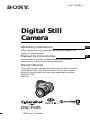 1
1
-
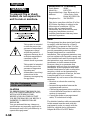 2
2
-
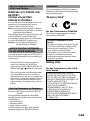 3
3
-
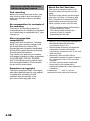 4
4
-
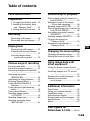 5
5
-
 6
6
-
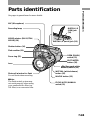 7
7
-
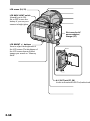 8
8
-
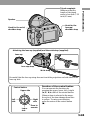 9
9
-
 10
10
-
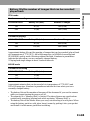 11
11
-
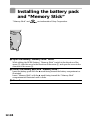 12
12
-
 13
13
-
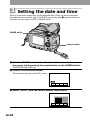 14
14
-
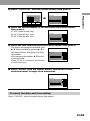 15
15
-
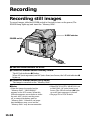 16
16
-
 17
17
-
 18
18
-
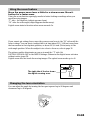 19
19
-
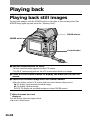 20
20
-
 21
21
-
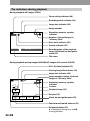 22
22
-
 23
23
-
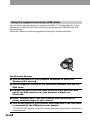 24
24
-
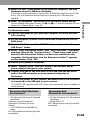 25
25
-
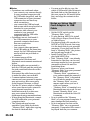 26
26
-
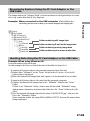 27
27
-
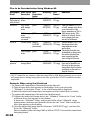 28
28
-
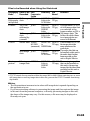 29
29
-
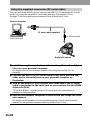 30
30
-
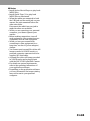 31
31
-
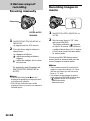 32
32
-
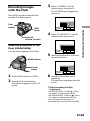 33
33
-
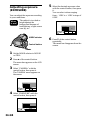 34
34
-
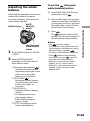 35
35
-
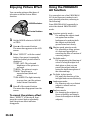 36
36
-
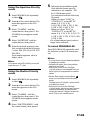 37
37
-
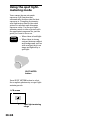 38
38
-
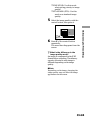 39
39
-
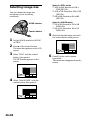 40
40
-
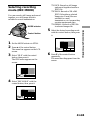 41
41
-
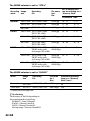 42
42
-
 43
43
-
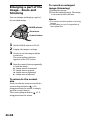 44
44
-
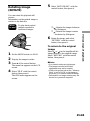 45
45
-
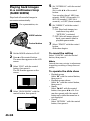 46
46
-
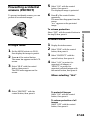 47
47
-
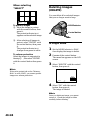 48
48
-
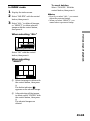 49
49
-
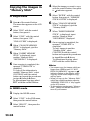 50
50
-
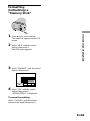 51
51
-
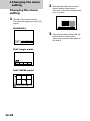 52
52
-
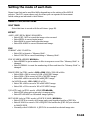 53
53
-
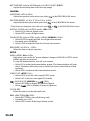 54
54
-
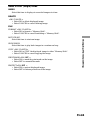 55
55
-
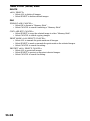 56
56
-
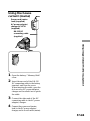 57
57
-
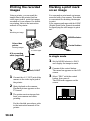 58
58
-
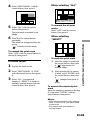 59
59
-
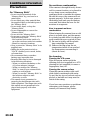 60
60
-
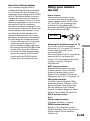 61
61
-
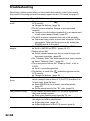 62
62
-
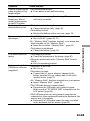 63
63
-
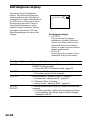 64
64
-
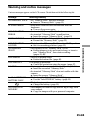 65
65
-
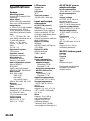 66
66
-
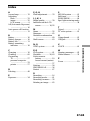 67
67
-
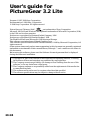 68
68
-
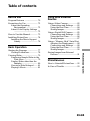 69
69
-
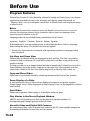 70
70
-
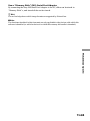 71
71
-
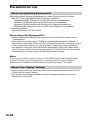 72
72
-
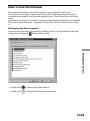 73
73
-
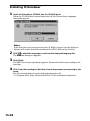 74
74
-
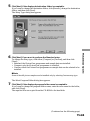 75
75
-
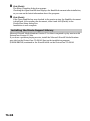 76
76
-
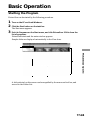 77
77
-
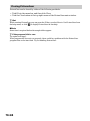 78
78
-
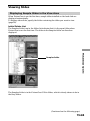 79
79
-
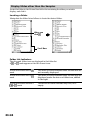 80
80
-
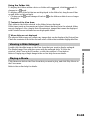 81
81
-
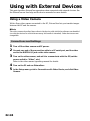 82
82
-
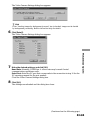 83
83
-
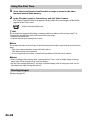 84
84
-
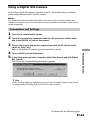 85
85
-
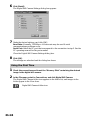 86
86
-
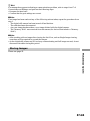 87
87
-
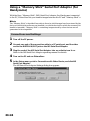 88
88
-
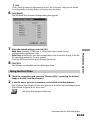 89
89
-
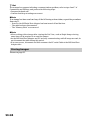 90
90
-
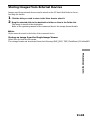 91
91
-
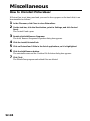 92
92
-
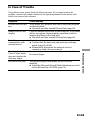 93
93
-
 94
94
-
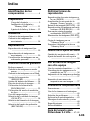 95
95
-
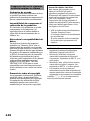 96
96
-
 97
97
-
 98
98
-
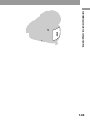 99
99
-
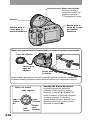 100
100
-
 101
101
-
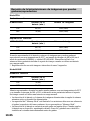 102
102
-
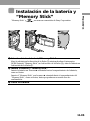 103
103
-
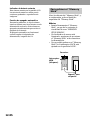 104
104
-
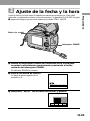 105
105
-
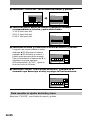 106
106
-
 107
107
-
 108
108
-
 109
109
-
 110
110
-
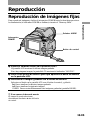 111
111
-
 112
112
-
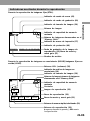 113
113
-
 114
114
-
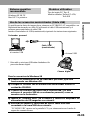 115
115
-
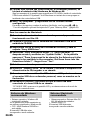 116
116
-
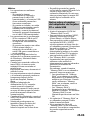 117
117
-
 118
118
-
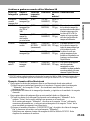 119
119
-
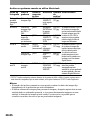 120
120
-
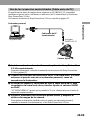 121
121
-
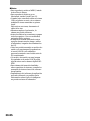 122
122
-
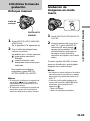 123
123
-
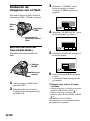 124
124
-
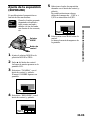 125
125
-
 126
126
-
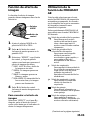 127
127
-
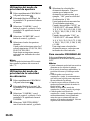 128
128
-
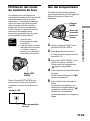 129
129
-
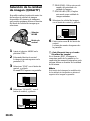 130
130
-
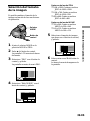 131
131
-
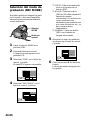 132
132
-
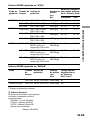 133
133
-
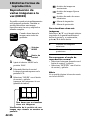 134
134
-
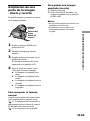 135
135
-
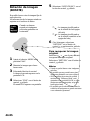 136
136
-
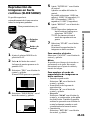 137
137
-
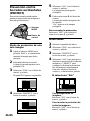 138
138
-
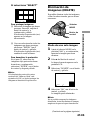 139
139
-
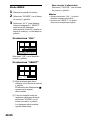 140
140
-
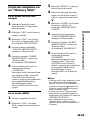 141
141
-
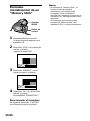 142
142
-
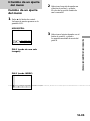 143
143
-
 144
144
-
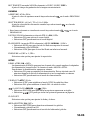 145
145
-
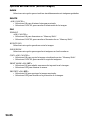 146
146
-
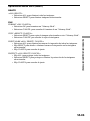 147
147
-
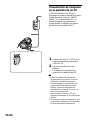 148
148
-
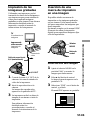 149
149
-
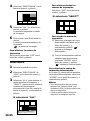 150
150
-
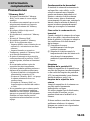 151
151
-
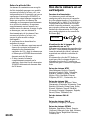 152
152
-
 153
153
-
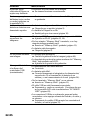 154
154
-
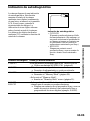 155
155
-
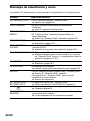 156
156
-
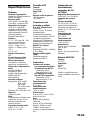 157
157
-
 158
158
-
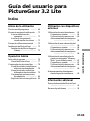 159
159
-
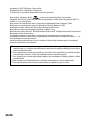 160
160
-
 161
161
-
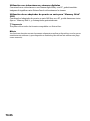 162
162
-
 163
163
-
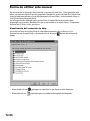 164
164
-
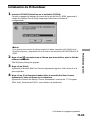 165
165
-
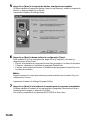 166
166
-
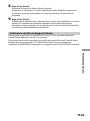 167
167
-
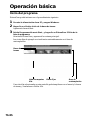 168
168
-
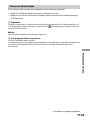 169
169
-
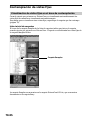 170
170
-
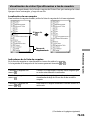 171
171
-
 172
172
-
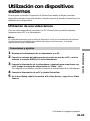 173
173
-
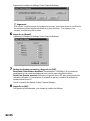 174
174
-
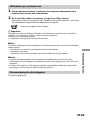 175
175
-
 176
176
-
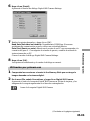 177
177
-
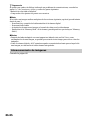 178
178
-
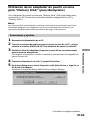 179
179
-
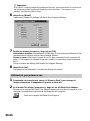 180
180
-
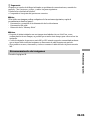 181
181
-
 182
182
-
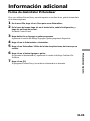 183
183
-
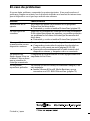 184
184
Sony DSC-F505 Manual de usuario
- Tipo
- Manual de usuario
- Este manual también es adecuado para
en otros idiomas
- English: Sony DSC-F505 User manual
Artículos relacionados
-
Sony DCR-DVD650 - Hybrid Dvd Camcorder Manual de usuario
-
Sony NEX-VG30 Guía del usuario
-
Sony NEX-VG20H Guía del usuario
-
Sony NEX-VG900 Manual de usuario
-
Sony TG1 Manual de usuario
-
Sony HDR-CX12 Guía del usuario
-
Sony HDRSR11 Manual de usuario
-
Sony PHOTOVAULT El manual del propietario
-
Sony CMR-PC1 USB Manual de usuario
-
Sony CMR-PC1 USB Manual de usuario